Page 1
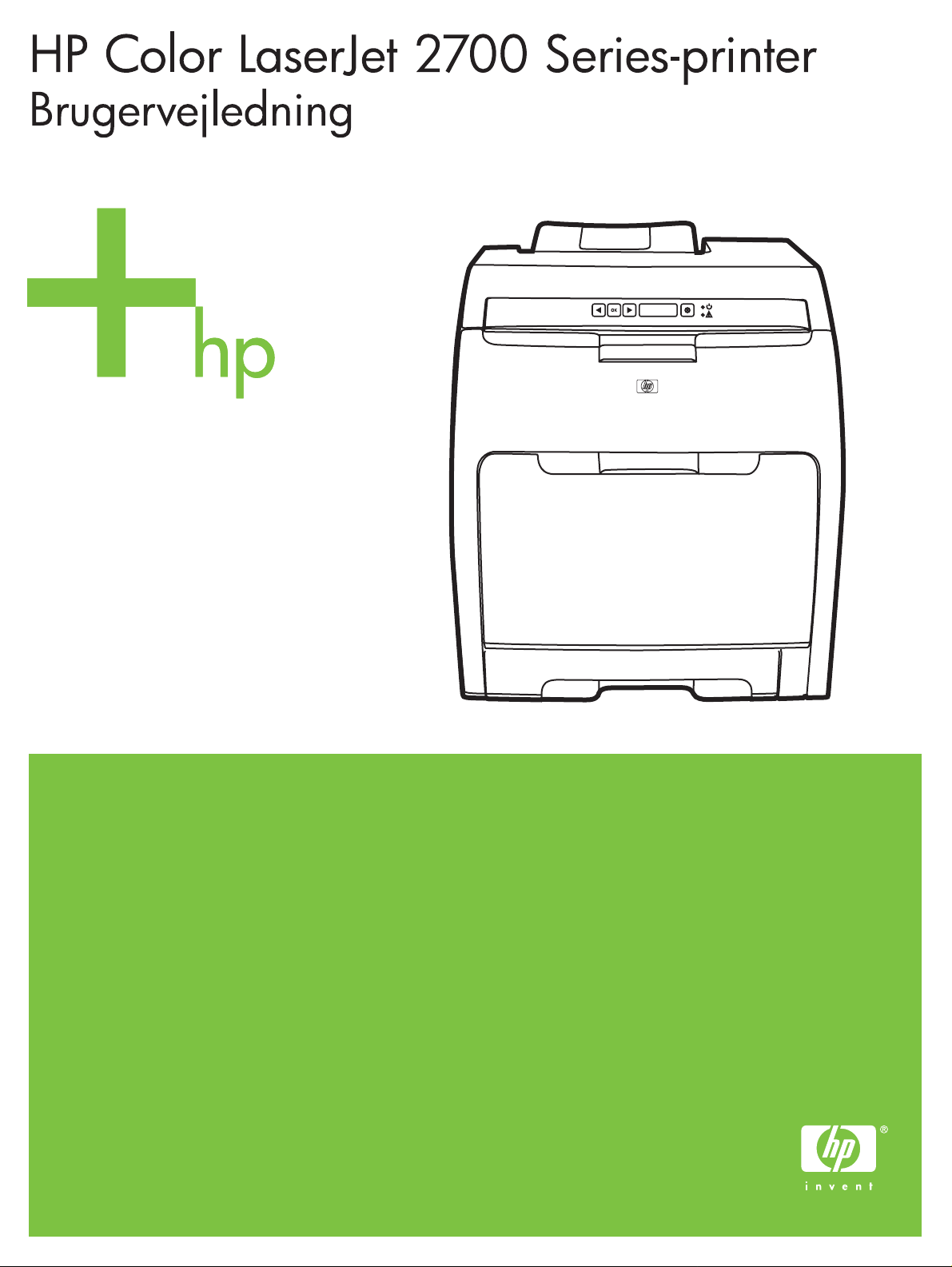
Page 2
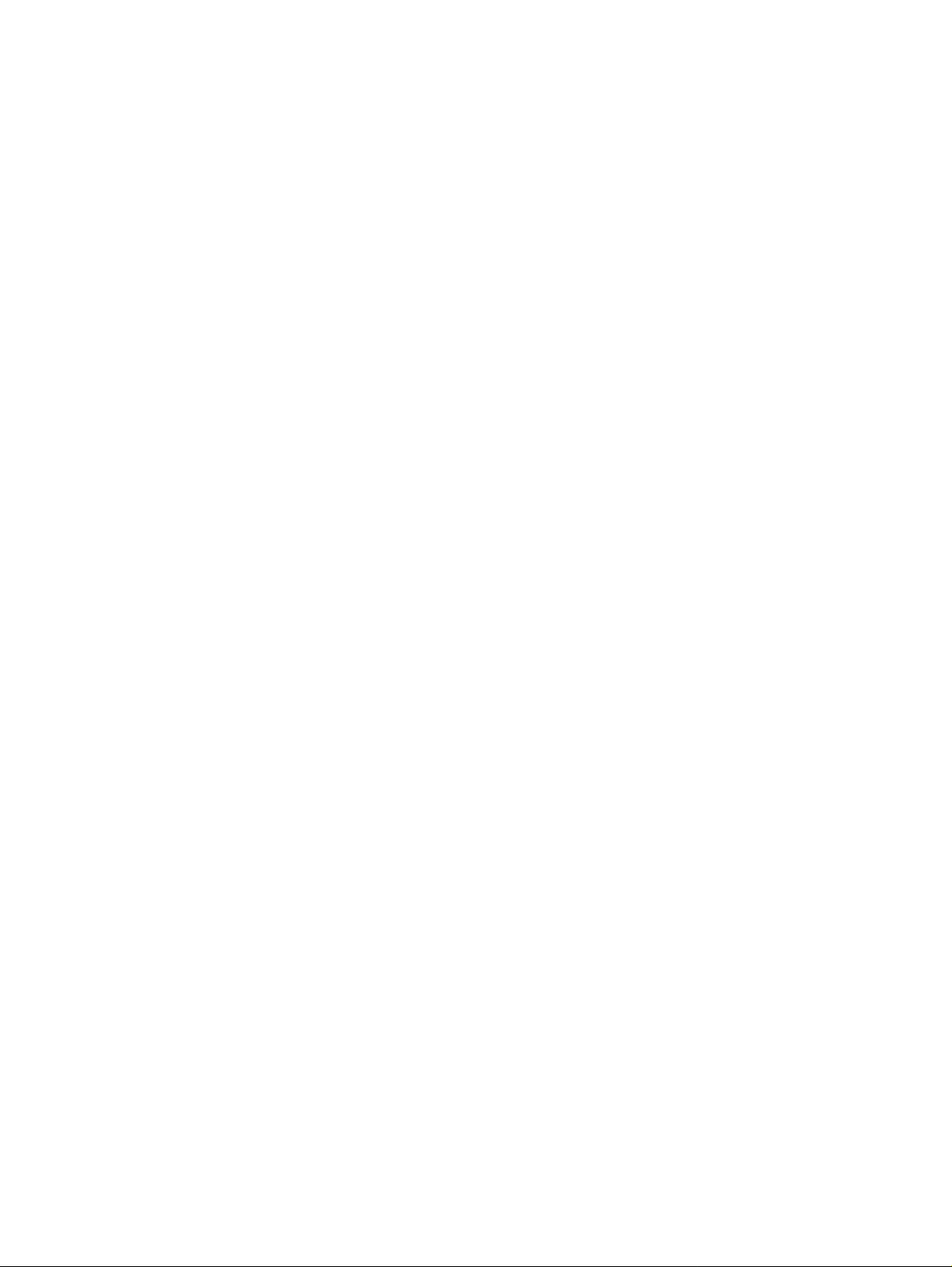
Page 3
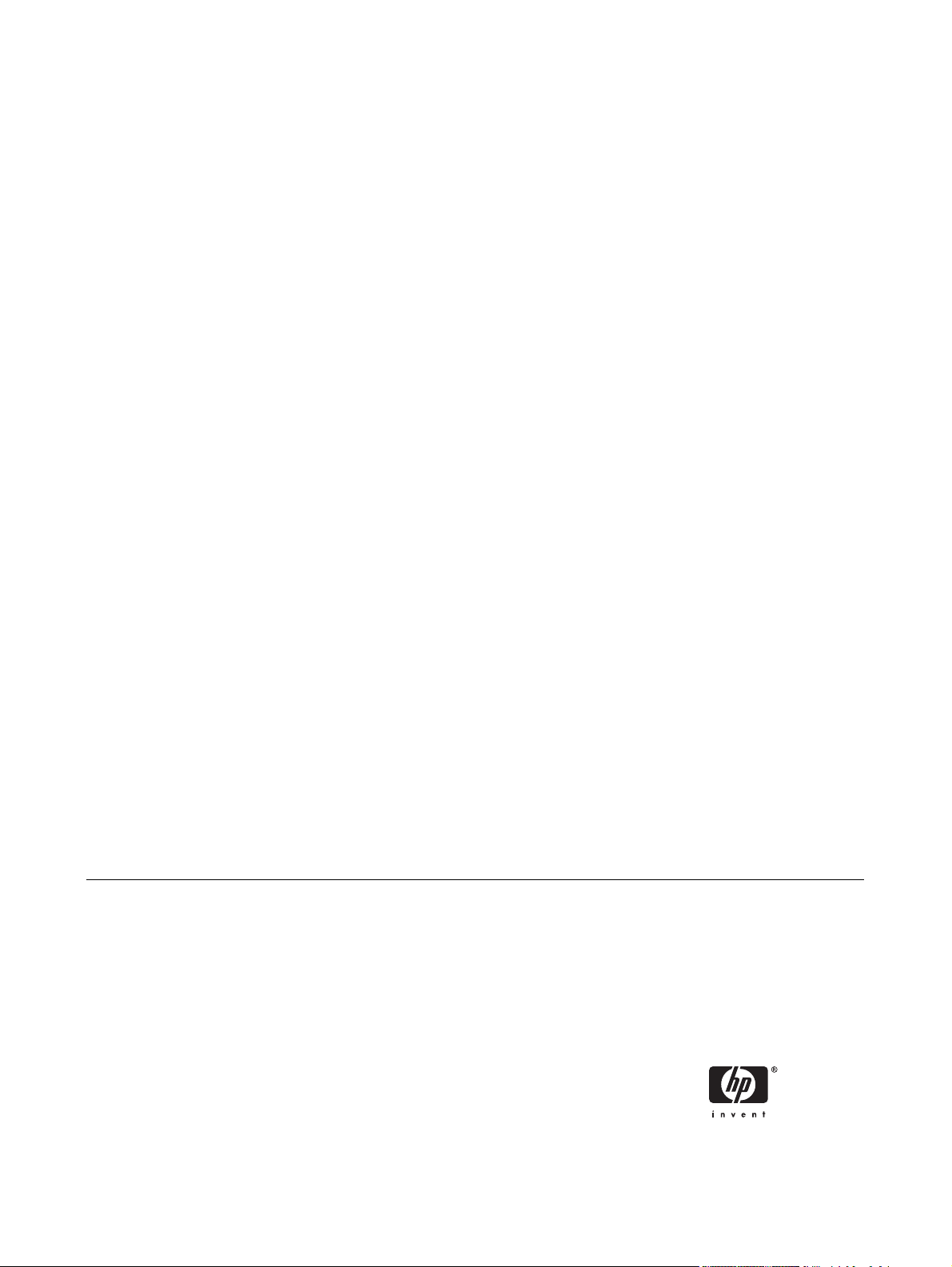
HP Color LaserJet 2700 Series-printer
Brugervejledning
Page 4
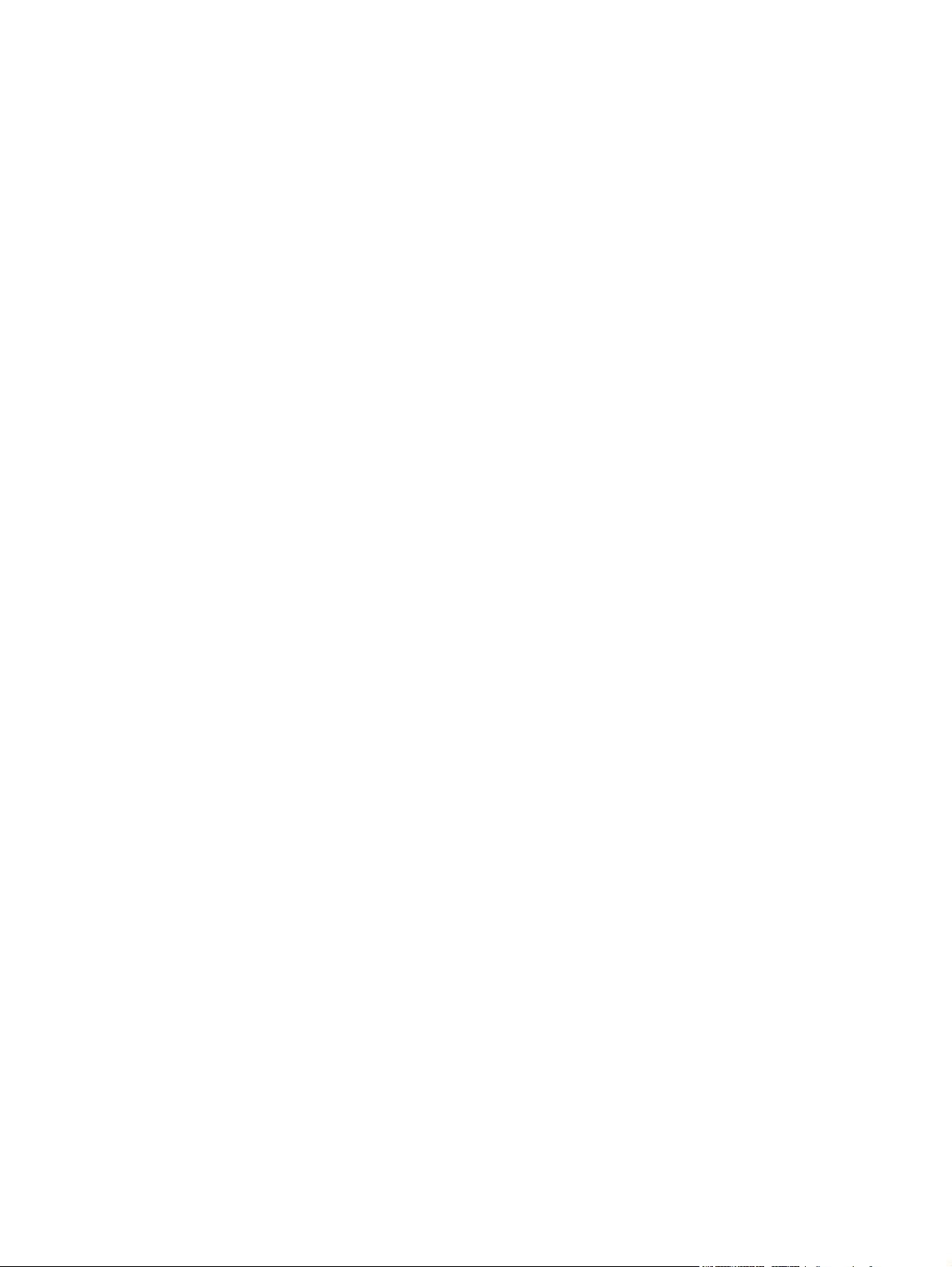
Copyright og licens
Varemærker
© 2006 Copyright Hewlett-Packard
Development Company, L.P.
Reproduktion, tilpasning eller oversættelse
er, uden forudgående skriftlig tilladelse,
forbudt, for så vidt det ikke er udtrykkeligt
tilladt i henhold til loven om ophavsret.
Oplysningerne heri kan ændres uden
forudgående varsel.
De eneste garantier, der ydes for HPprodukter og -tjenester, er anført i de
udtrykkelige erklæringer om begrænset
garanti, der følger med sådanne produkter
og tjenester. Intet heri skal fortolkes som en
yderligere garanti. HP er ikke ansvarlig for
tekniske eller redaktionelle fejl eller
udeladelser heri.
Edition 1, 10/2006
Q7824-90945
Adobe®, Adobe PhotoShop® og
PostScript® er varemærker, der tilhører
Adobe Systems Incorporated.
Bluetooth er et varemærke, der tilhører dets
ejer og anvendes af Hewlett-Packard
Company i henhold til en licensaftale.
Corel® er et varemærke eller registreret
varemærke, der tilhører Corel Corporation
eller Corel Corporation Limited.
Microsoft®, Windows® og Windows®XP er
amerikansk registrerede varemærker, der
tilhører Microsoft Corporation.
UNIX® er et registreret varemærke
tilhørende The Open Group.
Page 5
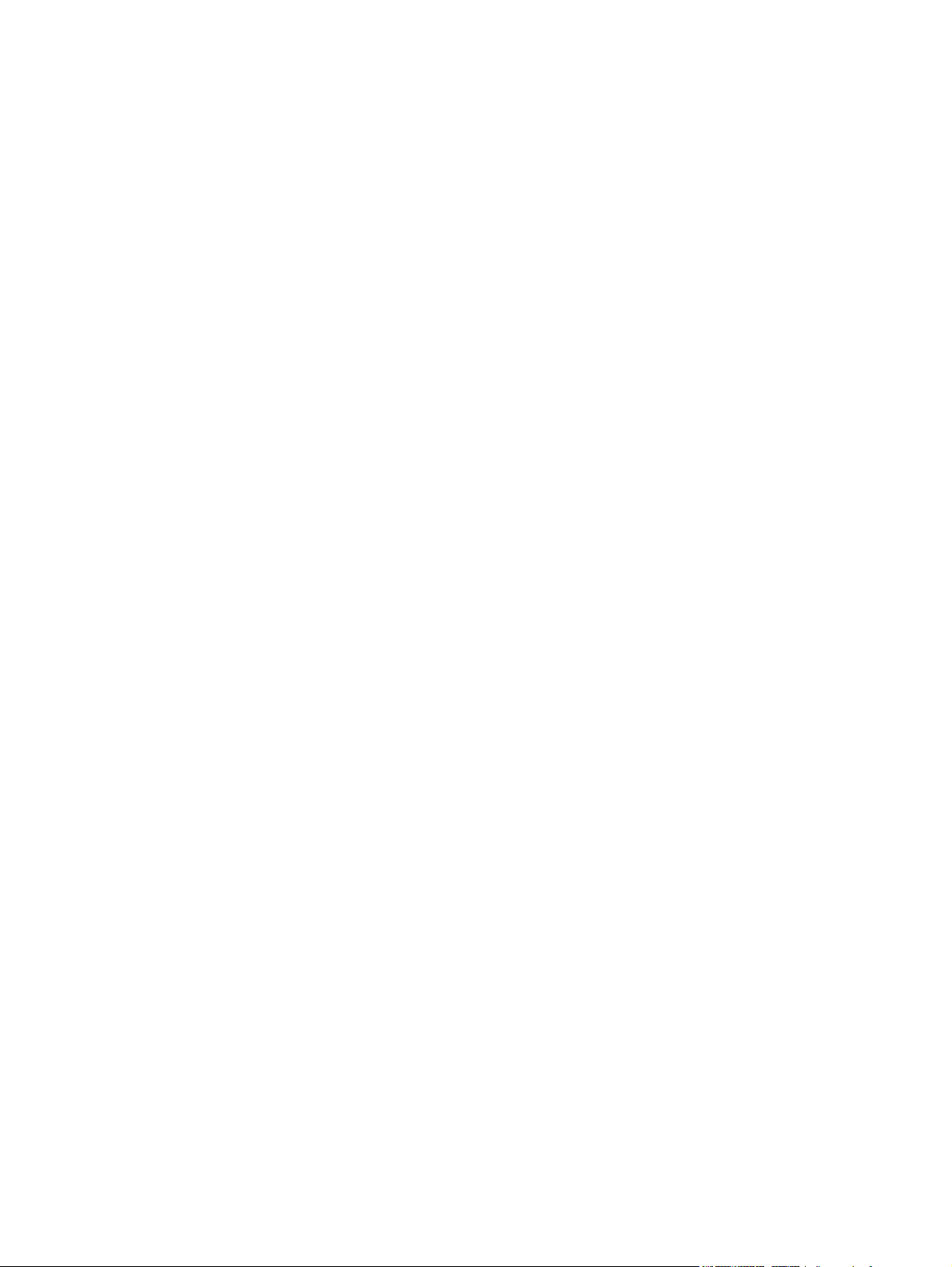
Indholdsfortegnelse
1 Grundlæggende oplysninger om printeren
Oversigt over printerne ......................................................................................................................... 2
Oversigt over funktioner ....................................................................................................................... 3
En tur rundt om printeren ..................................................................................................................... 4
Printersoftware ..................................................................................................................................... 6
Understøttede operativsystemer og printerdrivere .............................................................. 6
Yderligere drivere ................................................................................................................ 6
Åbning af printerdrivere ....................................................................................................... 7
Software til Windows ........................................................................................................... 7
HP ToolboxFX ..................................................................................................... 7
Software til Macintosh .......................................................................................................... 8
PPD-filer (PostScript Printer Description) ........................................................... 8
Macintosh Configure Device ............................................................................... 8
Software til netværk ............................................................................................................. 8
HP Web Jetadmin ............................................................................................... 8
UNIX .................................................................................................................... 8
Linux .................................................................................................................... 9
Integreret webserver ........................................................................................... 9
Specifikationer for udskriftsmedier ..................................................................................................... 10
Bakke 1 og bakke 2 .......................................................................................................... 10
Bakke 3 (ekstraudstyr) ....................................................................................................... 10
Valg af udskriftsmedier ....................................................................................................................... 12
Papir, som du bør undgå at anvende ................................................................................ 12
Papir, der kan beskadige printeren .................................................................................... 12
Udskrivnings- og opbevaringsmiljø .................................................................................................... 13
Udskrivning på specialmedier ............................................................................................................ 14
Transparenter .................................................................................................................... 14
Blankt papir ........................................................................................................................ 14
Farvet papir ........................................................................................................................ 14
Konvolutter ......................................................................................................................... 14
Etiketter .............................................................................................................................. 15
Kraftigt papir ...................................................................................................................... 15
Fortrykte formularer og brevhoved .................................................................................... 15
Genbrugspapir ................................................................................................................... 16
HP LaserJet-medier ........................................................................................................... 16
2 Kontrolpanel
Kontrolpanel-funktioner ...................................................................................................................... 18
Brug af kontrolpanelmenuer ............................................................................................................... 20
DAWW iii
Page 6
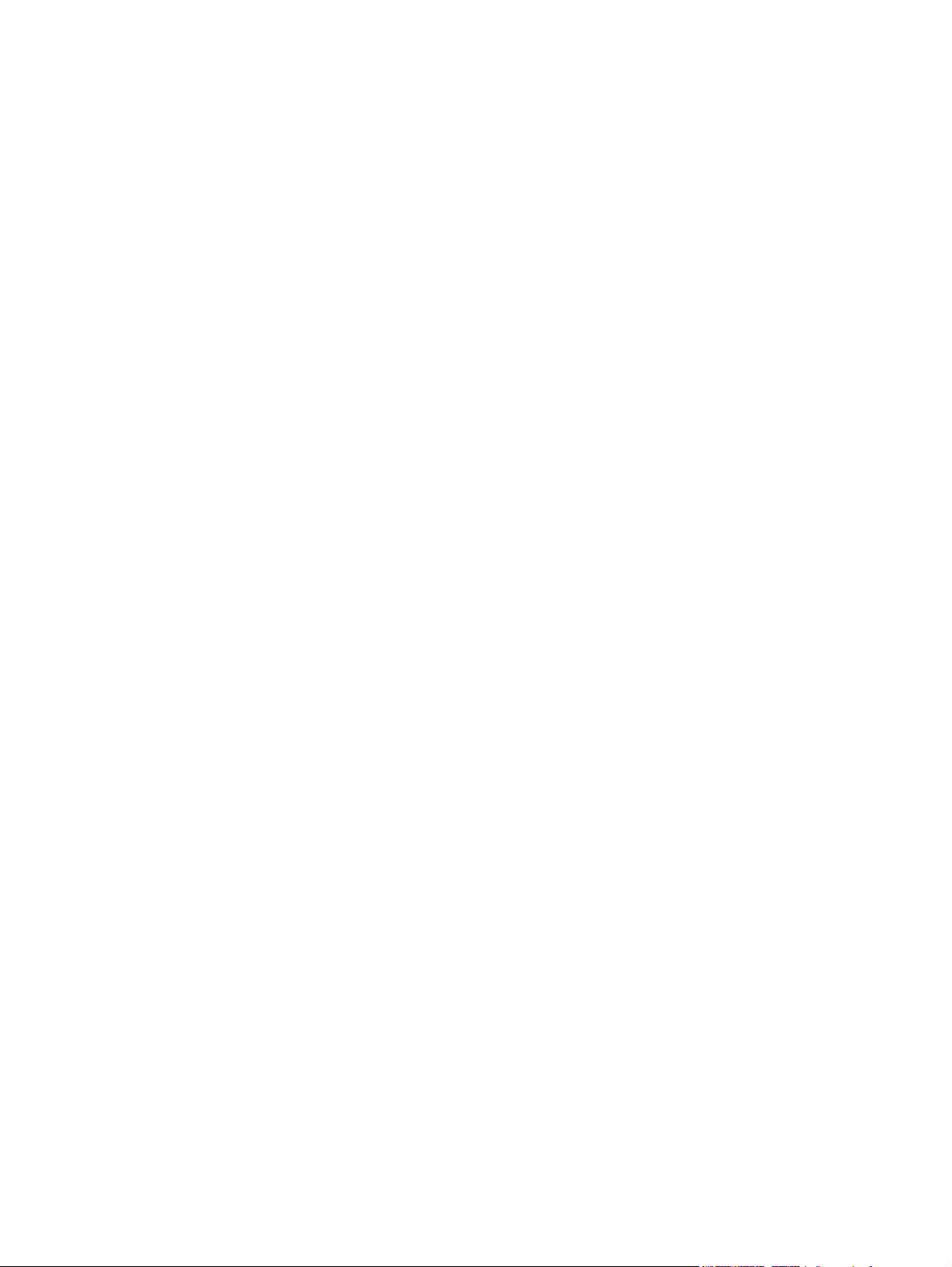
Brug af kontrolpanelet i delte miljøer .................................................................................................. 24
3 I/O-konfiguration
USB-konfiguration .............................................................................................................................. 26
Netværkskonfiguration (kun HP Color LaserJet 2700n) ..................................................................... 27
Sådan bruges menuerne ................................................................................................... 20
Menuen Rapporter ............................................................................................................. 20
Menuen Systemopsætning ................................................................................................ 21
Menuen Netværkskonfig. (kun HP Color LaserJet 2700n) ................................................ 22
Menuen Service ................................................................................................................. 23
Tilslutning af USB-kablet ................................................................................................... 26
Opsætning af printeren og brug på netværket ................................................................... 27
Sådan oprettes en netværksport-tilsluttet konfiguration (direct mode eller
peer-to-peer-udskrivning) .................................................................................. 27
Brug af den integrerede webserver eller HP ToolboxFX ................................................... 28
Angivelse af en adgangskode for systemet ....................................................................... 28
Brug af printerkontrolpanelet ............................................................................................. 28
IP-konfiguration ................................................................................................. 28
Manuel konfiguration ........................................................................ 28
Automatisk konfiguration .................................................................. 29
Forbindelseshastighed og dupleksindstillinger for forbindelse .......................... 29
Understøttede netværksprotokoller ................................................................................... 30
TCP/IP ............................................................................................................................... 31
IP (Internet Protocol) ......................................................................................... 31
TCP (Transmission Control Protocol) ............................................................... 31
IP-adresse ......................................................................................................... 31
Konfiguration af IP-parametre ........................................................................... 32
DHCP (Dynamic Host Configuration Protocol) ................................. 32
BOOTP ............................................................................................. 32
Undernet ........................................................................................................... 32
Undernetmaske ................................................................................ 32
Gateways .......................................................................................................... 32
Standardgateway .............................................................................. 33
4 Udskrivningsopgaver
Kontrol af udskriftsjob ......................................................................................................................... 36
Kilde ................................................................................................................................... 36
Type og format ................................................................................................................... 36
Prioritering i forbindelse med udskriftsindstillinger ............................................................. 36
Konfiguration af bakker ...................................................................................................................... 38
Konfiguration af format ...................................................................................................... 38
Konfiguration af type .......................................................................................................... 38
Konfiguration af bakker til specialpapir .............................................................................. 38
Udskrivning fra bakke 1 (multifunktionsbakke til 100 ark) .................................................. 38
Sådan lægges papir i bakke 1 ........................................................................... 39
Udskrivning fra bakke 2 eller bakke 3 (ekstraudstyr) ......................................................... 40
Sådan lægges papir i bakke 2 ........................................................................... 41
Ilægning af papir i bakke 3 (ekstraudstyr) ......................................................... 43
Ilægning af specialpapir ..................................................................................................... 45
Brug af funktioner i Windows-printerdriveren ..................................................................................... 47
iv DAWW
Page 7
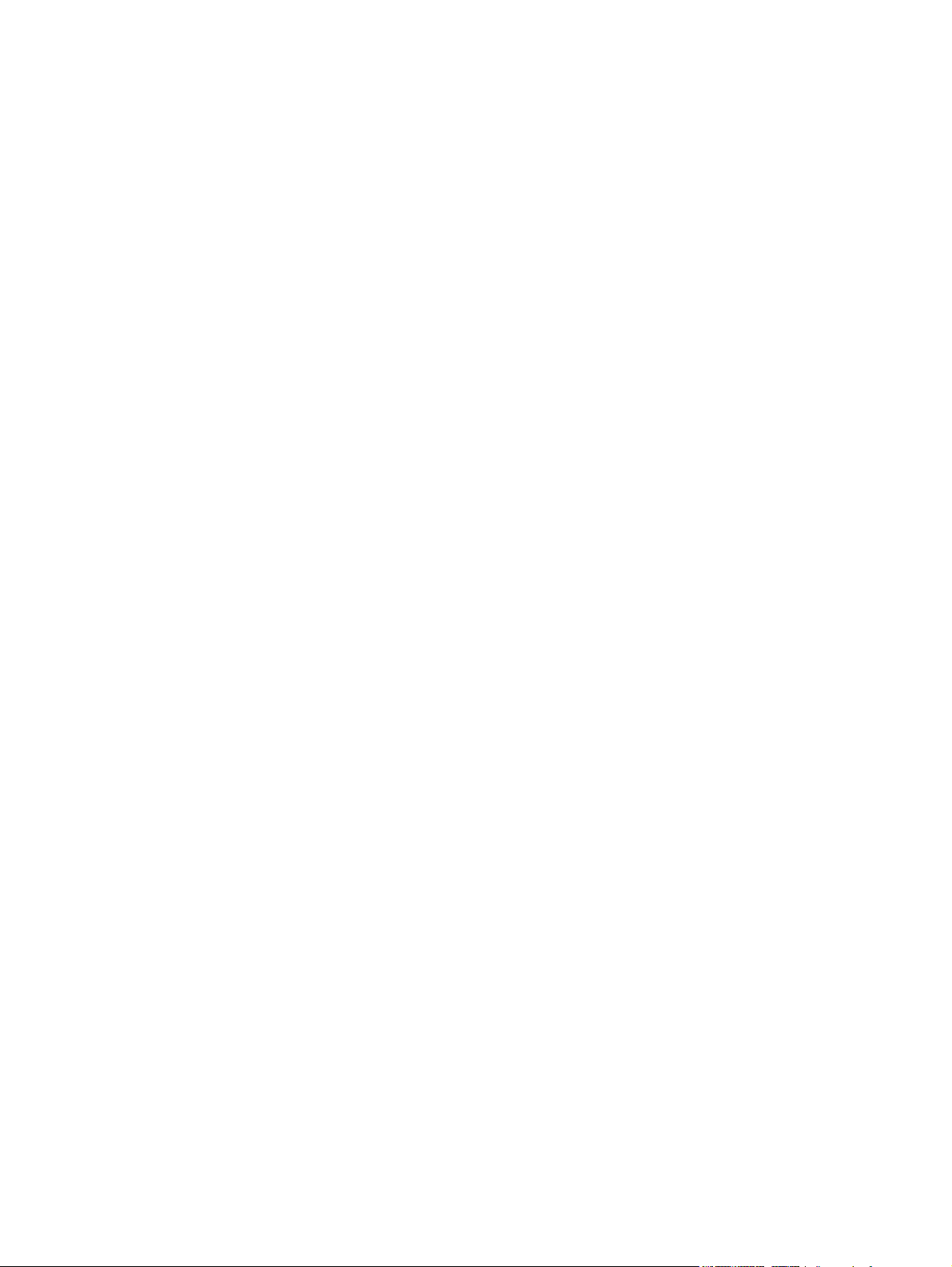
Oprettelse og brug af lynindstillinger ................................................................................. 47
Brug af vandmærker .......................................................................................................... 48
Ændring af størrelsen på dokumenter ............................................................................... 48
Indstilling af specialpapirformat fra printerdriveren ............................................................ 48
Brug af andet papir og omslag ........................................................................................... 49
Udskrivning af en blank første side .................................................................................... 49
Udskrivning af flere sider på ét ark papir ........................................................................... 49
Angivelse af indstillingerne for farve .................................................................................. 50
Brug af dialogboksen Indstillinger for HP Digital Imaging .................................................. 50
Brug af fanen Service ........................................................................................................ 51
Brug af funktioner i Macintosh-printerdriveren ................................................................................... 52
Oprettelse og brug af forudindstillinger i Mac OS X ........................................................... 52
Udskrivning af forside ........................................................................................................ 52
Udskrivning af flere sider på ét ark papir ........................................................................... 53
Angivelse af indstillingerne for farve .................................................................................. 53
Brug af 2-sidet udskrivning (dupleks) ................................................................................................. 54
Manuel 2-sidet udskrivning ................................................................................................ 54
Standsning af en udskrivningsanmodning .......................................................................................... 56
Sådan standses det aktuelle udskriftsjob fra printerens kontrolpanel ................................ 56
Sådan standses det aktuelle udskriftsjob fra programmet ................................................. 56
5 Administration af printeren
Brug af printeroplysningssider ............................................................................................................ 58
Brug af den integrerede webserver .................................................................................................... 60
Sådan får du adgang til den integrerede webserver ved hjælp af en
netværksforbindelse .......................................................................................................... 60
Sektioner i den integrerede webserver .............................................................................. 60
Brug af HP ToolboxFX ....................................................................................................................... 63
Sådan får du vist HP ToolboxFX ....................................................................................... 63
Status ................................................................................................................................. 63
Advarsler ............................................................................................................................ 64
Hjælp ................................................................................................................................. 65
Enhedsindstillinger ............................................................................................................. 65
Netværksindstillinger ......................................................................................................... 68
Brug af Macintosh Configure Device .................................................................................................. 69
Hændelseslog ................................................................................................... 64
Indstilling af statusadvarsler .............................................................................. 64
Indstilling af e-mail-advarsler ............................................................................ 64
Oplysninger om enhed ...................................................................................... 66
Papirhåndtering ................................................................................................. 66
Udskrivning ....................................................................................................... 66
PCL ................................................................................................................... 66
PostScript .......................................................................................................... 66
Udskriftskvalitet ................................................................................................. 67
Udskriftstæthed ................................................................................................. 67
Papirtyper .......................................................................................................... 67
Systemopsætning ............................................................................................. 67
Service .............................................................................................................. 67
6 Farve
DAWW v
Page 8
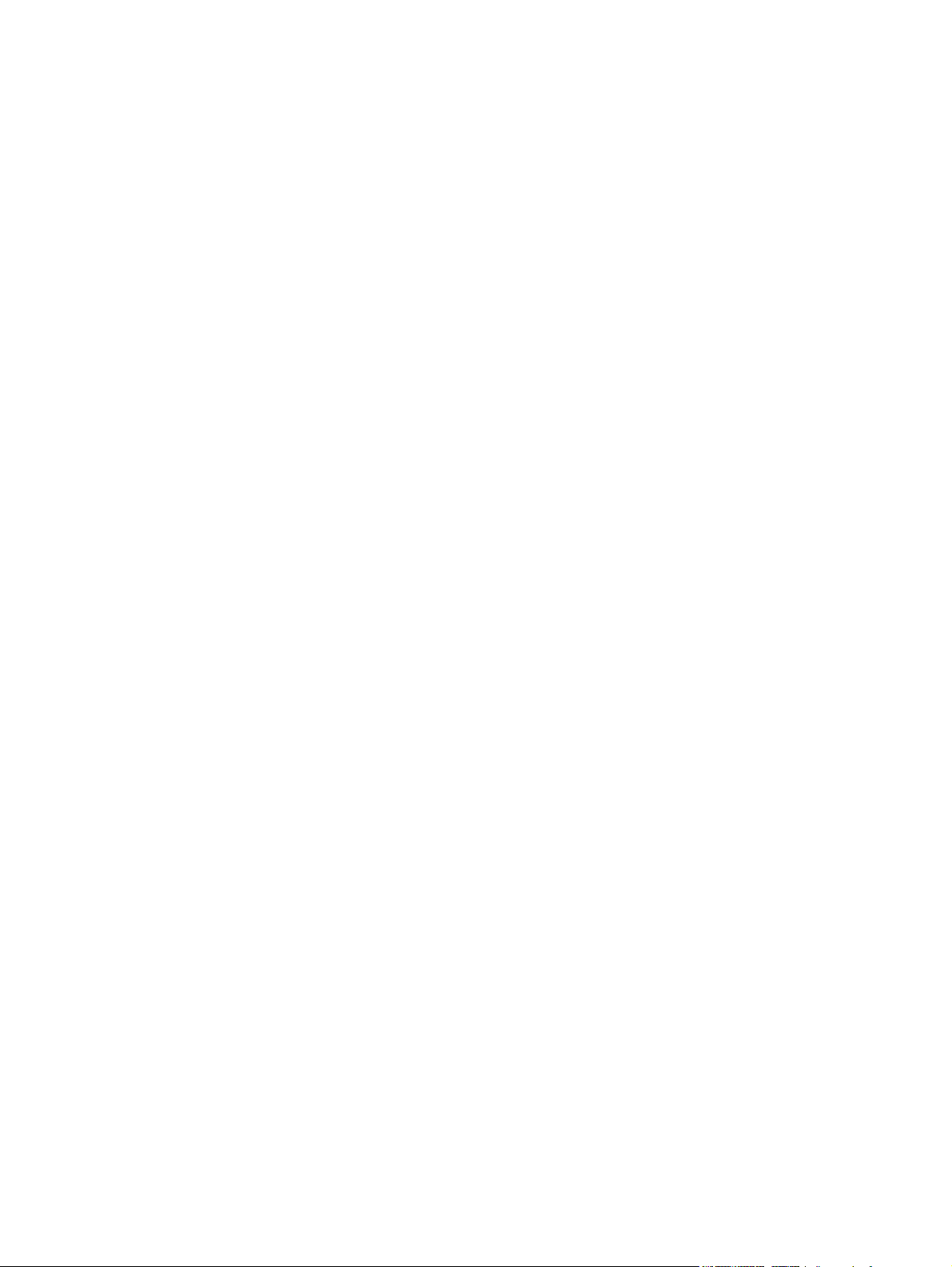
Brug af farve ....................................................................................................................................... 72
Farvestyring ........................................................................................................................................ 73
Afstemning af farver ........................................................................................................................... 76
7 Vedligeholdelse
Håndtering af forbrugsvarer ............................................................................................................... 80
Udskiftning af forbrugsvarer og dele .................................................................................................. 83
Rensning af printeren ......................................................................................................................... 86
HP ImageREt ..................................................................................................................... 72
Medievalg .......................................................................................................................... 72
Farvefunktioner .................................................................................................................. 72
sRGB (standard red-green-blue) ....................................................................................... 72
Udskrivning i fire farver (CMYK) ........................................................................................ 72
Udskrivning i gråtoner ........................................................................................................ 73
Automatisk eller manuel farvejustering .............................................................................. 73
Manuelle farveindstillinger ................................................................................. 73
Begrænsing af farveudskrifter ............................................................................................ 74
Brug af HP ToolboxFX til at udskrive paletten med Microsoft Office Grundfarver. ............ 76
Farveafstemning med farveprøvebog ................................................................................ 76
Levetid for forbrugsvarer .................................................................................................... 80
Omtrentlige udskiftningsintervaller for printerpatroner ....................................................... 80
Kontrol af printerpatronens levetid ..................................................................................... 80
Opbevaring af printerpatroner ............................................................................................ 81
HP-printerpatroner ............................................................................................................. 81
Ikke-HP-printerpatroner ..................................................................................................... 81
Godkendelse af printerpatroner ......................................................................................... 82
HP's hotline og websted for bedrageri ............................................................................... 82
Retningslinjer for udskiftning af forbrugsvarer ................................................................... 83
Udskiftning af printerpatroner ............................................................................................ 83
Sådan udskiftes printerpatroner ........................................................................ 83
Sådan rengøres printeren ved hjælp af printerens kontrolpanel ........................................ 86
Sådan renses printeren med HP ToolboxFX ..................................................................... 86
8 Problemløsning
Grundlæggende kontrolliste til fejlfinding ........................................................................................... 88
Faktorer, der påvirker printerydelsen ................................................................................. 88
Meddelelser på kontrolpanelet ........................................................................................................... 89
Papirstop ............................................................................................................................................ 95
Almindelige årsager til papirstop ........................................................................................ 95
Afhjælpning af papirstop .................................................................................................... 96
Problemer med papirhåndtering ....................................................................................................... 108
Problemer med printerreaktion ......................................................................................................... 112
Problemer med printerens kontrolpanel ........................................................................................... 114
Problemer med farveudskrivning ...................................................................................................... 115
Forkert printerudskrift ....................................................................................................................... 117
Problemer med printerudskrift ......................................................................................... 117
Retningslinjer for udskrivning med forskellige fonte ........................................................ 118
Macintosh-problemer ........................................................................................................................ 119
Løsning af problemer i forbindelse med Mac OS X ......................................................... 119
Problemer med softwareprogram ..................................................................................................... 122
vi DAWW
Page 9
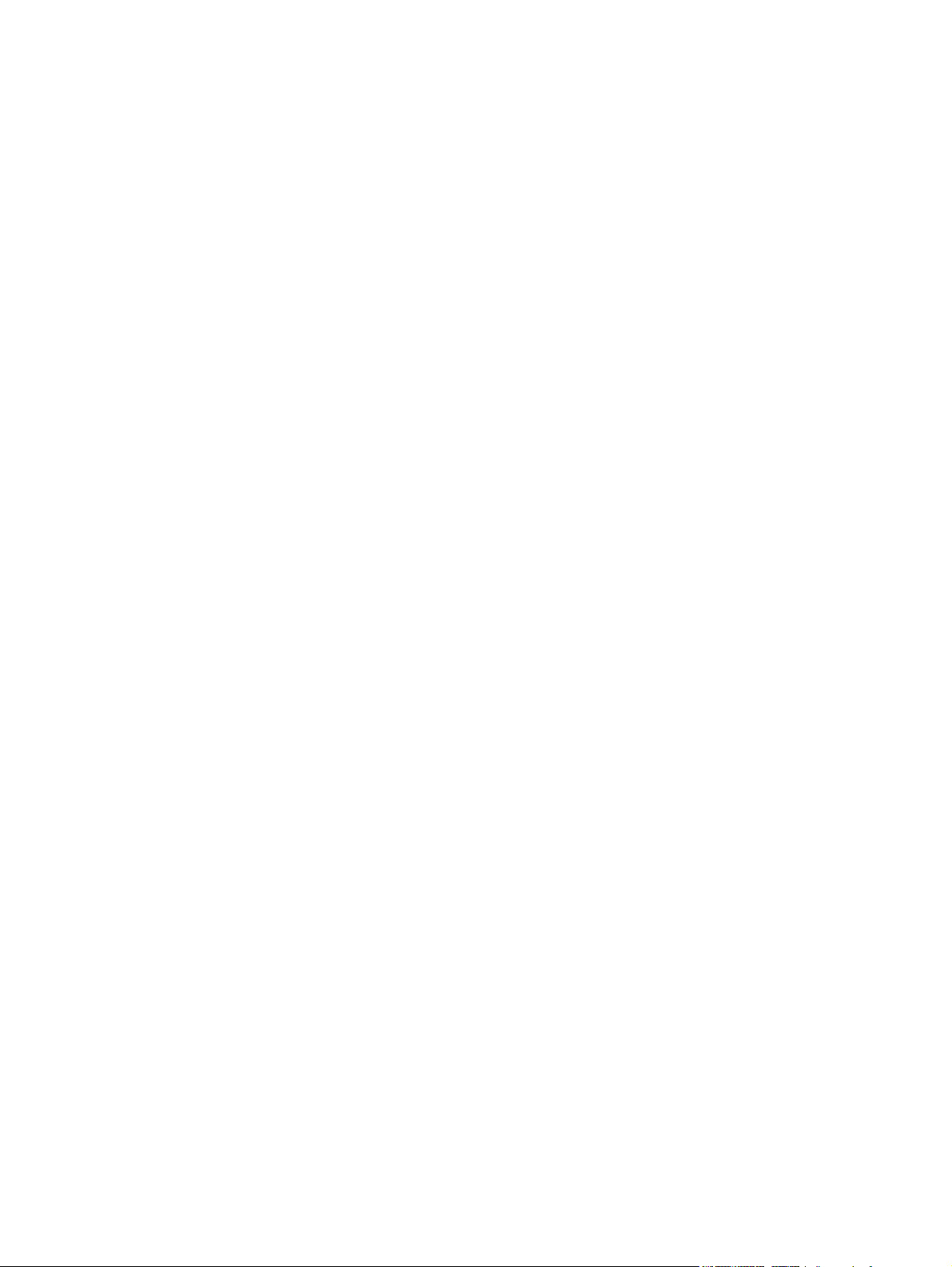
Fejlfinding i forbindelse med udskriftskvalitet ................................................................................... 123
Problemer med udskriftskvaliteten på grund af det anvendte medie ............................... 123
Defekter ved overheadtransparenter ............................................................................... 123
Problemer med udskriftskvaliteten i forbindelse med miljøet ........................................... 124
Problemer med udskriftskvaliteten i forbindelse med papirstop ...................................... 124
Problemer med udskriftskvaliteten på grund af toneraflejring inde i printeren ................. 124
Brug af HP ToolboxFX til fejlfinding i forbindelse med problemer med
udskriftskvalitet ............................................................................................................... 124
Kalibrering af printeren .................................................................................................... 125
Netværksproblemer (kun HP Color LaserJet 2700n) ....................................................................... 126
Tillæg A Forbrugsvarer og ekstraudstyr
Ekstraudstyr og forbrugsvarer .......................................................................................................... 130
Bestilling ved hjælp af den integrerede webserver ........................................................................... 133
Bestilling ved hjælp af HP ToolboxFX .............................................................................................. 134
Tillæg B Service og support
Hewlett-Packard erklæring om begrænset garanti ........................................................................... 136
Erklæring om begrænset garanti på printerpatron, overførselsenhed og fikseringsenhed .............. 137
HP Kundeservice .............................................................................................................................. 138
Onlinetjenester ................................................................................................................. 138
Telefonsupport ................................................................................................................. 138
Hjælpeprogrammer, drivere og elektroniske oplysninger ................................................ 138
Direkte bestilling af HP-ekstraudstyr eller -forbrugsvarer ................................................ 138
Oplysninger om HP-service ............................................................................................. 138
HP-serviceaftaler ............................................................................................................. 138
HP ToolboxFX ................................................................................................................. 139
HP-support til og oplysninger om Macintosh-computere ................................................. 139
HP-vedligeholdelsesaftaler ............................................................................................................... 140
Aftaler om service på stedet ............................................................................................ 140
Service på stedet næste dag .......................................................................... 140
Ugentlig (mængde) service på stedet ............................................................. 140
Udvidet garanti ................................................................................................................. 140
Emballering af printeren ................................................................................................................... 141
Tillæg C Printerspecifikationer
Fysiske specifikationer ..................................................................................................................... 144
Elektriske specifikationer .................................................................................................................. 145
Specifikationer for strømforbrug ....................................................................................................... 146
Akustisk støj ..................................................................................................................................... 147
Specifikationer for driftsmiljø ............................................................................................................ 148
Tillæg D Lovgivningsmæssige oplysninger
FCC-regulativer ................................................................................................................................ 150
Miljøbeskyttelsesprogram ................................................................................................................. 151
Beskyttelse af miljøet ....................................................................................................... 151
Ozonproduktion ............................................................................................................... 151
Strømforbrug .................................................................................................................... 151
Papirforbrug ..................................................................................................................... 151
DAWW vii
Page 10
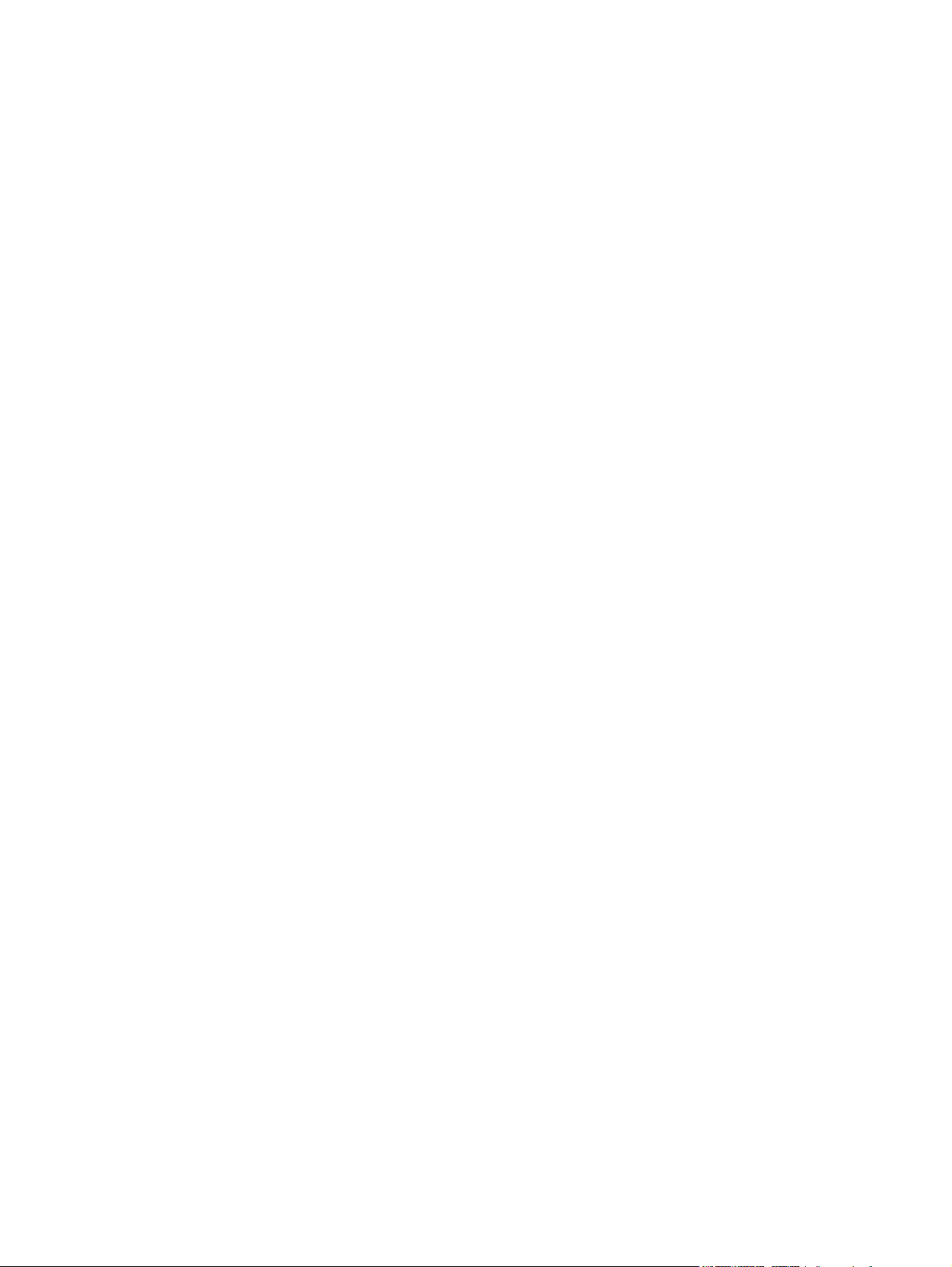
Plastik .............................................................................................................................. 151
HP LaserJet-forbrugsvarer .............................................................................................. 151
Oplysninger om HP Printing Supplies Returns and Recycling-programmet .................... 151
Papir ................................................................................................................................ 152
Begrænsninger i materialet .............................................................................................. 152
Bortskaffelse af produktaffald i private husholdninger i EU ............................................. 152
Dataark vedrørende materialesikkerhed (MSDS) ............................................................ 152
Udvidet garanti ................................................................................................................. 153
Kilder med yderligere oplysninger ................................................................................... 153
Overensstemmelseserklæring ......................................................................................................... 154
Sikkerhedserklæringer ..................................................................................................................... 155
Lasersikkerhed ................................................................................................................ 155
Canadiske DOC-regulativer ............................................................................................. 155
EMI-erklæring (Korea) ..................................................................................................... 155
VCCI-erklæring (Japan) ................................................................................................... 155
Erklæring vedrørende strømkabel (Japan) ...................................................................... 155
Lasererklæring for Finland ............................................................................................................... 156
Tillæg E Arbejde med hukommelse
Printerhukommelse .......................................................................................................................... 157
Installation af DIMM-hukommelsesmoduler ..................................................................................... 158
Sådan installeres hukommelses- og skrifttype-DIMM-moduler ....................................... 158
Aktivering af hukommelse ................................................................................................ 160
Sådan aktiveres hukommelse under Windows ............................................... 160
Kontrol af DIMM-installationen ......................................................................................... 161
Sådan kontrolleres DIMM-installationen ......................................................... 161
Ordliste ............................................................................................................................................................ 163
Indeks ............................................................................................................................................................... 165
viii DAWW
Page 11
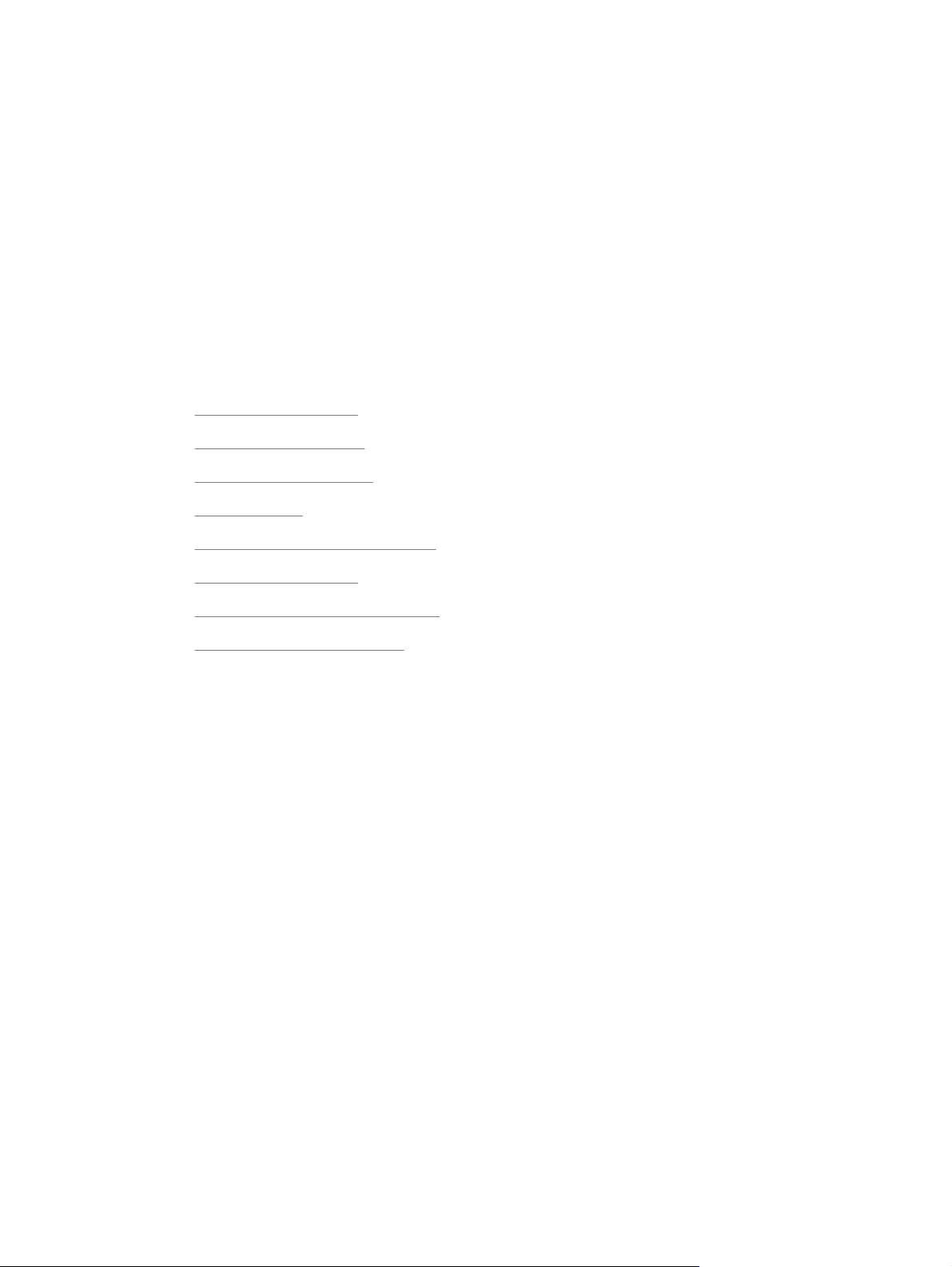
1 Grundlæggende oplysninger om
printeren
Dette kapitel indeholder grundlæggende oplysninger om printerens funktioner:
Oversigt over printerne
●
Oversigt over funktioner
●
En tur rundt om printeren
●
Printersoftware
●
Specifikationer for udskriftsmedier
●
Valg af udskriftsmedier
●
Udskrivnings- og opbevaringsmiljø
●
Udskrivning på specialmedier
●
DAWW 1
Page 12
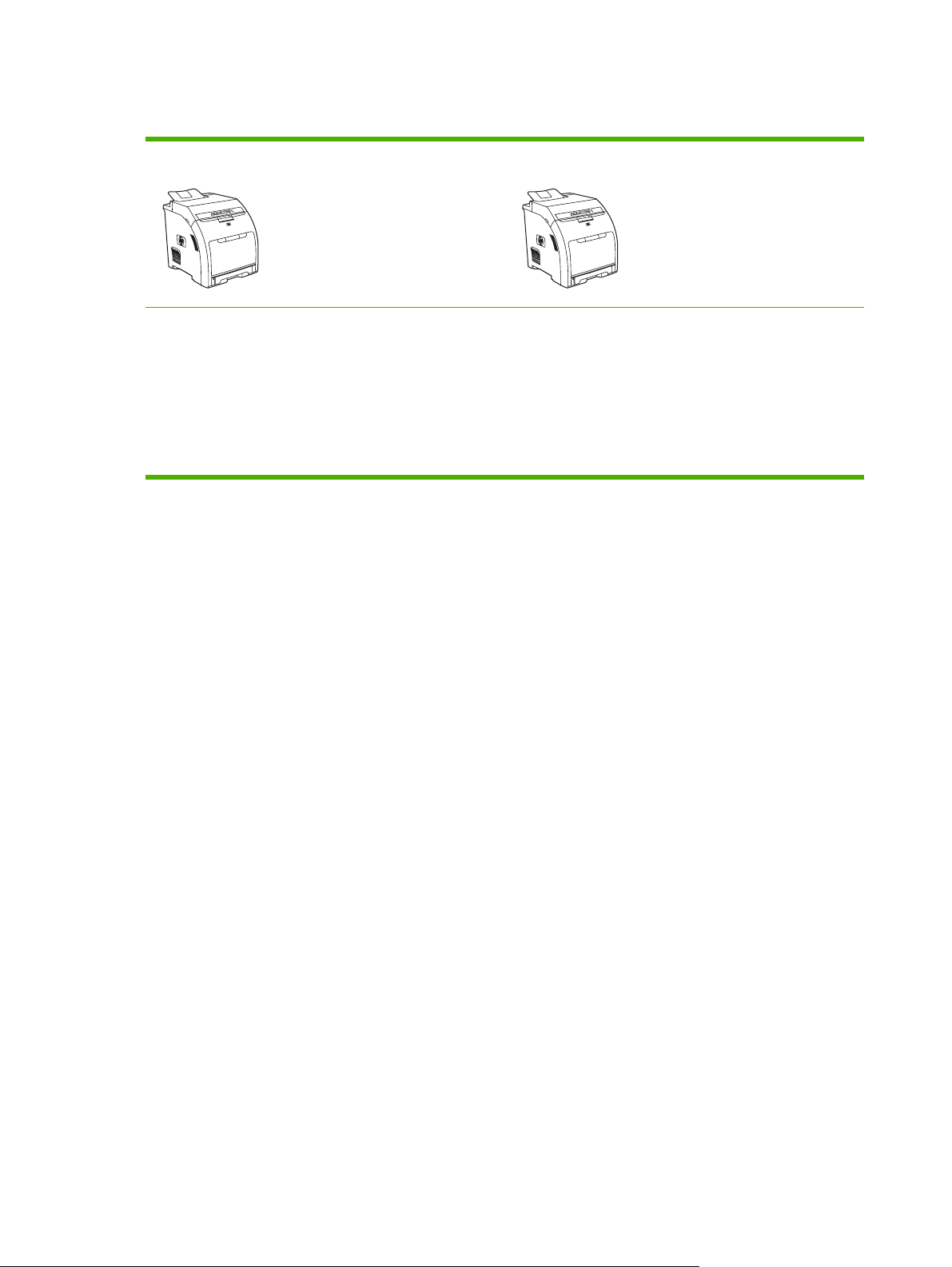
Oversigt over printerne
HP Color LaserJet 2700-printer HP Color LaserJet 2700n-printer
Udskriver op til 20 sider pr. minut (ppm) på medie i Letter-
●
format eller 20 monokrome (sort/hvid) sider pr. minut på
medie i A4-format og 15 sider pr. minut i farver.
100-arks multifunktionsbakke (bakke 1) og 250-arks
●
inputbakke (bakke 2)
Hi-Speed USB 2.0-port
●
64 MB RAM
●
HP Color LaserJet 2700-printer plus:
Indbygget netværk kan tilsluttes 10Base-T/100Base-TX-
●
netværk
2 Kapitel 1 Grundlæggende oplysninger om printeren DAWW
Page 13
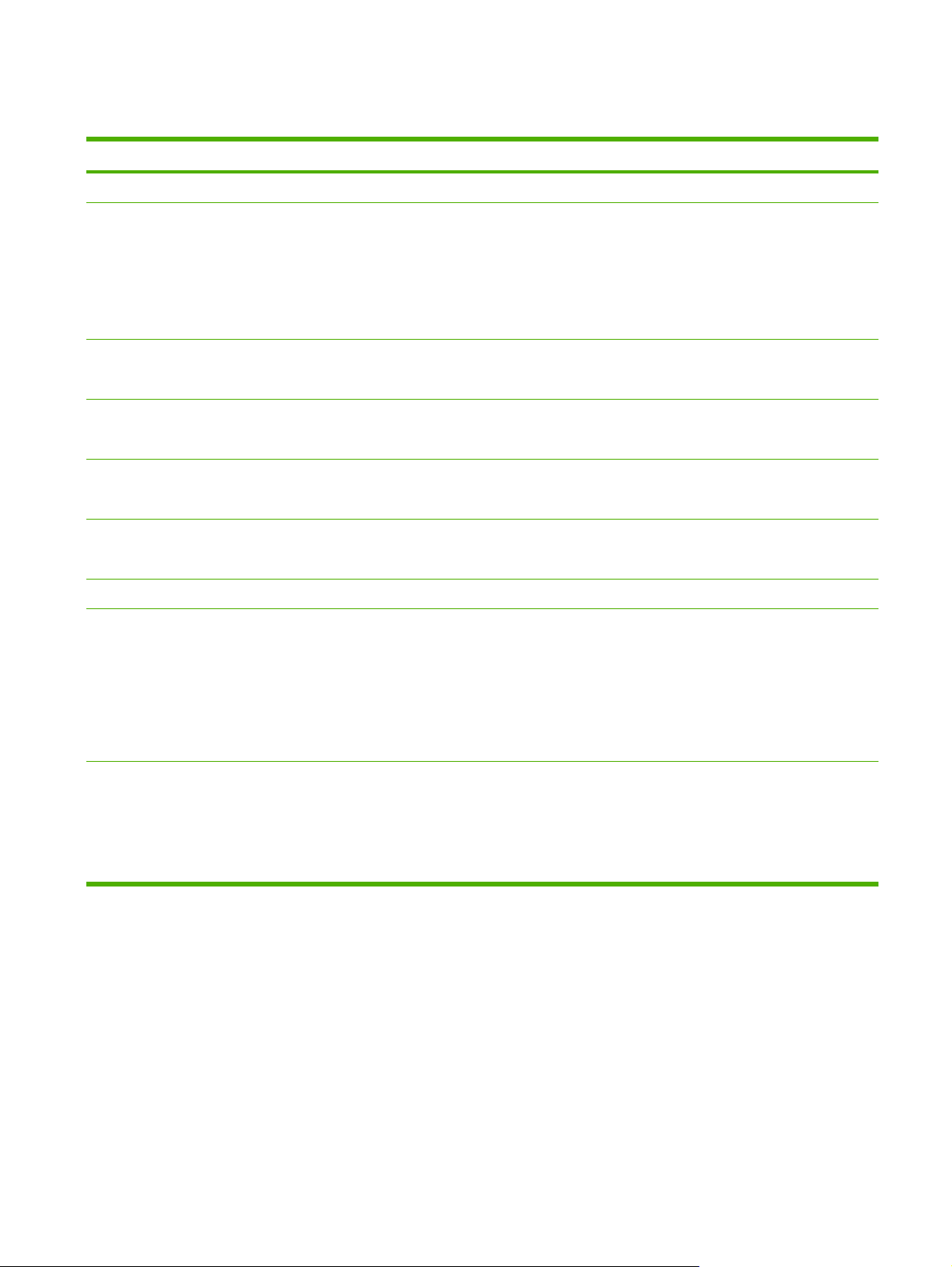
Oversigt over funktioner
Funktion HP Color LaserJet 2700 Series-printer
Ydeevne
Brugergrænseflade
Printerdrivere
Fonte
Ekstraudstyr
Tilslutning
Miljømæssige funktioner
Forbrugsvarer
300 MHz-processor
●
LCD-skærm med to linjer
●
HP ToolboxFX (status- og fejlfindingsværktøj)
●
Printerdrivere til Windows® og Macintosh
●
Integreret webserver for at få adgang til support og for at kunne bestille forbrugsvarer
●
(administratorværktøj kun til netværkstilsluttede printere)
HP PCL 6
●
HP Postscript Level 3-emulering
●
80 interne fonte er tilgængelige til både PCL- og PostScript 3-emulering
●
80 skærmfonte, der passer til printeren, i TrueType-format er tilgængelige i softwareløsningen
●
Ekstra inputbakke til 500 ark (bakke 3)
●
DIMM (Dual Inline Memory Module)
●
Hi-Speed 2.0-USB-kabelinterface
●
Indbygget netværk (kun HP Color LaserJet 2700n-printer)
●
Højt indhold af genanvendelige komponenter og materialer
●
Forsyningsstatussiden indeholder oplysninger om tonerniveau, sideantal og anslået antal
●
resterende sider.
Hjælp til handicappede
Patrondesign, der ikke skal rystes
●
Printeren kontrollerer, om der er tale om autentiske HP-printerpatroner, ved installation af
●
printerpatroner.
Bestilling af forbrugsvarer over internettet (ved hjælp af HP ToolboxFX)
●
Onlinebrugervejledningen er kompatibel med tekstskærmlæsere.
●
Printerpatroner kan installeres og fjernes med en enkelt hånd.
●
Alle døre og dæksler kan åbnes med en enkelt hånd.
●
Medier kan lægges i bakke 1 med en enkelt hånd.
●
DAWW Oversigt over funktioner 3
Page 14
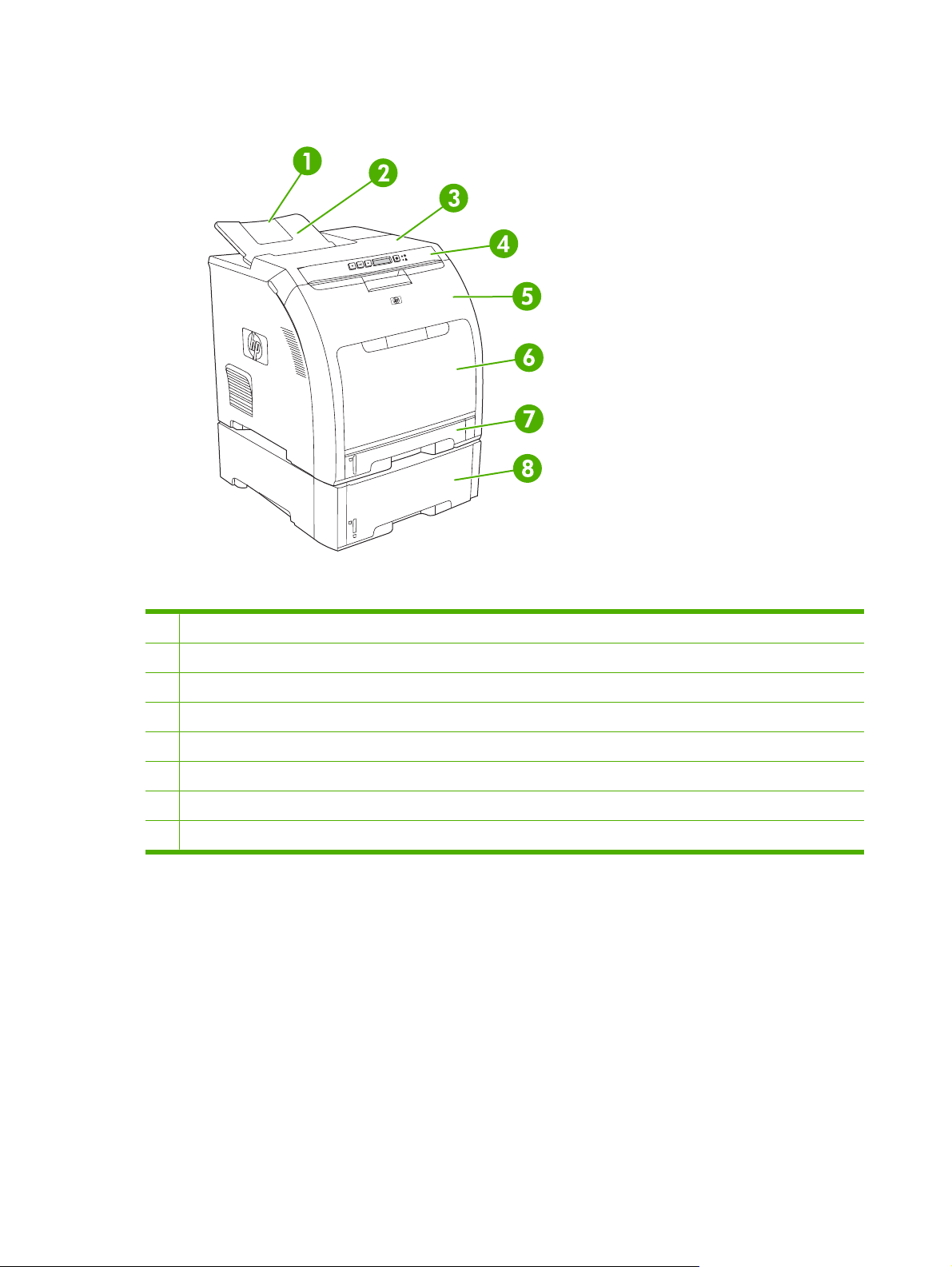
En tur rundt om printeren
Figur 1-1 Set forfra (vist med den ekstra papirbakke til 500 ark)
1 Udskriftsbakkeforlænger
2 Udskriftsbakke
3 Topdæksel
4 Printerkontrolpanel
5 Frontdæksel
6 Bakke 1 (rummer 100 ark standardpapir)
7 Bakke 2 (til 250 ark almindeligt papir)
8 Bakke 3 (ekstraudstyr; til 500 ark almindeligt papir)
4 Kapitel 1 Grundlæggende oplysninger om printeren DAWW
Page 15
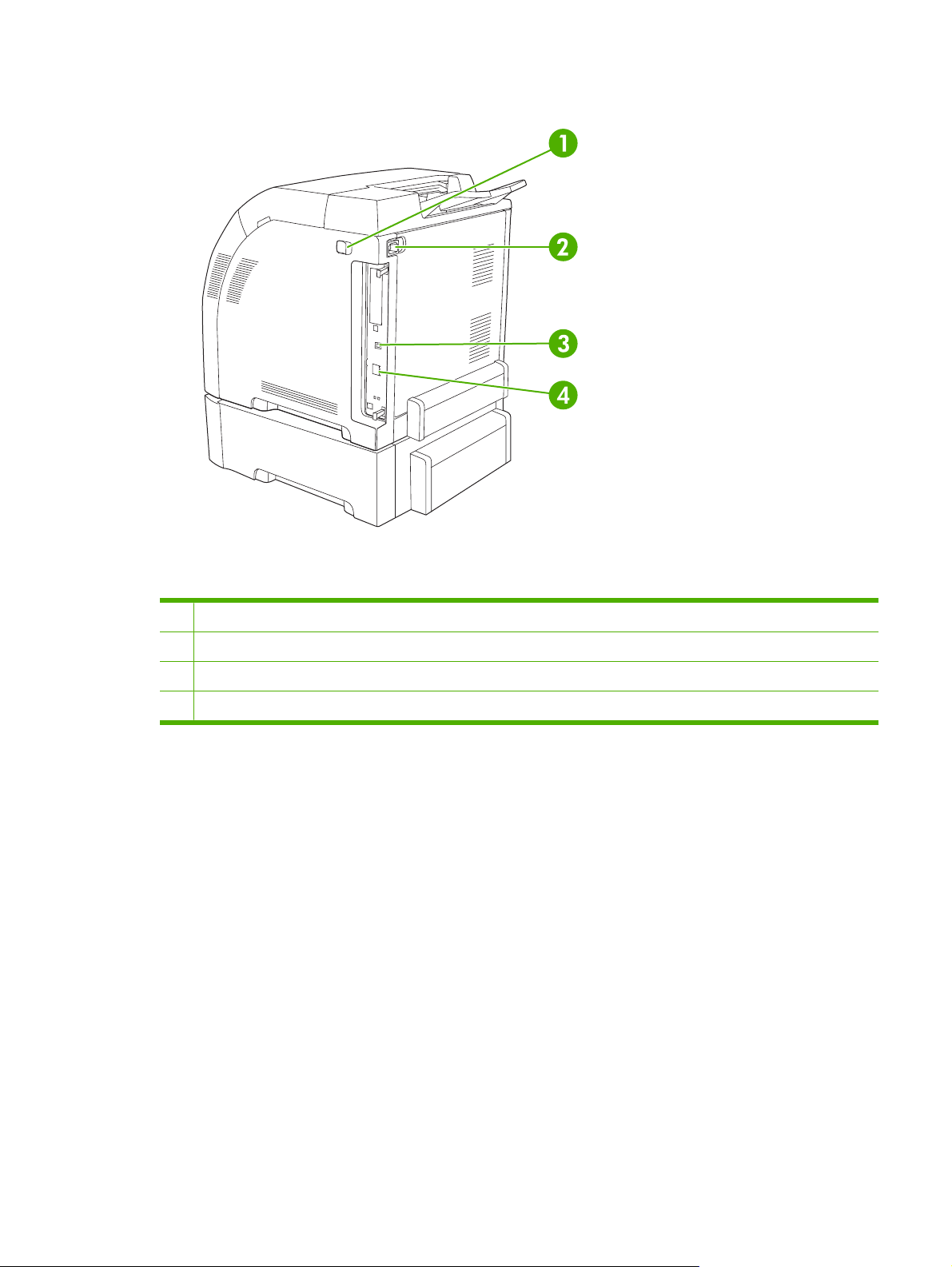
Figur 1-2 Set bagfra/fra siden
1 Tænd/sluk-kontakt (strøm)
2 Strømtilslutning
3 Hi-Speed 2.0-USB-port
4 Netværksport (findes kun på HP Color LaserJet 2700n)
DAWW En tur rundt om printeren 5
Page 16
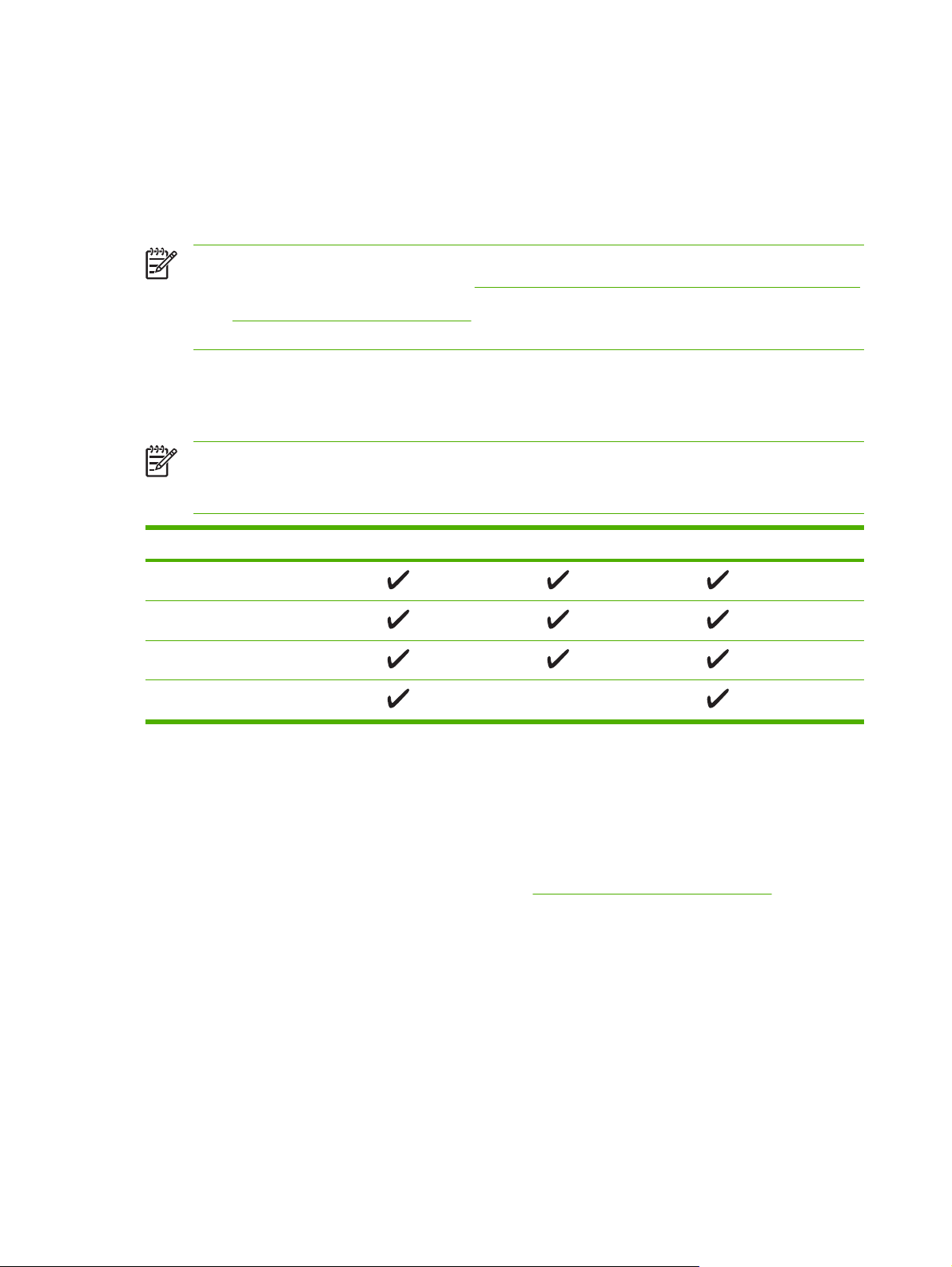
Printersoftware
Udskrivningssystemets software følger med printeren. I opsætningsvejledningen kan du finde de
nødvendige installationsanvisninger.
Udskrivningssystemet omfatter software til slutbrugere og netværksadministratorer og printerdrivere til
adgang til printerfunktioner og kommunikation med computeren.
Bemærk! Du kan få vist en liste over netværksmiljøer, som understøttes af komponenterne i
netværksadministratorsoftwaren, under
www.hp.com/go/clj2700_software for at se en oversigt over printerdrivere og opdateret HP-
Gå til
printersoftware.
Understøttede operativsystemer og printerdrivere
Printeren bruger PDL-emuleringsdriverne PCL 6 og PostScript 3.
Bemærk! Til Windows 2000, Windows XP og Windows Server 2003 indeholder printeren en
monokrom PCL 6-driver, der kan installeres til brugere, der kun kommer til at udskrive sort/hvidjob.
Netværkskonfiguration (kun HP Color LaserJet 2700n).
Operativsystem
Windows 2000
Windows XP Home/Professional
Windows Server 2003
Mac OS X v10.2 og nyere
1
Det er ikke alle printerfunktioner, som er tilgængelige fra alle drivere eller operativsystemer.
2
Printeren indeholder både en monokrom- og en farve-PCL 6-driver til brugere af Windows 2000,
1
Windows XP og Windows Server 2003.
Yderligere drivere
Følgende drivere findes ikke på cd'en, men kan fås på www.hp.com/go/clj2700_software.
UNIX®-modelscripts
●
Linux-drivere
●
Netværksunderstøttelse PCL 6
2
PS 3-emulering
6 Kapitel 1 Grundlæggende oplysninger om printeren DAWW
Page 17
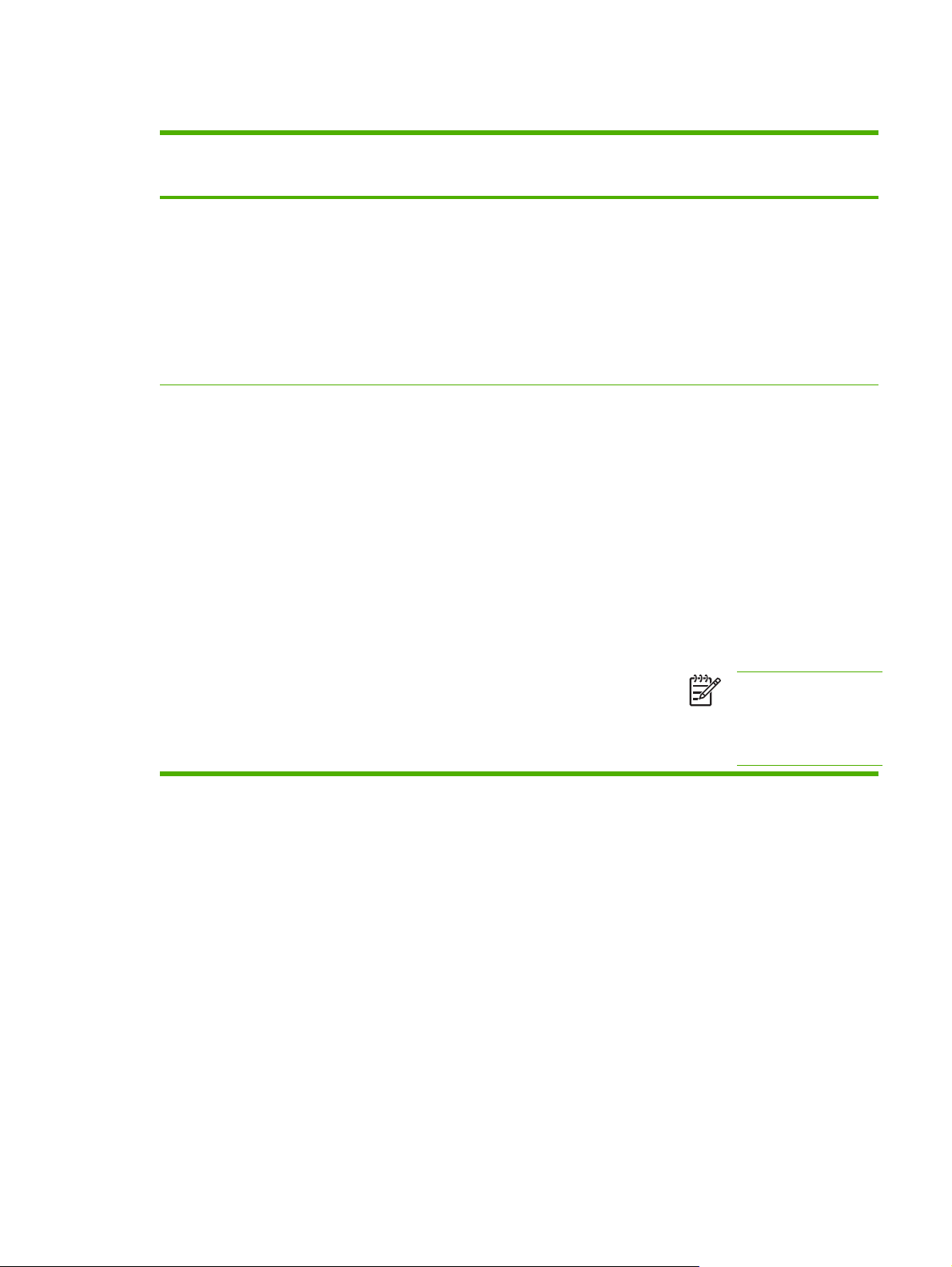
Åbning af printerdrivere
Operativsystem Sådan ændres indstillingerne
for alle udskriftsjob, indtil
programmet lukkes
Windows 2000, XP
og Server 2003
Mac OS X v10.2 og
v10.3
1. Klik på Udskriv i menuen
Filer i programmet.
2. Vælg driveren, og klik
derefter på Egenskaber
eller Indstillinger.
Trinnene kan variere, men denne
fremgangsmåde er mest
almindelig.
1. Klik på Udskriv i menuen
Arkiv.
2. Rediger de ønskede
indstillinger i de forskellige
lokalmenuer.
Sådan ændres indstillingerne
for alle udskriftsjob.
1. Klik på Start, klik på
Indstillinger og derefter
på Printere eller Printere
og faxenheder.
2. Højreklik på driverikonet,
og vælg derefter
Udskriftsindstillinger.
1. Klik på Udskriv i menuen
Filer.
2. Rediger de ønskede
indstillinger i de forskellige
lokalmenuer.
3. I lokalmenuen
Forudindstillinger skal du
klikke på Gem som og
indtaste et navn til
forudindstillingen.
Disse indstillinger arkiveres i
menuen Forudindstillinger.
Hvis du vil bruge de nye
indstillinger, skal du vælge den
arkiverede forudindstilling, hver
gang du åbner et program og
udskriver.
Sådan ændres produktets
konfigurationsindstillinger
1. Klik på Start, klik på
Indstillinger og derefter
på Printere eller Printere
og faxenheder.
2. Højreklik på driverikonet,
og vælg derefter
Egenskaber.
3. Klik på fanen
Enhedsindstillinger.
1. I Finder skal du klikke på
Programmer i menuen
Gå.
2. Åbn Hjælpeprogrammer,
og åbn derefter
Printercentral (Mac OS X
v10.2) eller Printer Setup
Utility (Mac OS X v10.3).
3. Klik på udskriftskøen.
4. Klik på Vis info i menuen
Printere.
5. Klik på menuen
Ekstraudstyr.
Bemærk!
Konfigurationsindstillinger
er muligvis ikke
tilgængelige i klassisk
tilstand.
Software til Windows
HP ToolboxFX
HP ToolboxFX er et program, som du kan anvende til følgende opgaver:
Kontrollere printerens status
●
Kontrollere status for forbrugsvarer og bestille forbrugsvarer online
●
Indstille alarmer
●
Konfigurere e-mail-meddelelse til visse printer- og forbrugsvarehændelser
●
Få vist og ændre printerindstillinger
●
Få vist printerdokumentation
●
Få adgang til fejlfindings- og vedligeholdelsesværktøjer.
●
DAWW Printersoftware 7
Page 18
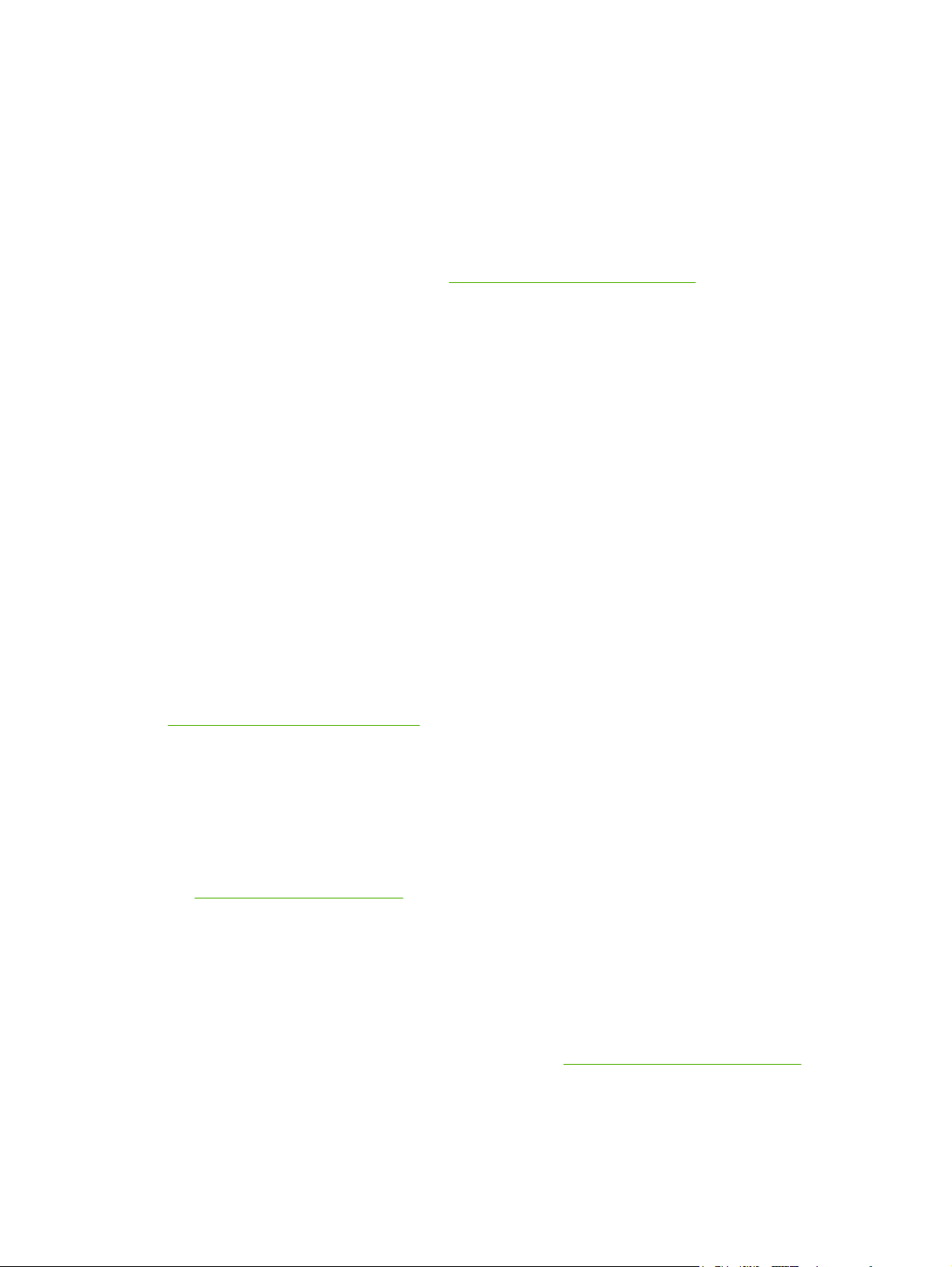
Du kan bruge HP ToolboxFX, når printeren er tilsluttet computeren direkte, eller når den er tilsluttet et
netværk. Du skal foretage en fuldstændig softwareinstallation for at kunne bruge HP ToolboxFX.
Software til Macintosh
HP-installationsprogrammet indeholder PPD-filer (PostScript Printer Description), PDE'er (Printer
Dialog Extensions) og Macintosh Configure Device-software til brug på Macintosh-computere.
Hvis både printeren og Macintosh-computeren er tilsluttet et netværk, kan du bruge den integrerede
webserver til konfiguration af printeren. Se
oplysninger.
PPD-filer (PostScript Printer Description)
PPD-filerne giver sammen med Apple PostScript-printerdriverne adgang til printerfunktioner.
Installationsprogram til PPD'er og anden software findes på den cd, som følger med printeren. Brug
Apple PostScript-printerdriveren, som følger med computeren.
Macintosh Configure Device
Macintosh Configure Device giver adgang til funktioner, som ikke er tilgængelige i printerdriveren. Brug
de illustrerede skærmbilleder til at vælge printerfunktioner og udføre følgende opgaver:
Navngive printeren.
●
Brug af den integrerede webserver for at få yderligere
Tildele printeren til en zone på netværket.
●
Tildele printeren en IP-adresse.
●
Konfigurere printeren til netværksudskrivning.
●
Macintosh Configure Device er tilgængelig til USB og netværksforbindelser.
Se
Brug af Macintosh Configure Device for at få yderligere oplysninger om Macintosh Configure Device.
Software til netværk
HP Web Jetadmin
HP Web Jetadmin er et browserbaseret styringsværktøj til netværkstilsluttede printere inden for dit
intranet. Det skal kun installeres på netværksadministratorens computer.
Besøg
liste over understøttede værtssystemer.
Når HP Web Jetadmin er installeret på en værtsserver, kan alle klienter få adgang via en understøttet
webbrowser (f.eks. Microsoft® Internet Explorer 6.x eller Netscape Navigator 7.x eller nyere) ved at gå
til HP Web Jetadmin-værten.
UNIX
www.hp.com/go/webjetadmin for at hente en aktuel version af HP Web Jetadmin og den seneste
I forbindelse med HP-UX- og Solaris-netværk skal du gå til www.hp.com/support/net_printing for at
downloade netværksprinterinstallationsprogrammet til UNIX.
8 Kapitel 1 Grundlæggende oplysninger om printeren DAWW
Page 19
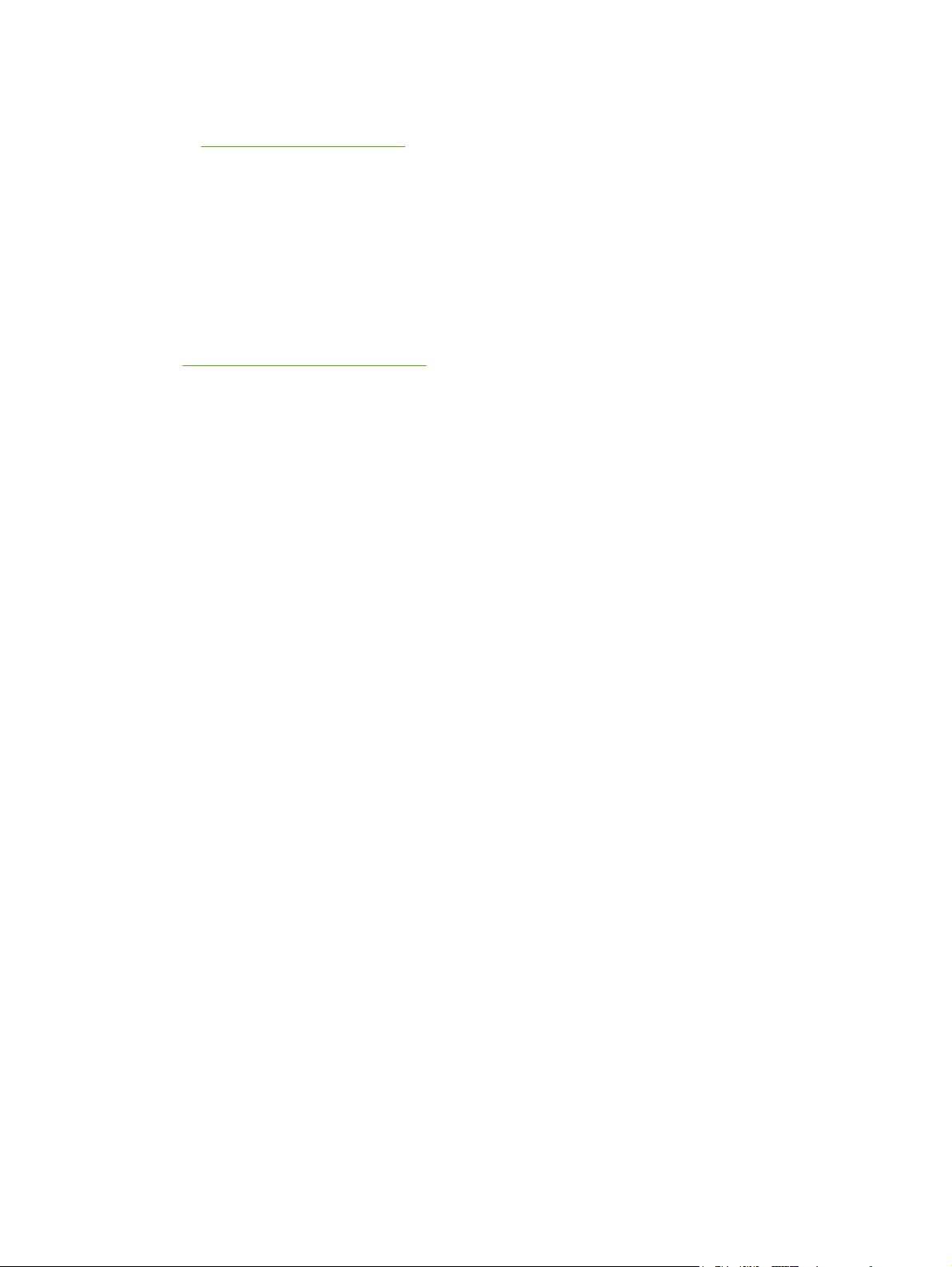
Linux
Gå til www.hp.com/go/linuxprinting for at få flere oplysninger.
Integreret webserver
HP Color LaserJet 2700n er udstyret med en integreret webserver, som giver dig mulighed for at få
adgang til oplysninger om printer- og netværksaktiviteter. Disse oplysninger vises i en webbrowser,
f.eks. Microsoft Internet Explorer eller Netscape Navigator.
Den integrerede webserver befinder sig i printeren. Den er ikke indlæst i en netværksserver. Den
integrerede webserver er kun tilgængelig, når printeren er tilsluttet et netværk. Ingen speciel software
er installeret eller konfigureret, men du skal have en understøttet webbrowser på din computer.
Brug af den integrerede webserver for at få en komplet forklaring på funktionerne og funktionaliteten
Se
i den integrerede webserver.
DAWW Printersoftware 9
Page 20
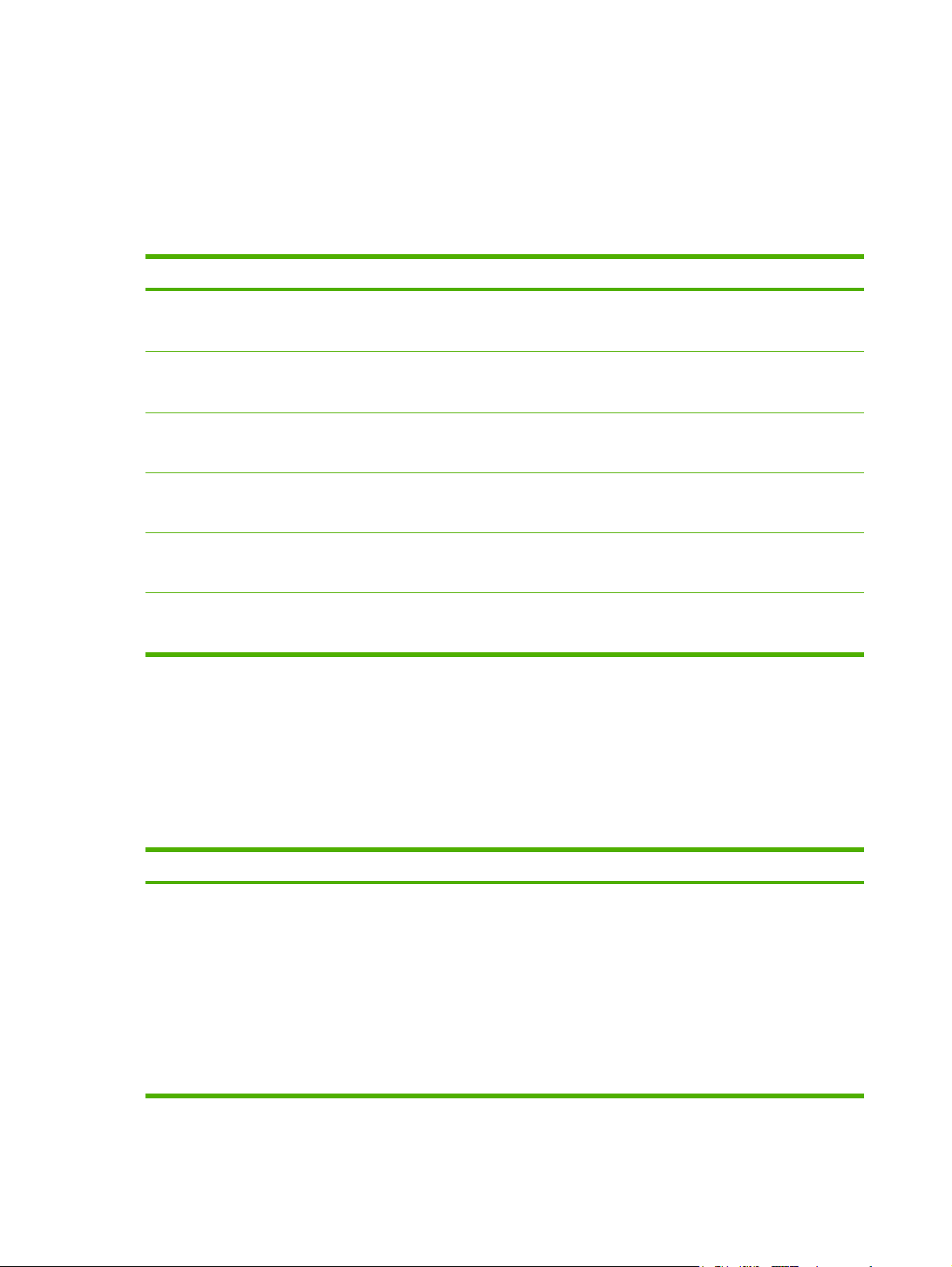
Specifikationer for udskriftsmedier
Anvend almindeligt 7590 g/m2 fotokopieringspapir for at opnå optimale udskrivningsresultater.
Kontroller, at papiret er af god kvalitet og fri for hak, revner, pletter, løse partikler, støv, krøller eller
æselører.
Bakke 1 og bakke 2
Medietype Mål
Papir (herunder postkort) Minimum: 76 x 127 mm
HP Color Laser-fotopapir,
blankt og HP Color Laserfotopapir, mat
HP-omslagspapir
Transparenter og
uigennemskinnelig film
Etiketter
Konvolutter Samme som for papir
1
Printeren understøtter en lang række medier i standard- og specialformater. Kontroller printerdriveren
3
3
4
1
Maksimum: 216 x 356 mm
Samme som for papir
Samme som for papir
Samme som for papir Tykkelse: 0,12-0,13 mm Bakke 1: op til 60 ark
Samme som for papir Tykkelse: op til 0,23 mm Bakke 1: op til 60 ark
Vægt Kapacitet
60-163 g/m
Op til 176 g/m2 for postkort
75-220 g/m
200 g/m
Op til 90 g/m
2
2
2
2
Bakke 1: op til 100 ark
Bakke 2: op til 250 ark
Bakke 1: op til 60 ark
Bakke 2: op til 100 ark
Bakke 1: op til 60 ark
Bakke 2: op til 100 ark
Bakke 2: op til 50 ark
Bakke 2: op til 100 ark
Bakke 1: op til 10 konvolutter
Bakke 2: op til 10 konvolutter
2
for understøttede formater.
2
Kapaciteten kan variere, afhængigt af medievægt og -tykkelse samt omgivelserne.
3
Hewlett-Packard kan ikke garantere for resultatet, hvis der udskrives på andre typer kraftigt papir.
4
Glathed: 100-250 (Sheffield)
Bakke 3 (ekstraudstyr)
Medietype Format Vægt Kapacitet
Papir Letter
Legal
Executive
A4
A5
B5-JIS
8,5 x 13
60-120 g/m
2
Op til 500 ark
10 Kapitel 1 Grundlæggende oplysninger om printeren DAWW
1
Page 21
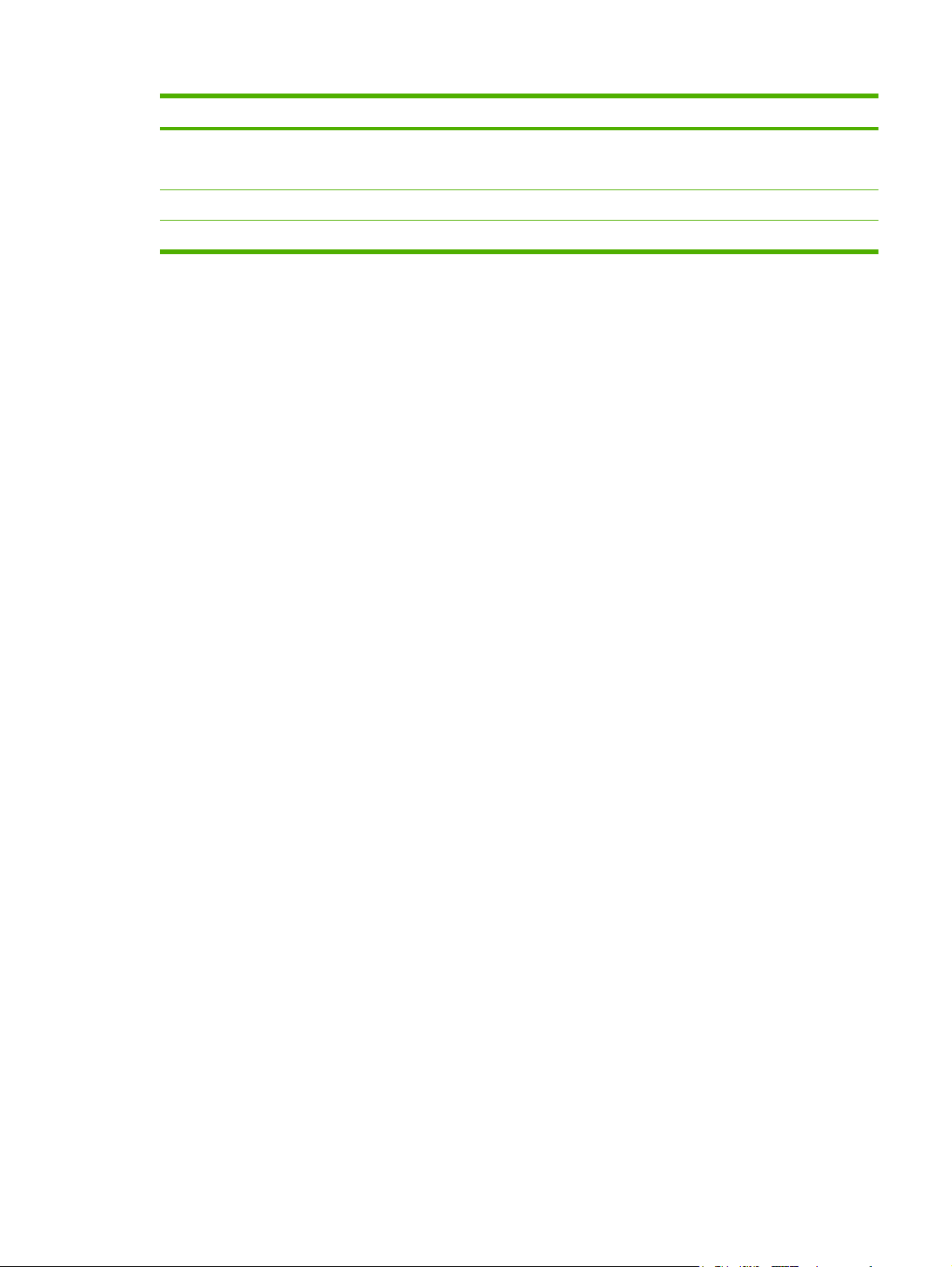
Medietype Format Vægt Kapacitet
HP Color Laser-fotopapir,
blankt og HP Color Laserfotopapir, mat
2
Karton Samme som for papir
Brevhoved Samme som for papir
1
Kapaciteten kan variere, afhængigt af medievægt og -tykkelse samt omgivelserne.
2
Hewlett-Packard kan ikke garantere for resultatet, hvis der udskrives på andre typer kraftigt papir.
Samme som for papir
106-120 g/m
op til 120 g/m
60-120 g/m
2
2
2
Op til 200 ark
Op til 200 ark
Op til 500 ark
1
DAWW Specifikationer for udskriftsmedier 11
Page 22
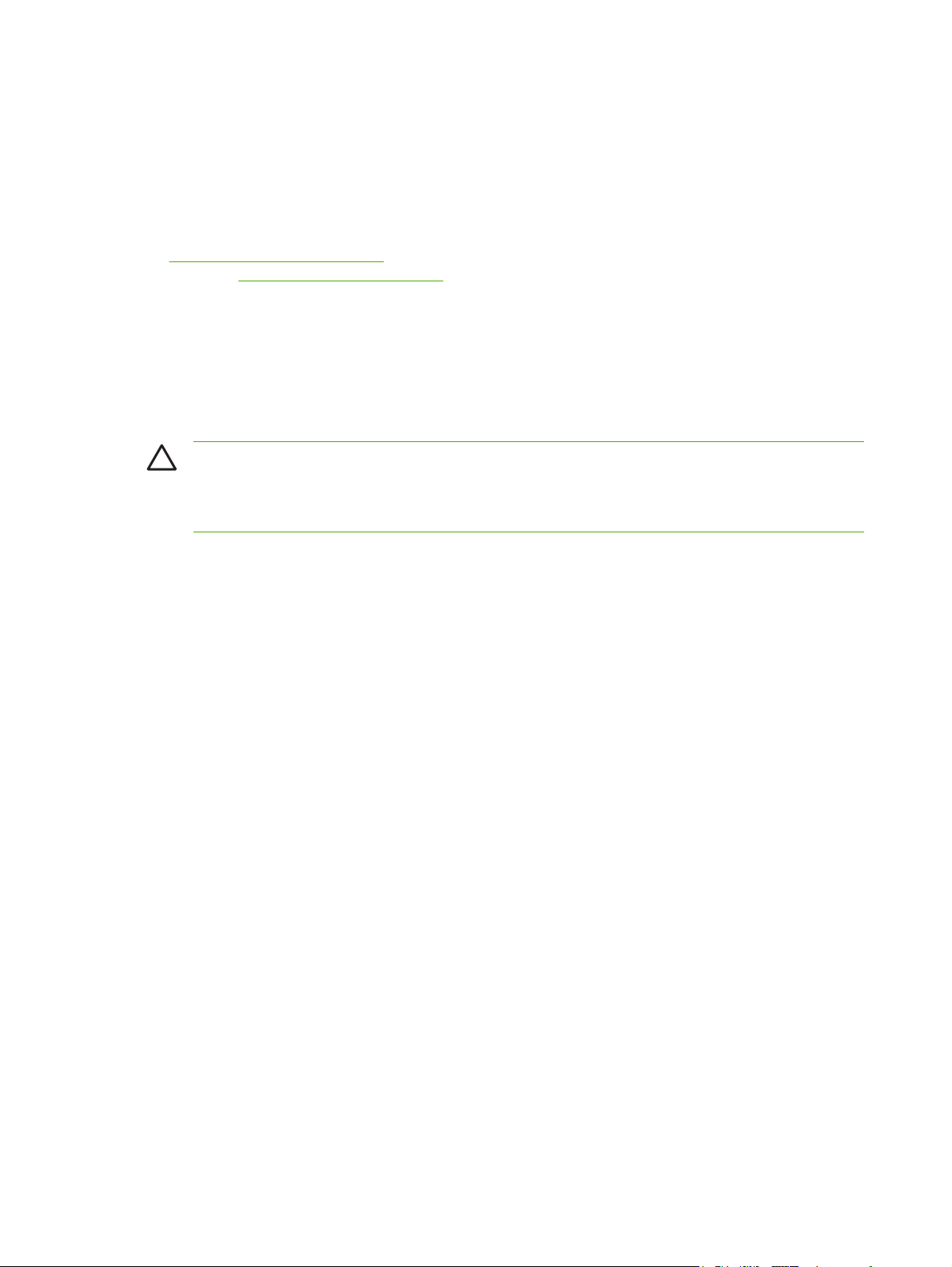
Valg af udskriftsmedier
Du kan bruge mange typer papir og andre udskriftsmedier til denne printer.
Inden du køber et større parti papir eller specialformularer, skal du undersøge, om din papirleverandør
har og forstår de udskriftsmediekrav, der er specificeret i HP LaserJet Printer Family Print Media
Specification Guide.
Forbrugsvarer og ekstraudstyr for at bestille HP LaserJet Printer Family Print Media Specification
Se
Guide. Gå til
Det er muligt, at en bestemt type papir er i overensstemmelse med alle retningslinjerne i dette kapitel
eller HP LaserJet Printer Family Print Media Specification Guide og alligevel ikke kan udskrives
tilfredsstillende. Dette kan forårsages af unormale karakteristika ved udskrivningsmiljøet eller på grund
af andre variabler, som HP ikke har nogen indflydelse på (f.eks. ekstreme temperaturer og luftfugtighed).
Hewlett-Packard Company anbefaler, at du afprøver den ønskede papirtype, inden du køber papiret i
større mængder.
Papir, som du bør undgå at anvende
www.hp.com/support/clj2700 for at downloade vejledningen. Vælg Manuals.
FORSIGTIG! Brug af papir, der ikke overholder de specifikationer, der angives i denne
brugervejledning, eller de specifikationer, som findes i udskriftsmedievejledningen, kan forårsage
problemer, der kræver eftersyn eller reparation. Denne servicering dækkes ikke af HewlettPackards garanti- eller serviceaftaler.
Printeren kan håndtere mange papirtyper. Brug af papir, der ikke overholder specifikationerne, vil
forårsage ringere udskriftskvalitet og forøge risikoen for papirstop.
Brug ikke papir, som er for ru.
●
Brug ikke andet papir med udskæringer eller perforeringer end standardpapir med huller.
●
Brug ikke formularer i flere dele.
●
Brug ikke papir, som der allerede har været udskrevet på, eller som har været kørt igennem en
●
kopimaskine.
Brug ikke papir, der indeholder et vandmærke, hvis du udskriver heldækkende mønstre.
●
Papir, der kan beskadige printeren
I sjældne tilfælde kan printeren blive beskadiget af det anvendte papir. Brug af følgende papir skal
undgås for at forhindre eventuel beskadigelse:
Brug ikke papir med påsatte hæfteklammer.
●
Brug ikke transparenter, der er beregnet til Inkjet-printere eller andre printere, der kører ved lave
●
temperaturer, eller transparenter, der er beregnet til sort/hvid-udskrivning. Anvend kun
transparenter, der er beregnet til brug i HP Color LaserJet-printere.
Brug ikke fotopapir, der er beregnet til Inkjet-printere.
●
Brug ikke papir, der er præget eller belagt, eller andre medier, der udvikler farlige dampe, smelter,
●
forskydes eller misfarves, når det udsættes for 190° C i 0,1 sekund. Brug heller ikke brevpapir, der
er fremstillet med farvestoffer eller blæktyper, som ikke kan tåle den temperatur.
12 Kapitel 1 Grundlæggende oplysninger om printeren DAWW
Page 23
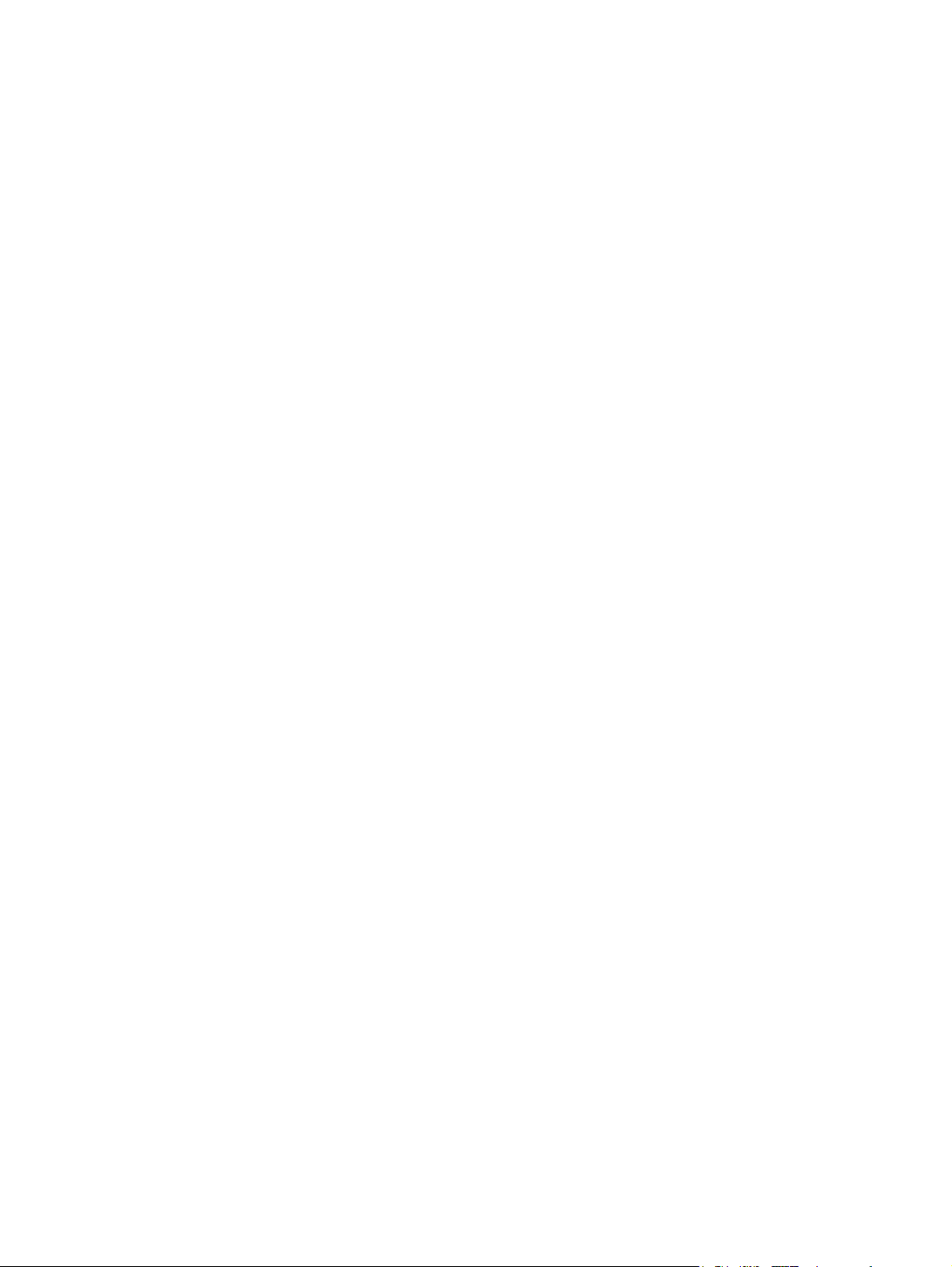
Udskrivnings- og opbevaringsmiljø
Det optimale er, at udskrive og opbevare medier ved eller i nærheden af stuetemperatur, ikke for tørt
eller for fugtigt. Husk, at papiret er følsomt over for fugt, og fugtindholdet stiger og falder hurtigt.
Varme bevirker, at fugten i papiret fordamper, mens kold luft får fugten til at kondensere på arkene.
Varme- og udluftningssystemer fjerner størstedelen af fugten fra et rum. Når papirpakken er åbnet, og
der bruges af den, mister papiret fugt, hvilket kan forårsage striber og udtværing. Fugtigt vejr og
vandafkølere kan få fugtigheden til at stige i et rum. Når papirpakken er åbnet, og der bruges af den,
absorberes eventuel overskydende fugt i luften, hvilket kan forårsage lyse udskrifter og udfald i
udskriften. Når papirets fugtighed mindskes eller øges, kan udskriften blive forvrænget. Dette problem
kan forårsage papirstop.
Som følge heraf er opbevaringen og håndteringen af papiret lige så afgørende som papirfremstillingen
i sig selv. Opbevaringsforholdene for papiret påvirker indføringen og udskriftskvaliteten direkte.
Overvej nøje køb af større mængder papir, som ikke anvendes inden for en kortere periode på ca. tre
måneder. Papir, der opbevares i længere perioder, kan blive udsat for ekstreme svingninger i temperatur
og luftfugtighed, hvilket kan give skader. Planlægning er afgørende for forebyggelse af skader på større
mængder papir, der ligger på lager.
Uåbnede papirpakker er forseglede og kan forblive stabile i flere måneder før brug. Åbnede papirpakker
er mere udsatte for skader pga. omgivelserne, især hvis de ikke er pakket ind i en fugttæt emballage.
Forholdene ved medieopbevaring skal være korrekte for at sikre optimal ydeevne for printeren. De
anbefalede forhold er 20–24° C med en relativ luftfugtighed på 45-55%. Følgende retningslinjer er
nyttige ved vurdering af forholdene for papiropbevaring:
Udskriftsmediet skal opbevares ved eller i nærheden af stuetemperatur.
●
Luften må ikke være for tør eller for fugtig, så papiret sikres et moderat fugtindhold.
●
Den bedste måde at opbevare en åbnet papirpakke på er at pakke den godt ind i den fugttætte
●
emballage igen. Hvis miljøet omkring printeren udsættes for ekstreme svingning i temperatur og
luftfugtighed, kan du forhindre uønskede ændringer ved kun at pakke den mængde papir ud, som
du ved bliver anvendt i løbet af dagen.
Undgå at opbevare papir og udskriftsmedier i nærheden af varmekilder, udluftningskanaler eller
●
vinduer og døre, som ofte åbnes.
DAWW Udskrivnings- og opbevaringsmiljø 13
Page 24
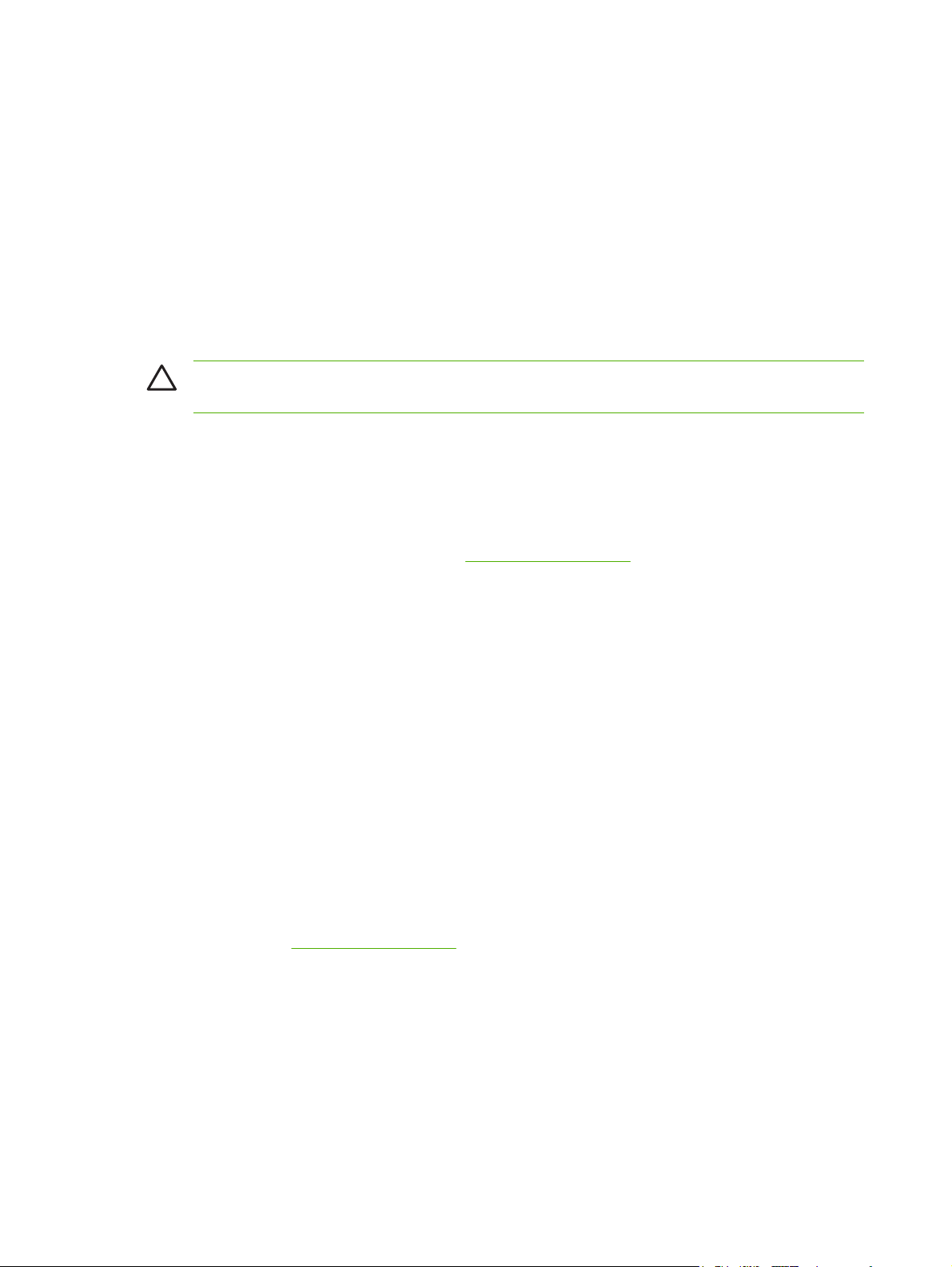
Udskrivning på specialmedier
Transparenter
Tag kun fat i kanterne af transparenter. Fedtstof fra dine fingre kan forårsage problemer med
●
udskriftkvaliteten.
Brug kun overheadtransparenter, som anbefales til brug i denne printer. Hewlett-Packard anbefaler
●
brug af HP Color LaserJet-transparenter i denne printer. HP-produkter er udviklet til at arbejde
sammen for på denne måde at give optimale udskrivningsresultater.
Vælg Transparent som medietype i programmet eller printerdriveren, eller udskriv fra en bakke,
●
som er konfigureret til transparenter.
FORSIGTIG! Transparenter, der ikke er beregnet til laserudskrivning, kan smelte i printeren og
beskadige den.
Blankt papir
Vælg BLANKT som medietype i programmet eller driveren, eller udskriv fra en bakke, der er
●
konfigureret til blankt papir.
Da dette påvirker alle udskriftsjob, er det vigtigt at sætte printeren tilbage til dens oprindelige
●
indstillinger, når jobbet er udskrevet. Se
Konfiguration af bakker for at få yderligere oplysninger.
Farvet papir
Farvet papir bør være af samme høje kvalitet som hvidt fotokopieringspapir.
●
De anvendte pigmenter skal kunne modstå printerens fikseringstemperatur på 190° C i 0,1 sekund,
●
uden at kvaliteten forringes.
Brug ikke papir med en farvet belægning, som blev tilføjet, efter at papiret blev produceret.
●
Printeren skaber farver ved at udskrive mønstre af prikker. Prikkerne overlapper hinanden, og
●
afstanden varieres for på denne måde at producere forskellige farver. Hvis du varierer nuancen
eller farven på papiret, påvirkes nuancerne af de udskrevne farver.
Konvolutter
Overholdelse af følgende retningslinjer vil hjælpe med at sikre korrekt udskrivning på konvolutter og
hjælpe med at forhindre, at konvolutterne sætter sig fast i printeren:
Vælg Konvolut som medietype i programmet eller printerdriveren, eller konfigurer bakke 1 til
●
konvolutter. Se
Vægtklassificeringen på konvolutter må ikke overstige 90 g/m
●
Konvolutter skal ligge fladt.
●
Brug ikke konvolutter med ruder eller klemmer.
●
Konfiguration af bakker.
2
.
Konvolutter må ikke være krøllede, have folder eller på anden måde være beskadiget.
●
Konvolutter med tildækkede klæbestrimler skal indeholde et klæbemiddel, der kan modstå varmen
●
og trykket fra printerens fikseringsproces.
14 Kapitel 1 Grundlæggende oplysninger om printeren DAWW
Page 25
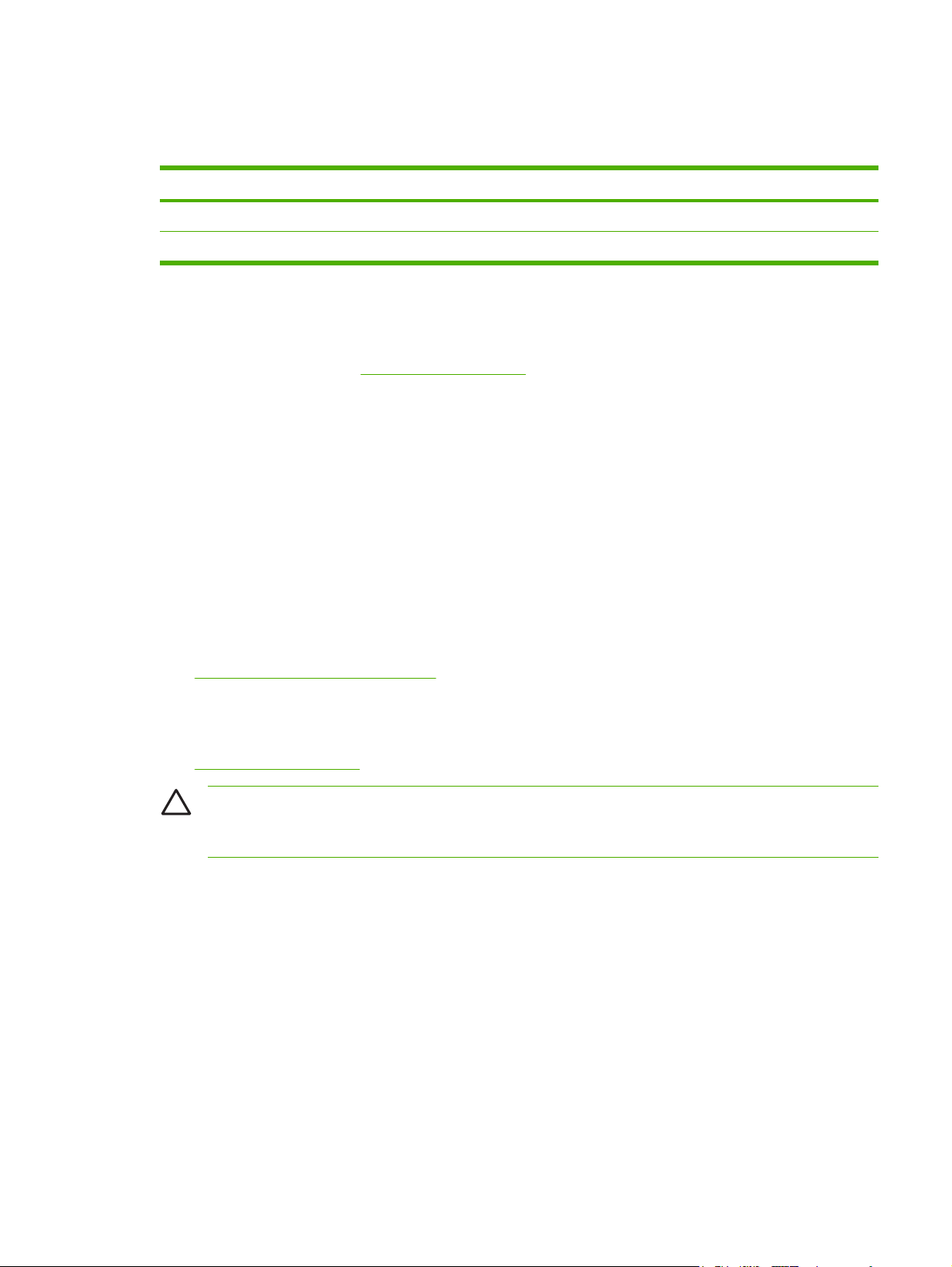
Hvis softwaren ikke automatisk formaterer en konvolut, skal du angive Liggende sideretning i
softwareprogrammet. Følg retningslinjerne i nedenstående tabel for indstilling af margener til afsenderog modtageradresse på Commercial #10- eller DL-konvolutter.
Etiketter
●
●
●
●
●
Adressetype Venstre margen Topmargen
Afsender 15 mm 15 mm
Modtager 102 mm 51 mm
Vælg Etiketter som medietype i programmet eller printerdriveren, eller konfigurer bakke 1 eller
bakke 2 til etiketter. Se
Kontroller, at etiketternes klæbemiddel kan tåle en temperatur på 190° C i 0,1 sekund.
Kontroller, at der ikke er noget blotlagt klæbemiddel imellem etiketterne. Blotlagte områder kan få
etiketterne til at gå af bærearket under udskrivningen, hvilket kan få etiketterne til at sætte sig fast
i printeren. Blotlagt klæbemiddel kan også beskadige printerens komponenter.
Et etiketark må ikke indføres mere end én gang.
Kontroller, at etiketterne ligger fladt.
Konfiguration af bakker.
Brug ikke etiketter, som er krøllede, har bobler eller på anden måde er beskadiget.
●
Kraftigt papir
Yderligere oplysninger om, hvilket kraftigt papir der kan bruges i bakkerne, finder du i
●
Specifikationer for udskriftsmedier
Vælg Kraftigt eller Karton som medietype i programmet eller printerdriveren, eller udskriv fra en
●
bakke, som er konfigureret til kraftigt papir. Da denne indstilling påvirker alle udskriftsjob, er det
vigtigt at nulstille printeren til dens oprindelige indstillinger, når jobbet er udskrevet. Se
Konfiguration af bakker.
FORSIGTIG! Brug generelt ikke papir, som er kraftigere end den mediespecifikation, der
anbefales til denne printer. Ellers kan dette medføre fejlindføringer, papirstop, reduceret
udskriftskvalitet og overdreven mekanisk slitage.
Fortrykte formularer og brevhoved
Formularer og papir med brevhoved skal være trykt med varmebestandigt blæk, der ikke smelter,
●
fordamper eller afgiver farlige dampe, når det udsættes for printerens fikseringstemperatur på ca.
190° C i 0,1.
Blækket må ikke være brandfarligt og bør ikke påvirke nogen af printerens valser på en ugunstig
●
måde.
Formularer og brevpapir bør være forseglet i en fugtsikret emballage for at forhindre forandringer
●
under opbevaringen.
Før du ilægger fortrykt papir, skal du kontrollere, at blækket på papiret er tørt. Under
●
fikseringsprocessen kan vådt blæk blive gnedet af det fortrykte papir.
DAWW Udskrivning på specialmedier 15
Page 26
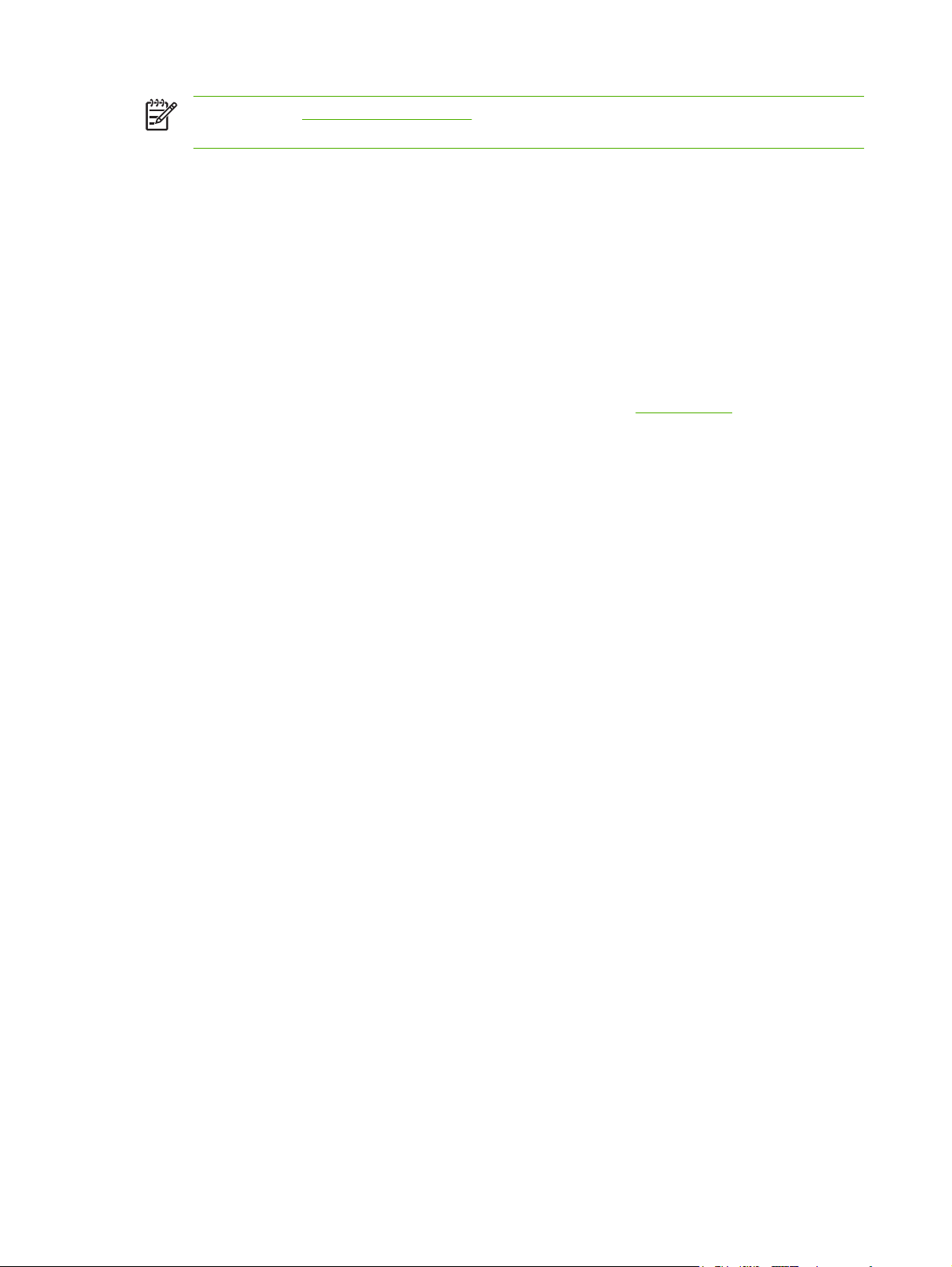
Bemærk! Se Ilægning af specialpapir for at få yderligere oplysninger om, hvordan du ilægger
papir med brevhoved og fortrykte formularer.
Genbrugspapir
Denne printer understøtter brugen af genbrugspapir. Genbrugspapir skal opfylde de samme
specifikationer som standardpapir. Se HP LaserJet Printer Family Print Media Specification Guide.
Hewlett-Packard anbefaler, at genbrugspapir ikke indeholder mere end 5% træmasse.
HP LaserJet-medier
Hewlett-Packard tilbyder mange typer medier, som er udviklet specielt til brug i HP LaserJet-printere.
HP-produkter er udviklet til at fungere sammen for på denne måde at give optimale
udskrivningsresultater.
Yderligere oplysninger om HP LaserJet-medie finder du på adressen
www.hp.com.
16 Kapitel 1 Grundlæggende oplysninger om printeren DAWW
Page 27
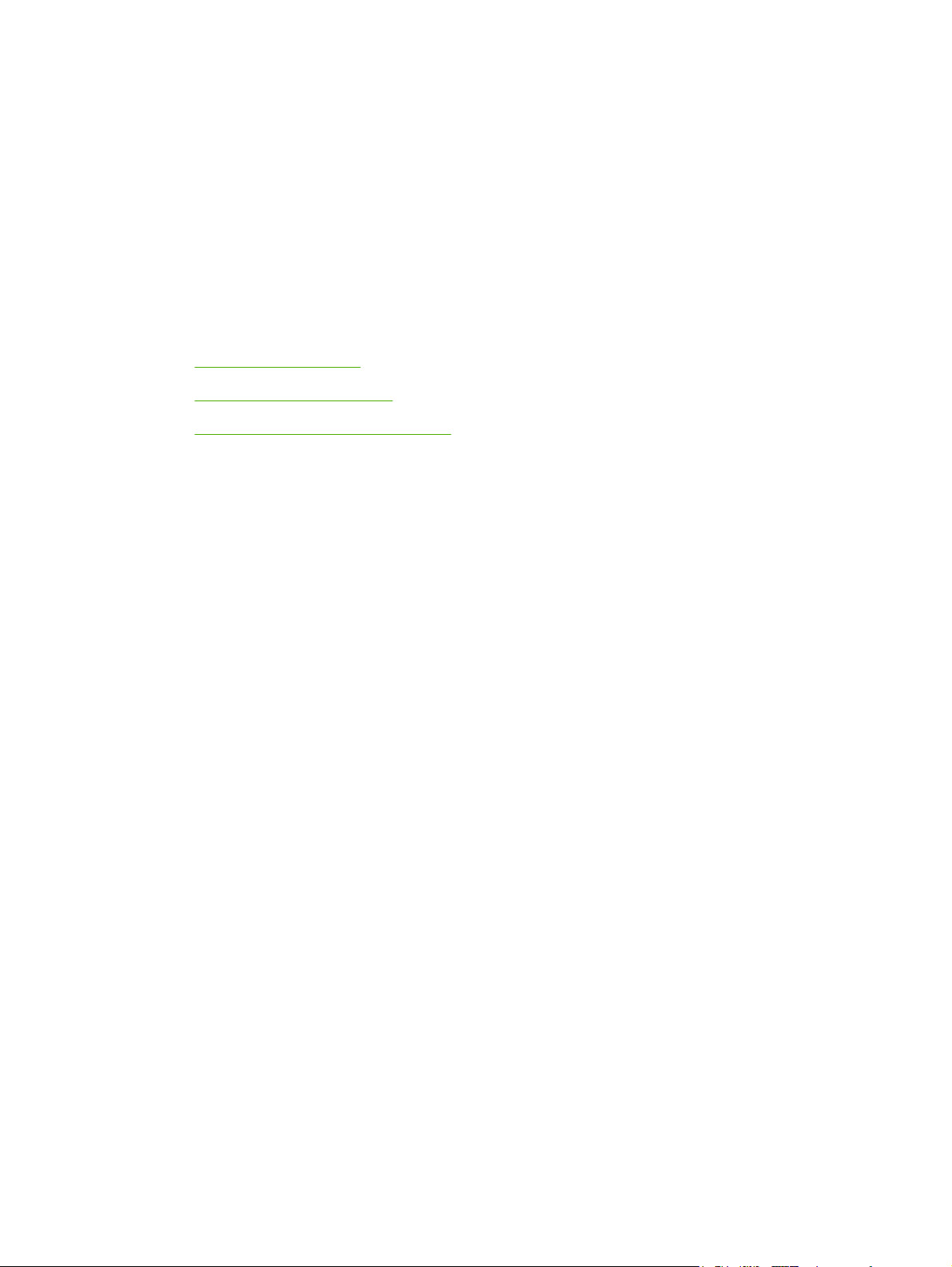
2 Kontrolpanel
Dette afsnit indeholder oplysninger om kontrolpanelets funktioner.
Kontrolpanel-funktioner
●
Brug af kontrolpanelmenuer
●
Brug af kontrolpanelet i delte miljøer
●
DAWW 17
Page 28
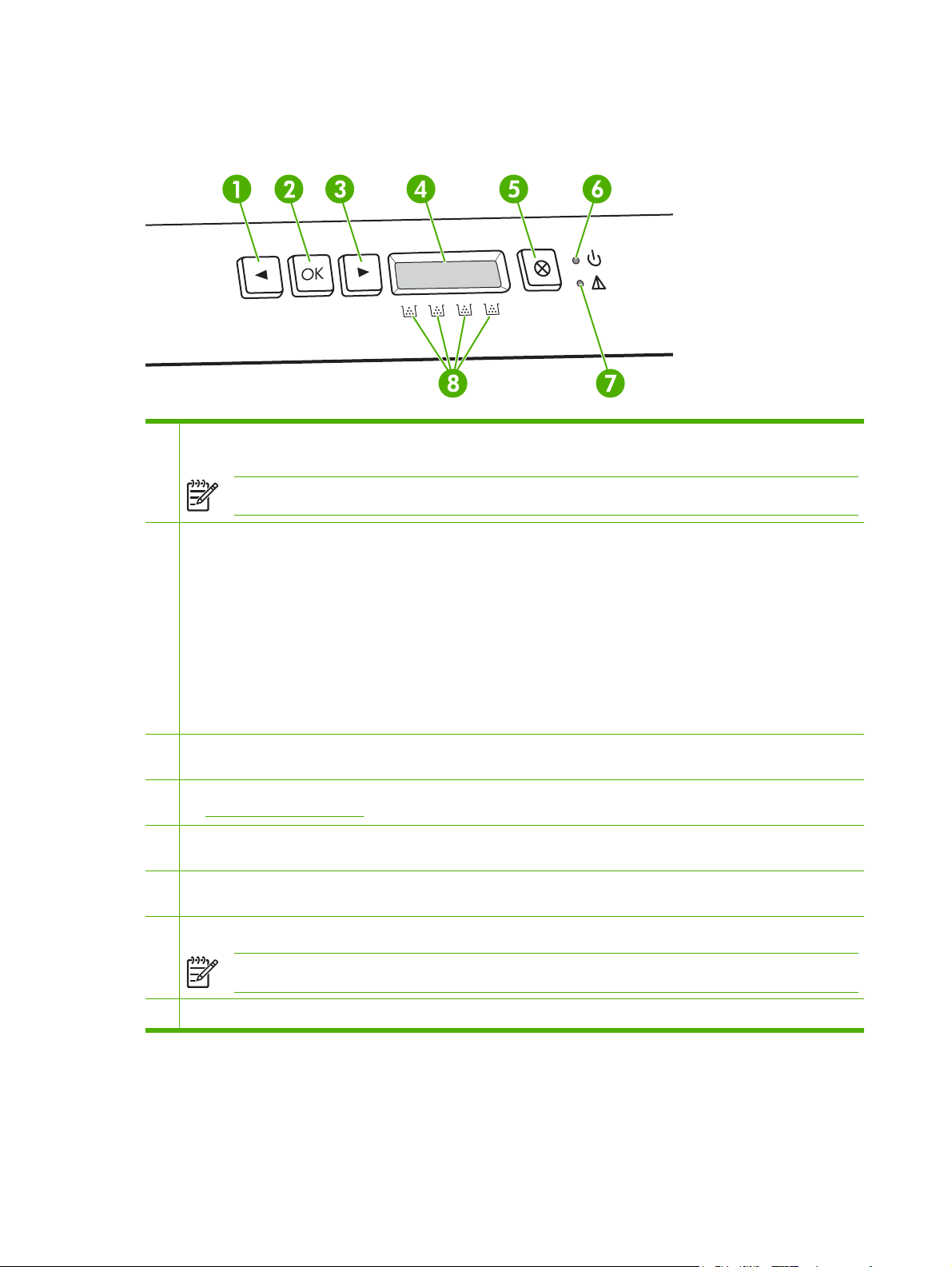
Kontrolpanel-funktioner
Der findes følgende indikatorer og knapper på printerens kontrolpanel:
1 Knappen Venstre pil (<): Tryk på denne knap for at navigere gennem menuerne eller for at reducere en værdi, som
bliver vist på displayet.
Bemærk! Tryk på knapperne Venstre pil og Højre pil samtidig for at udskrive en demoside.
2 Knappen OK: Tryk på knappen OK for at udføre følgende handlinger:
Åbne kontrolpanelmenuer.
●
Vælge et menupunkt.
●
Afhjælpe eventuelle printerfejl.
●
Fortsætte udskrivning, efter at der er lagt mere papir i en bakke.
●
Bekræfte, at der bruges en forbrugsvare, som ikke er fra HP.
●
Stille printeren tilbage til Klar-tilstand, når Klar-indikatoren blinker.
●
3 Knappen Højre pil (>): Tryk på denne knap for at navigere gennem menuerne eller for at forøge en værdi, som bliver
vist på displayet.
4 Display: Displayet indeholder oplysninger om printeren. Brug menuerne på displayet til at angive printerindstillinger.
Se
Brug af kontrolpanelmenuer.
5 Knappen Annuller job (X): Tryk på denne knap for at annullere et udskriftsjob, når Eftersyn-indikatoren blinker. Du kan
også trykke på denne knap for at afslutte menuerne på kontrolpanelet.
6 Klar-indikator (grøn): Klar-indikatoren lyser, når printeren er klar til at udskrive. Den blinker, når printeren modtager
udskrivningsdata.
7 Eftersyn-indikator (gul): Eftersyn-indikatoren blinker, når en printerpatron er tom.
Bemærk! Indikatoren blinker ikke, hvis mere end en printerpatron er tom.
8 Printerpatron-statusmålere: Disse målere viser forbrugsniveauet for hver printerpatron (sort, gul, cyan og magenta).
18 Kapitel 2 Kontrolpanel DAWW
Page 29
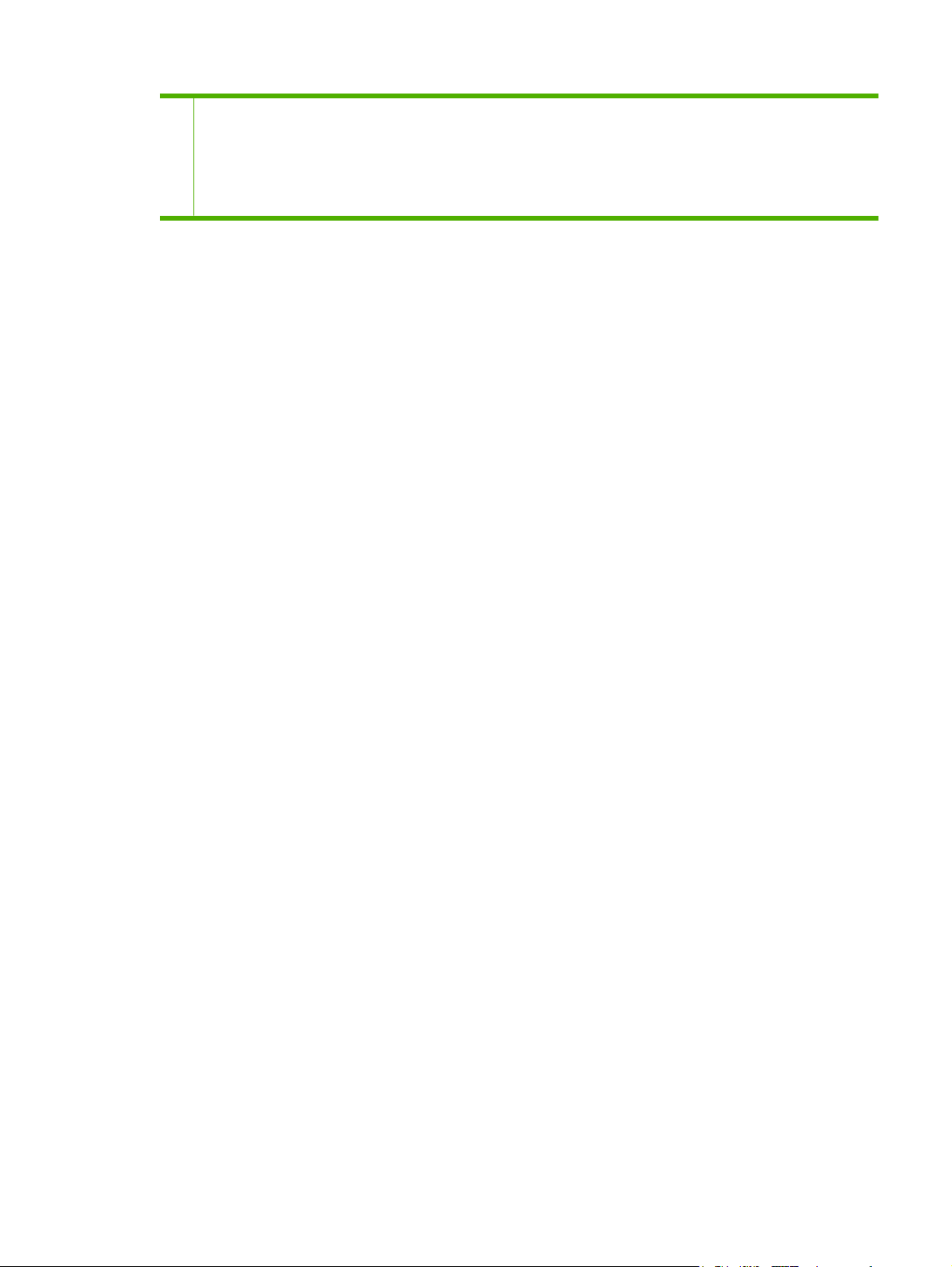
Hvis forbrugsniveauet er ukendt, vises symbolet ?. Det kan finde sted i følgende situationer:
Printerpatronen mangler eller er sat forkert i.
●
Printerpatronen er defekt.
●
Printerpatronen er muligvis ikke en HP-patron.
●
DAWW Kontrolpanel-funktioner 19
Page 30
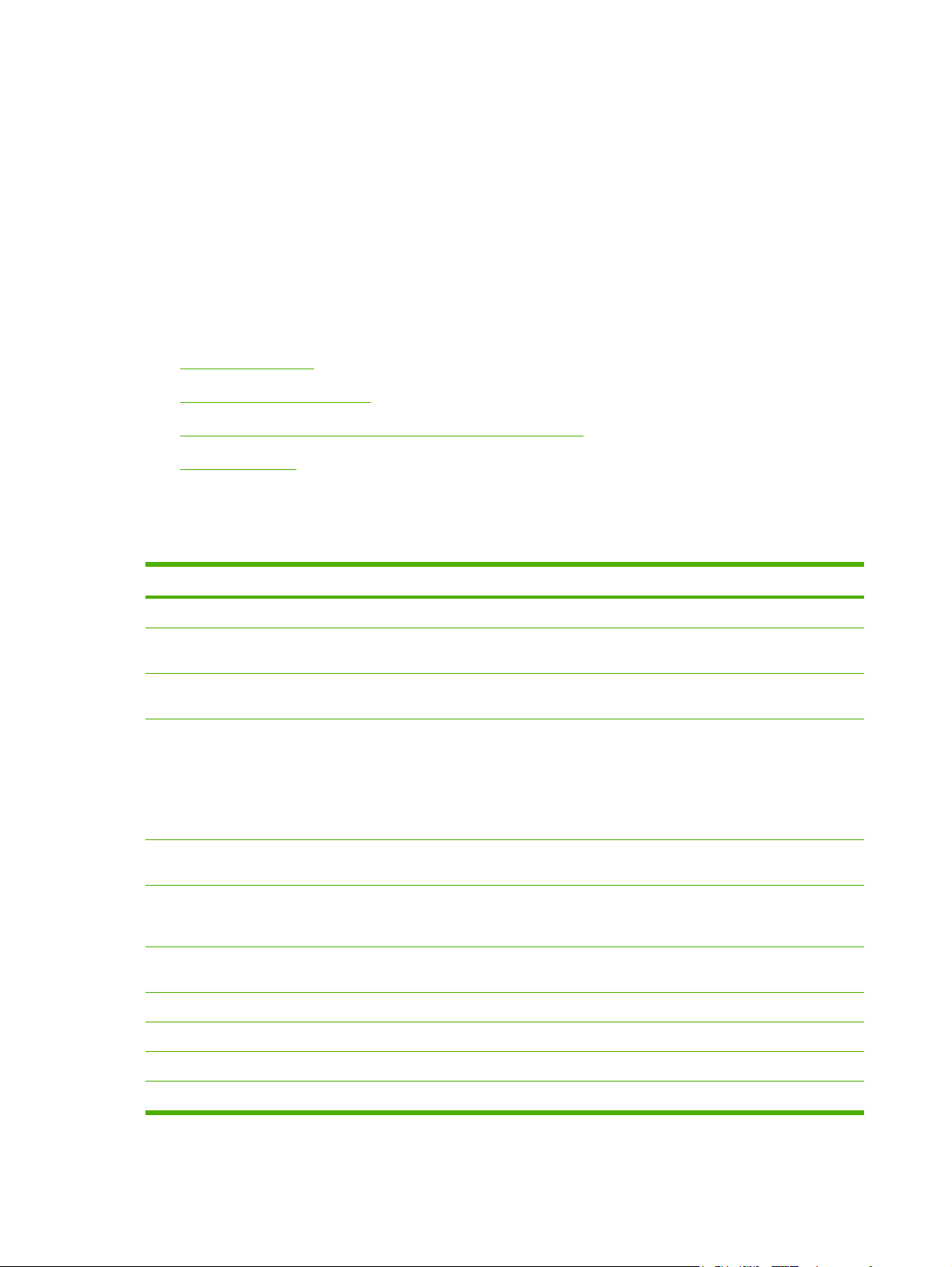
Brug af kontrolpanelmenuer
Sådan bruges menuerne
1. Tryk på OK for at åbne menuerne.
2. Tryk på < eller > for at navigere mellem punkterne.
3. Tryk på OK for at vælge den relevante indstilling. Der vises en stjerne (*) ud for den aktive indstilling.
4. Tryk på X for at lukke menuen uden at gemme ændringerne.
I følgende afsnit beskrives indstillingerne i hver hovedmenu:
Menuen Rapporter
●
Menuen Systemopsætning
●
Menuen Netværkskonfig. (kun HP Color LaserJet 2700n)
●
Menuen Service
●
Menuen Rapporter
Brug menuen Rapporter til at udskrive rapporter, der indeholder oplysninger om printeren.
Menupunkt Beskrivelse
Demoside Udskriver en farveside, som viser udskriftskvaliteten.
Menustruktur Udskriver en oversigt over kontrolpanelmenuens layout. De aktive indstillinger for
Konfig. rapport Udskriver en liste over alle printerindstillingerne. Indeholder netværksoplysninger,
Status - forbrugsvarer Udskriver status for hver enkelt printerpatron, herunder følgende oplysninger:
Netværksrapport Udskriver en liste over alle netværksindstillinger for printeren (kun HP Color LaserJet
Side for forbrug Viser PCL-sider, PCL 6-sider, PS-sider, fastklemte sider eller sider, der ikke er ført
Farvelog Udskriver en rapport, der viser brugernavn, programnavn og oplysninger om
PCL-fontliste Udskriver en liste over alle de PCL-fonte, der er installeret.
PS-fontliste Udskriver en liste over alle de PostScript-fonte (PS), som er installeret.
hver menu bliver vist.
hvis printeren er tilsluttet et netværk.
Anslået antal resterende sider
●
Varenummer
●
Antal udskrevne sider
●
2700n-printer).
korrekt ind/ud af printeren, monokrome (sort/hvid) sider eller farvesider og angiver
sideantallet.
farveforbrug fra job til job.
PCL6-fontliste Udskriver en liste over alle de PCL 6-fonte, der er installeret.
Serviceside Udskriver servicerapporten.
20 Kapitel 2 Kontrolpanel DAWW
Page 31

Menuen Systemopsætning
Brug denne menu til at angive grundlæggende printerindstillinger. Menuen Systemopsætning
indeholder flere undermenuer. Hver enkelt er beskrevet i følgende tabel.
Menupunkt Undermenupunkt Undermenupunkt Beskrivelse
Sprog Vælg sprog til meddelelser på
Papiropsætning Def. papirformat Letter
A4
Legal
Def. papirtype Der vises en liste over
tilgængelige medietyper.
Bakke 1 Papirformat
Papirtype
Bakke 2 Papirformat
Papirtype
Intet papir, handl. Vent
Tilsidesæt
Annuller
kontrolpaneldisplayet og i
printerrapporter.
Vælg format til udskrivning af interne
rapporter eller andre udskriftsjob, der
ikke har et bestemt format.
Vælg medietype til udskrivning af interne
rapporter eller andre udskriftsjob, der
ikke har en bestemt type.
Vælg standardformat og -type til bakke 1
på en liste over tilgængelige formater og
typer.
Vælg standardformat og -type til bakke 2
på en liste over tilgængelige formater og
typer.
Vælg, hvordan printeren skal reagere,
når et udskriftsjob kræver et format eller
en type, som ikke er tilgængelig, eller når
en angivet bakke er tom.
Vælg Vent for at få printeren til at vente,
indtil du har ilagt det korrekte medie, og
tryk på OK. Dette er
standardindstillingen.
Udskr.kvalitet Kalibrer farve Efter tænd
Kalibrer nu
Vælg Tilsidesæt for at udskrive på en
anden mediestørrelse eller -type efter en
angivet udsættelse.
Vælg Annuller for automatisk at
annullere udskriftsjobbet efter en angivet
udsættelse.
Hvis du vælger Tilsidesæt eller
Annuller, bliver du bedt om at angive
udsættelsen i antal sekunder. Tryk på >
for at øge tiden op til 3600 sekunder. Tryk
på < for at reducere tiden.
Efter tænd: Vælg, hvor hurtigt printeren
skal kalibrere, efter at den er blevet
tændt. Standardindstillingen er 15
minutter.
Kalibrer nu: Sætter printeren i gang med
at udføre kalibrering med det samme.
Hvis printeren behandler et job, udføres
kalibreringen først, efter at
udskriftsjobbet er udført. Hvis der vises
en fejlmeddelelse på displayet, skal du
først rette fejlen.
DAWW Brug af kontrolpanelmenuer 21
Page 32

Menupunkt Undermenupunkt Undermenupunkt Beskrivelse
Farve mangler Stop
Forts. m. sort
Udsk. forb.varer Fortsæt v. tom
Stop ved tom
Lavt indhold (1-20) Den procentvise grænse bestemmer,
Begræns farve Aktiver farve
Deaktiver farve
Vælg Stop for at afbryde udskrivningen,
indtil den tomme patron er udskiftet.
Vælg Forts. m. sort for fremover at lade
farvejob blive udskrevet som monokrone
(sort/hvid) job, indtil den tomme patron er
udskiftet.
Fortsæt v. tom: Hvis printeren angiver,
at en printerpatron er tom, kan du
fortsætte udskrivningen, indtil du kan se
en forringelse af udskriftskvaliteten.
Stop ved tom: Hvis printeren angiver, at
en printerpatron er tom, skal du udskifte
patronen, før udskrivningen kan
fortsætte. Dette er standardindstillingen.
hvornår printeren begynder at rapportere
om lav toner. Meddelelsen vises enten
på kontrolpanelets display eller ved
hjælp af tonerindikatoren, hvis der findes
en på enheden. Standardindstillingen er
10%.
Vælg Aktiver farve for at tillade, at
jobbet udskrives monokromt (sort/hvid)
eller i farver, afhængigt af
specifikationerne for jobbet.
Vælg Deaktiver farve for at deaktivere
farveudskrivning. Alle job udskrives
monokromt (sort/hvid).
Fonten Courier Normal
Mørk
Skærmkontrast Medium
Mørkere
Mørkest
Lysest
Lysere
Vælger en version af fonten Courier.
Standardindstillingen er Normal.
Vælg kontrastniveau til displayet.
Standardindstillingen er Medium.
Menuen Netværkskonfig. (kun HP Color LaserJet 2700n)
Brug denne menu til at angive indstillinger for netværkskonfiguration.
Menupunkt Undermenupunkt Beskrivelse
TCP/IP-konfig Automatisk
Manuel
Vælg Automatisk for automatisk at konfigurere alle
TCP/IP-indstillinger.
Vælg Manuel for manuelt at konfigurere IP-adressen,
undernetmasken og standardgatewayen.
22 Kapitel 2 Kontrolpanel DAWW
Page 33

Menupunkt Undermenupunkt Beskrivelse
Forb.hastighed Automatisk
Gendan standard Tryk på OK for at gendanne netværkskonfigurationen
Menuen Service
Brug denne menu til at gendanne standardindstillinger, rense printeren og aktivere specialtilstande, som
har indflydelse på udskrifter.
Menupunkt Beskrivelse
Gendan standard Nulstiller alle brugerdefinerede indstillinger til fabriksstandardværdierne.
Rensetilstand Brug denne indstilling til at rense printeren, hvis du kan se tonerpletter eller andre
Printeren bør automatisk registrere den korrekte
10T Fuld
10T Halv
100TX Fuld
100TX Halv
mærker på udskrifterne. Renseprocessen fjerner støv og ophobet toner fra
papirgangen.
Når du vælger dette menupunkt, bliver du bedt om at lægge almindeligt papir i
bakke 1 og derefter trykke på OK for at starte renseprocessen. Vent, indtil processen
er fuldført. Kassér den side, der udskrives.
forbindelseshastighed til netværket. Brug denne
menu til at angive forbindelseshastigheden manuelt,
hvis der er behov for det.
Når du har angivet forbindelseshastighed, genstarter
printeren automatisk.
med standardindstillingerne.
USB-hastighed Angiver USB-hastigheden til høj eller fuld. Hvis printeren skal fungere ved høj
hastighed, skal høj hastighed være aktiveret, og printeren skal være tilsluttet en
EHCI-værtscontroller, som også fungerer med høj hastighed. Dette menupunkt
afspejler heller ikke den aktuelle driftshastighed for printeren.
Min. papirkrøl Hvis udskrevne sider altid er krøllede, kan du bruge denne indstilling til at indstille
printeren til en tilstand, som reducerer krøl.
Standardindstillingen er Fra.
Gem udskrift Hvis du udskriver sider, som skal gemmes længe, kan du bruge denne indstilling til
at indstille printeren til en tilstand, som reducerer støv og udtværing af toner.
Standardindstillingen er Fra.
DAWW Brug af kontrolpanelmenuer 23
Page 34
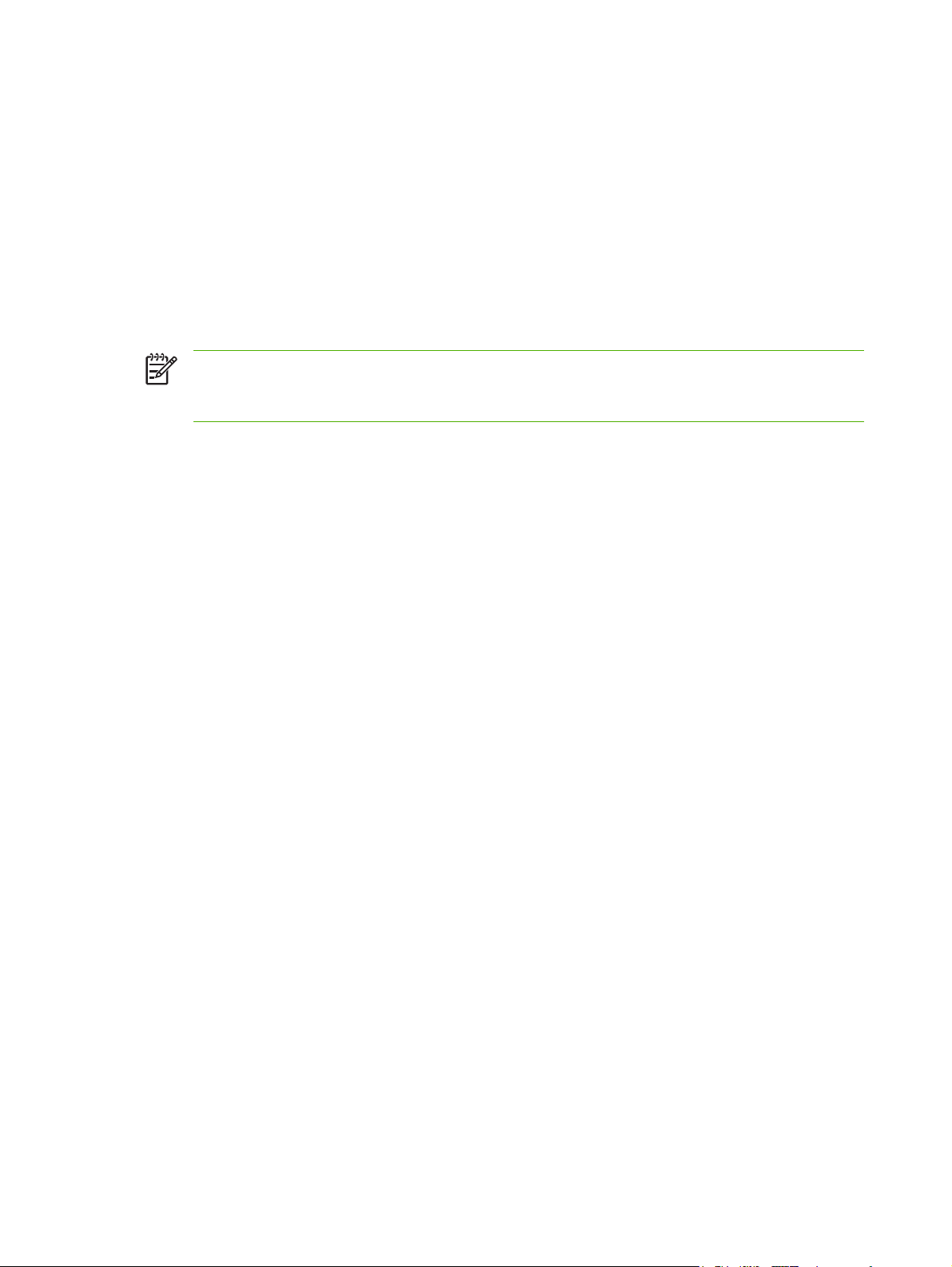
Brug af kontrolpanelet i delte miljøer
Hvis du skal dele printeren med andre brugere, skal du overholde følgende retningslinjer for at sikre en
vellykket printerdrift:
Rådfør dig med systemadministratoren, før du foretager ændringer af kontrolpanelets indstillinger.
●
Ændring af kontrolpanelets indstillinger kan påvirke andre udskriftsjob.
Koordiner det med andre brugere, før du ændrer printerens standardfonte eller indlæser softfonte.
●
Ved at koordinere disse handlinger spares hukommelse, og man undgår uventede printerudskrifter.
Vær opmærksom på, at ændring af printersproget, f.eks. fra emuleret PostScript til PCL, også
●
påvirker andre brugeres udskrifter.
Bemærk! Netværkets operativsystem kan muligvis automatisk beskytte den enkelte brugers
udskriftsjob mod påvirkninger fra andre udskriftsjob. Rådfør dig med systemadministratoren for
at få yderligere oplysninger.
24 Kapitel 2 Kontrolpanel DAWW
Page 35

3 I/O-konfiguration
I dette kapitel beskrives det, hvordan printeren tilsluttes til en computer eller et netværk.
USB-konfiguration
●
Netværkskonfiguration (kun HP Color LaserJet 2700n)
●
DAWW 25
Page 36

USB-konfiguration
Alle printermodeller understøtter USB-tilslutninger. USB-porten er placeret på højre side af printeren.
Tilslutning af USB-kablet
Tilslut USB-kablet til printeren. Tilslut den anden ende af USB-kablet til computeren.
Figur 3-1 Tilslutning til USB-port
1 USB-port
2 USB-kabel
26 Kapitel 3 I/O-konfiguration DAWW
Page 37
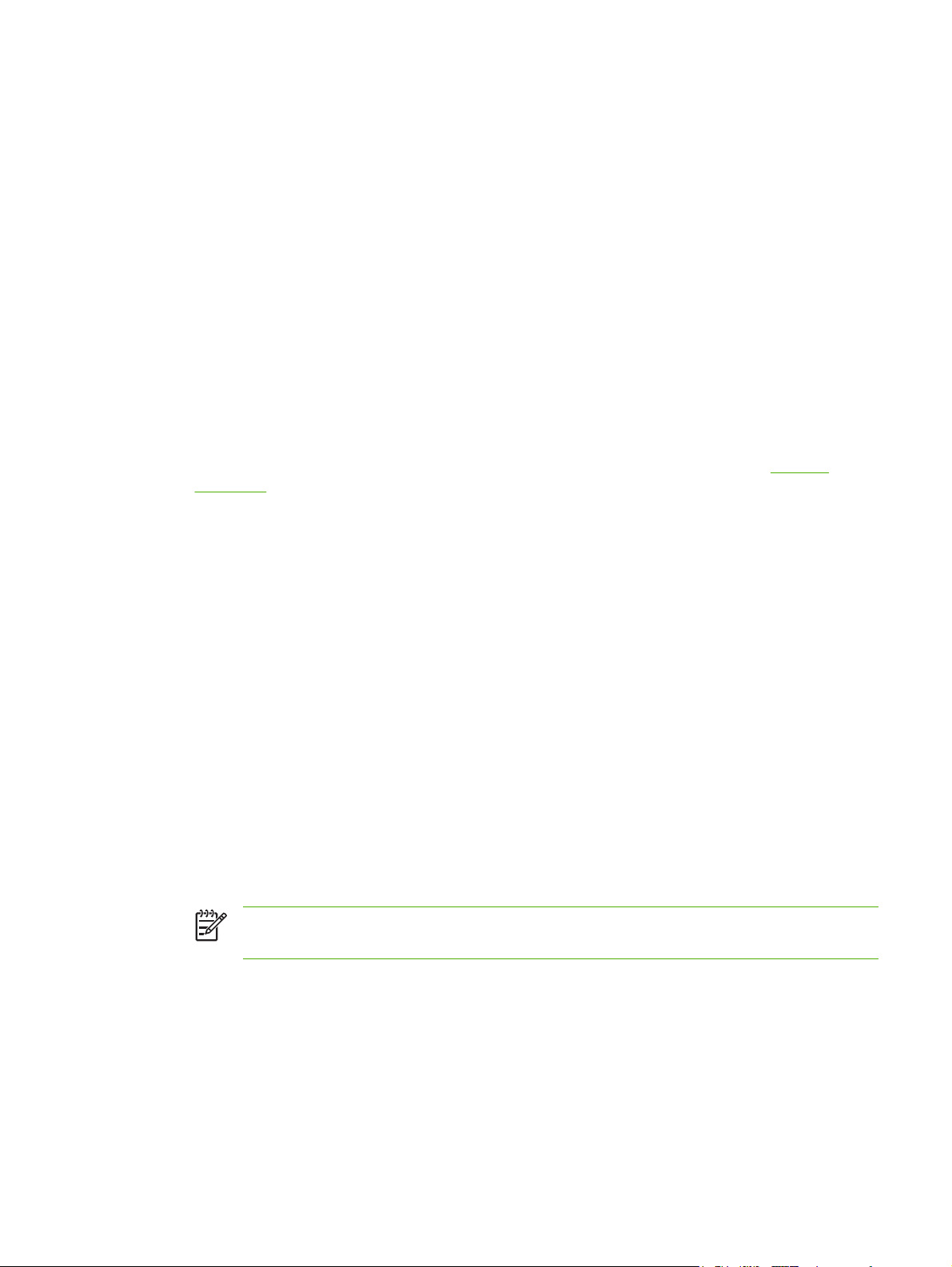
Netværkskonfiguration (kun HP Color LaserJet 2700n)
Det kan være nødvendigt at konfigurere visse netværksparametre på printeren. Du kan konfigurere
disse parametre fra printerens kontrolpanel, den integrerede webserver eller, i forbindelse med
Windows-operativsystemer, fra softwaren til HP ToolboxFX.
Opsætning af printeren og brug på netværket
Hewlett-Packard anbefaler, at du bruger HP-softwareinstallationsprogrammet på den cd, som fulgte
med printeren, til at konfigurere netværksprinterdrivere.
Sådan oprettes en netværksport-tilsluttet konfiguration (direct mode eller peer-to-peerudskrivning)
I denne konfiguration tilsluttes printeren direkte til netværket, og alle computere på netværket udskriver
direkte på printeren.
1. Tilslut printeren direkte til netværket ved at sætte et netværkskabel i printerens netværksport.
2. På printeren kan du bruge kontrolpanelet til at udskrive en konfigurationsside. Se
Rapporter.
3. Sæt printer-cd'en i computeren. Hvis softwareinstallationsprogrammet ikke starter, skal du finde
filen HPSETUP.EXE på cd'en og dobbeltklikke på den.
4. Klik på Installer.
5. Klik på Næste på skærmbilledet Velkommen.
6. Klik på Ja på skærmbilledet Installationsopdateringer for at søge efter installationsopdateringer
på internettet.
7. For Windows 2000/XP skal du vælge installationsindstillingen på skærmen Indstillinger for
installation. Hewlett-Packard anbefaler standardinstallation, hvis systemet understøtter det.
8. Læs licensaftalen på skærmbilledet Licensaftale, accepter betingelserne, og klik derefter på
Næste.
9. På skærmbilledet HP Udvidede funktioner i Windows 2000/XP, skal du vælge, om du ønsker
udvidede funktioner og derefter klikke på Næste.
10. Vælg destinationsmappen på skærmbilledet Destinationsmappe, og klik derefter på Næste.
11. Klik på Næste på skærmbilledet Klar til installation for at starte installationen.
Bemærk! Hvis du vil ændre indstillinger, skal du klikke på Tilbage i stedet for Næste for
at gå tilbage til tidligere skærmbilleder og derefter ændre indstillingerne.
Menuen
12. Vælg Via netværket på skærmbilledet Forbindelsestype, og klik derefter på Næste.
13. På skærmbilledet Identificer printer skal du identificere printeren ved at søge efter den eller ved
at angive en hardware- eller IP-adresse, som er angivet på den konfigurationsside, du udskrev
tidligere. Normalt er der tildelt en IP-adresse, men du kan ændre den ved at klikke på Angiv en
printer ved hjælp af adresse på skærmbilledet Identificer printer. Klik på Næste.
14. Vent, mens installationsprocessen gennemføres.
DAWW Netværkskonfiguration (kun HP Color LaserJet 2700n) 27
Page 38

Brug af den integrerede webserver eller HP ToolboxFX
Du kan bruge den integrerede webserver (EWS) eller HP ToolboxFX til at få vist eller ændre dine IPkonfigurationsindstillinger. Skriv printerens IP-adresse i browserens adresselinje for at få adgang til den
integrerede webserver.
Brug af den integrerede webserver og Brug af HP ToolboxFX for at få detaljerede oplysninger om
Se
brug af den integrerede webserver og softwaren til HP ToolboxFX, inklusive vejledning i åbning af disse
værktøjer.
Fra fanerne Netværk (EWS) eller Netværksindstillinger (HP ToolboxFX) kan du ændre følgende
konfigurationer:
Værtsnavn
●
Manuel IP-adresse
●
Manuel undernetmaske
●
Manuel standardgateway
●
Bemærk! Hvis du ændrer netværkskonfigurationen, skal du muligvis også ændre URL-
adressen, før du kan kommunikere med printeren igen. Printeren kan ikke bruges i et par
sekunder, mens netværket bliver nulstillet.
Angivelse af en adgangskode for systemet
Brug HP ToolboxFX eller den integrerede webserver til at angive en systemadgangskode.
1. Klik på fanen Indstillinger i den integrerede webserver.
I HP ToolboxFX skal du klikke på fanen Enhedsindstillinger.
Bemærk! Hvis der tidligere er blevet angivet en adgangskode til printeren, bliver du bedt
om at skrive denne adgangskode. Skriv adgangskoden, og klik derefter på Anvend.
2. Klik på Adgangskode.
3. Skriv den ønskede adgangskode i feltet Adgangskode, og skriv den igen for at bekræfte den i
feltet Bekræft adgangskode.
4. Klik på Anvend for at gemme adgangskoden.
Brug af printerkontrolpanelet
IP-konfiguration
Du kan konfigurere IP-adressen manuelt eller automatisk.
Manuel konfiguration
1. Tryk på OK i kontrolpanelmenuen.
2. Brug knappen < eller > til at vælge Netværkskonfig., og tryk derefter på OK.
3. Brug knappen < eller > til at vælge TCP/IP-konfig, og tryk derefter på OK.
28 Kapitel 3 I/O-konfiguration DAWW
Page 39

4. Brug knappen < eller > til at vælge Manuel, og tryk derefter på OK.
5. Tryk på knappen > for at øge værdien i den første del af IP-adressen. Tryk på knappen < for at
mindske værdien. Når den ønskede værdi er angivet, skal du trykke på OK for at acceptere værdien
og flytte markøren til det næste felt.
6. Hvis adressen er korrekt, skal du trykke på knappen < eller > for at vælge Ja. Tryk derefter på
OK. Gentag trin 5 for undernetmasken og standardgatewayindstillingerne.
-eller-
Hvis IP-adressen er forkert, skal du trykke på knappen < eller > for at vælge Nej. Tryk derefter
på OK. Gentag trin 5 for at oprette den korrekte IP-adresse, og gentag derefter trin 5 for
undernetmasken og indstillingerne for standardgatewayen.
Automatisk konfiguration
1. Tryk på OK i kontrolpanelmenuen.
2. Brug knappen < eller > til at vælge Netværkskonfig., og tryk derefter på OK.
3. Brug knappen < eller > til at vælge TCP/IP-konfig, og tryk derefter på OK.
4. Brug knappen < eller > til at vælge Automatisk, og tryk derefter på OK.
Det kan tage op til flere minutter, før den automatiske IP-adresse kan tages i brug.
Bemærk! Hvis du ønsker at deaktivere eller aktivere specifikke automatiske IP-tilstande (f.eks.
BOOTP, DHCP eller AutoIP), kan du kun ændre disse indstillinger ved at bruge den integrerede
webserver eller HP ToolboxFX.
Forbindelseshastighed og dupleksindstillinger for forbindelse
Bemærk! Ukorrekte ændringer af forbindelseshastigheden og dupleksindstillingerne for
forbindelsen kan resultere i, at printeren ikke kan kommunikere med andre netværksenheder. I
det fleste tilfælde skal du bruge Automatisk-tilstand.
Ændringer får printeren til at genstarte. Foretag kun ændringer, mens printeren ikke er i brug.
1. Tryk på OK i kontrolpanelmenuen.
2. Brug knappen < eller > til at vælge Netværkskonfig., og tryk derefter på OK.
3. Brug knappen < eller > til at vælge Forb.hastighed, og tryk derefter på OK.
4. Brug < eller knappen > til at vælge én af følgende indstillinger.
10T Fuld
●
10T Halv
●
100TX Fuld
●
100TX Halv
●
DAWW Netværkskonfiguration (kun HP Color LaserJet 2700n) 29
Page 40

Bemærk! Printerindstillingen skal være identisk med indstillingen for den netværksenhed,
som du tilslutter printeren til (netværkshub, switch, gateway, router eller computer).
5. Tryk på OK. Printeren genstarter.
Understøttede netværksprotokoller
Printeren understøtter TCP/IP-netværksprotokollen, som er den mest udbredte og anerkendte
netværksprotokol. Mange netværkstjenester bruger denne protokol. Se
oplysninger. Følgende tabel indeholder de understøttede netværkstjenester og -protokoller.
Tabel 3-1 Udskrivning
Navn på tjeneste Beskrivelse
port9100 (direkte tilstand) Udskrivningstjeneste
Line Printer Daemon (LPD) Udskrivningstjeneste
Tabel 3-2 Netværksenhedssøgning
Navn på tjeneste Beskrivelse
SLP (Service Location Protocol) Enhedssøgningsprotokol, som bruges til at søge efter og
TCP/IP for at få yderligere
konfigurere netværksenheder. Bruges primært af Microsoftbaserede programmer.
Bonjour Enhedssøgningsprotokol, som bruges til at søge efter og
konfigurere netværksenheder. Bruges primært af Apple
Macintosh-baserede programmer.
Tabel 3-3 Meddelelser og administration
Navn på tjeneste Beskrivelse
HTTP (Hyper Text Transfer Protocol) Gør det muligt for webbrowseren at kommunikere med den
integrerede webserver.
EWS (Embedded Web Server – integreret webserver) Gør det muligt at administrere enheden gennem en
SNMP (Simple Network Management Protocol) Bruges af netværksprogrammer til enhedsstyring. SNMP v1-
webbrowser.
og almindelige MIB-II-objekter (Management Information
Base) understøttes.
Tabel 3-4 IP-adressering
Navn på tjeneste Beskrivelse
DHCP (Dynamic Host Configuration Protocol) Til automatisk tildeling af IP-adresser. DHCP-serveren tildeler
printeren en IP-adresse. Normalt kræves der ingen indgriben
fra brugeren, for at printeren kan få en IP-adresse fra en
DHCP-server.
BOOTP (Bootstrap Protocol) Til automatisk tildeling af IP-adresser. BOOTP-serveren
tildeler printeren en IP-adresse. Kræver, at administratoren
30 Kapitel 3 I/O-konfiguration DAWW
Page 41

Tabel 3-4 IP-adressering (fortsat)
Navn på tjeneste Beskrivelse
indtaster enhedens MAC-hardwareadresse på BOOTPserveren, for at serveren kan tildele printeren en IP-adresse.
Auto IP Til automatisk tildeling af IP-adresser. Hvis der hverken er en
TCP/IP
På samme måde som når mennesker kommunikerer ved hjælp af et fælles sprog, er TCP/IP
(Transmission Control Protocol/Internet Protocol) en samling protokoller, som er udviklet til at definere
den måde, computere og andre enheder kommunikerer med hinanden på via et netværk.
IP (Internet Protocol)
Når oplysninger sendes på tværs af et netværk, opdeles dataene i små pakker. Hver pakke sendes
uafhængigt af de andre. Hver pakke er kodet med IP-oplysninger, f.eks. afsenderens og modtagerens
IP-adresser. IP-pakker kan distribueres via routere og gateways, som er enheder, der tilslutter et
netværk til andre netværk.
IP-kommunikation kræver ingen forbindelse. Når IP-pakker afsendes, når de muligvis ikke frem til
destinationen i den korrekte rækkefølge. Mere avancerede protokoller og programmer indsætter dog
pakkerne i den rigtige rækkefølge, så IP-kommunikation er hurtig og effektiv.
Hver node eller enhed, der kommunikerer på netværket, kræver en IP-adresse.
TCP (Transmission Control Protocol)
DHCP-server eller en BOOTP-server, bruger printeren denne
service til at generere en entydig IP-adresse.
TCP opdeler dataene i pakker og sætter dem sammen igen inden modtagelse ved at give en
forbindelsesorienteret, pålidelig og garanteret leveringsservice til en anden node i netværket. Når
datapakker når til destinationen, beregner TCP en kontrolsum for hver pakke for at kontrollere, at
dataene ikke er beskadigede. Hvis data i en pakke er blevet beskadiget under overførslen, kasserer
TCP pakken og kræver, at pakken bliver afsendt igen.
IP-adresse
Hver vært (arbejdsstation eller node) i et IP-netværk kræver en entydig IP-adresse til hver enkelt
netværksgrænseflade. Denne adresse er en softwareadresse, som bruges til at identificere både
netværket og de specifikke værter, som findes på netværket. En vært kan anmode en server om at få
tildelt en dynamisk IP-adresse, hver gang enheden starter (f.eks. med DHCP og BOOTP).
En IP-adresse indeholder fire byte oplysninger, som er opdelt i sektioner med én byte i hver. IP-adressen
har følgende format:
xxx.xxx.xxx.xxx
Bemærk! Ved tildeling af IP-adresser bør du altid kontakte administratoren af IP-adresser.
Angivelse af en forkert adresse kan deaktivere andet udstyr, som fungerer i netværket, eller
forstyrre kommunikationen.
DAWW Netværkskonfiguration (kun HP Color LaserJet 2700n) 31
Page 42

Konfiguration af IP-parametre
TCP/IP-konfigurationsparametre kan konfigureres manuelt, eller de kan downloades automatisk vha.
DHCP eller BOOTP, hver gang printeren bliver tændt.
Når den er tændt, kan en ny printer, som ikke har mulighed for at få tildelt en gyldig IP-adresse fra
netværket, automatisk tildele sig selv en standard-IP-adresse. Standard-IP-adressen er afhængig af
den type netværk, som printeren er tilsluttet. I et mindre privat netværk bruges en teknik kaldet
"link-local-adressering" til at tildele en entydig IP-adresse i intervallet fra 169.254.1.0 til
169.254.254.255, som skulle være gyldige. I et stort netværk eller et koncernnetværk, tildeles en
midlertidig adresse med navnet 192.0.0.192, indtil printeren er blevet konfigureret til netværket. IPadressen til printeren er angivet på printerens konfigurationsside.
DHCP (Dynamic Host Configuration Protocol)
DHCP gør det muligt for en gruppe enheder at bruge et sæt IP-adresser, der vedligeholdes af en DHCPserver. Enheden eller værten sender en anmodning til serveren, og hvis en IP-adresse er tilgængelig,
tildeler serveren den til den pågældende enhed.
BOOTP
BOOTP er en Bootstrap-protokol, som bruges til at downloade konfigurationsparametre og
værtsoplysninger fra en netværksserver. For at enheder kan starte og indlæse
konfigurationsoplysninger i RAM, skal de kommunikere med serveren som en klient via Bootstrapprotokollen BOOTP.
Klienten sender en boot-anmodningspakke, som indeholder enhedens hardwareadresse
(printerhardwareadressen). Serveren svarer med en boot-svarpakke, som indeholder de oplysninger,
som enheden har brug for til konfiguration.
Undernet
Når en IP-netværksadresse til en bestemt netværksklasse tildeles en organisation, træffes der kun
foranstaltninger for et enkelt netværk på den pågældende lokation. Lokale netværksadministratorer
bruger undernet til at opdele et netværk i flere forskellige undernetværk. En opdeling af et netværk i
undernet kan medføre en forbedring af ydeevnen og en bedre udnyttelse af det begrænsede
netværksadresseområde.
Undernetmaske
Undernetmasken er en mekanisme, som bruges til at opdele ét IP-netværk i flere forskellige
undernetværk. Til en bestemt netværksklasse bruges en del af en IP-adresse, som normalt bruges til
identifikation af en node, i stedet til at identificere et undernetværk. Der anvendes en undernetmaske til
hver IP-adresse for at angive den del, der bruges til undernetværk og den del, der bruges til
nodeidentifikation.
Gateways
Gateways (routere) bruges til at knytte netværk sammen. Gateways er enheder, der fungerer som
oversættere mellem systemer, der ikke anvender de samme kommunikationsprotokoller, den samme
dataformatering, den samme struktur, arkitektur eller det samme sprog. Gateways pakker datapakkerne
igen og ændrer syntaksen, så den svarer til destinationssystemets syntaks. Når netværk inddeles i
undernet, skal der bruges gateways til at knytte et undernet sammen med et andet.
32 Kapitel 3 I/O-konfiguration DAWW
Page 43

Standardgateway
Standardgatewayen er IP-adressen på den gateway eller router, som flytter pakker mellem netværk.
Hvis der findes flere gateways eller routere, er standardgatewayen typisk adressen på den første, eller
nærmeste, gateway eller router. Hvis der ingen gateways eller routere er, får standardgatewayen
normalt netværksnodens IP-adresse (f.eks. arbejdsstationen eller printeren).
DAWW Netværkskonfiguration (kun HP Color LaserJet 2700n) 33
Page 44

34 Kapitel 3 I/O-konfiguration DAWW
Page 45

4 Udskrivningsopgaver
Dette kapitel beskriver, hvordan du udfører grundlæggende udskrivningsopgaver:
Kontrol af udskriftsjob
●
Konfiguration af bakker
●
Brug af funktioner i Windows-printerdriveren
●
Brug af funktioner i Macintosh-printerdriveren
●
Brug af 2-sidet udskrivning (dupleks)
●
Standsning af en udskrivningsanmodning
●
DAWW 35
Page 46

Kontrol af udskriftsjob
I Windows er der tre indstillinger, der har indflydelse på, hvordan printerdriveren henter medier, når du
sender et udskriftsjob. Indstillingerne for Kilde, Type og Format vises i dialogboksen
Sideopsætning, Udskriv eller Udskriftsegenskaber i de fleste softwareprogrammer. Hvis du ikke
ændrer disse indstillinger, bruger printeren automatisk standardprinterindstillingerne til at vælge en
bakke.
FORSIGTIG! Udfør ændringer i printeropsætningen via softwareprogrammet eller
printerdriveren, hvor det er muligt, fordi ændringer, du udfører på kontrolpanelet, bliver
standardindstillinger for efterfølgende udskriftsjobs. Indstillinger, der vælges i softwaren eller
printerdriveren, har forrang frem for indstillinger på kontrolpanelet.
Kilde
Udskriv efter Kilde for at specificere en bakke, hvorfra printeren skal hente mediet. Printeren forsøger
at udskrive fra denne bakke, uanset hvilken type eller hvilket format der er ilagt.
Bemærk! Se Prioritering i forbindelse med udskriftsindstillinger, hvis du har problemer med at
udskrive efter Kilde.
Type og format
Udskriv efter Type eller Format, når du ønsker at hente medier fra den første bakke, der er konfigureret
til den type eller det format, du vælger. Valg af medier efter type i stedet for efter kilde svarer til at låse
bakker ude, og det hjælper med at beskytte specialmedier mod at blive brugt ved en fejltagelse. Hvis
en bakke f.eks. er konfigureret til brevpapir, og du specificerer, at driveren skal udskrive på almindeligt
papir, henter printeren ikke papir fra den pågældende bakke, men fra en bakke, der indeholder
almindeligt papir og er konfigureret til almindeligt papir.
Valg af medier efter type og format medfører betydeligt bedre udskriftskvalitet ved brug af kraftigt papir,
blankt papir og transparenter. Brug af den forkerte indstilling kan medføre utilfredsstillende
udskriftskvalitet. Udskriv altid efter Type i forbindelse med specialmedier, f.eks. etiketter eller
transparenter. Udskriv altid efter Format i forbindelse med konvolutter.
Hvis du ofte udskriver på en bestemt medietype eller et bestemt -format, kan printeradministratoren
●
(for en netværksprinter) eller du selv (for en lokal printer) konfigurere en bakke til den pågældende
type eller det pågældende format. Når du derefter vælger den pågældende type eller det
pågældende format, mens du vil udskrive et job, henter printeren medier fra den bakke, som er
konfigureret til den pågældende type eller det pågældende format. Se
Når du lukker bakke 2 eller bakke 3 (ekstraudstyr), kan der blive vist en meddelelse, hvor du bliver
●
bedt om at vælge en Type eller et Format for bakken. Hvis bakken allerede er konfigureret korrekt,
skal du trykke på X for at vende tilbage til Klar-tilstand.
Prioritering i forbindelse med udskriftsindstillinger
Ændringer i printerindstillinger prioriteres højest, afhængigt af hvor ændringerne foretages:
Konfiguration af bakker.
36 Kapitel 4 Udskrivningsopgaver DAWW
Page 47

Bemærk! Navnene på kommandoer og dialogbokse kan variere, afhængigt af programmet.
Dialogboksen Sideopsætning. Klik på Sideopsætning eller en tilsvarende kommando i
●
menuen Filer i det program, du arbejder i, for at åbne denne dialogboks. Indstillinger, der ændres
her, tilsidesætter indstillinger, der er ændret andre steder.
Dialogboksen Udskriv. Klik på Udskriv, Indstil printer eller en lignende kommando i menuen
●
Filer i det program, du arbejder i, for at åbne denne dialogboks. Indstillinger, der ændres i
dialogboksen Udskriv, har en lavere prioritet og tilsidesætter ikke ændringer, der er foretaget i
dialogboksen Sideopsætning.
Dialogboksen Printeregenskaber (printerdriveren). Klik på Egenskaber i dialogboksen
●
Udskriv for at åbne printerdriveren. Indstillinger, der ændres i dialogboksen Printeregenskaber,
tilsidesætter ikke indstillinger, der er tilgængelige andre steder i programmet.
Standardprinterdriverindstillinger: Standardprinterdriverindstillingerne bestemmer, hvilke
●
indstillinger der bruges i alle udskriftsjob, medmindre indstillingerne ændres i dialogboksen
Sideopsætning, Udskriv eller Printeregenskaber, som beskrevet ovenfor.
Printerkontrolpanelindstillinger: Indstillinger, der ændres på printerens kontrolpanel, har en
●
lavere prioritet end ændringer, der er foretaget på anden måde.
DAWW Kontrol af udskriftsjob 37
Page 48

Konfiguration af bakker
Du kan konfigurere printerbakkerne efter type og format. Læg forskellige medier i printerbakkerne, og
anmod om papir efter type eller format i softwareprogrammet.
Nedenstående instruktioner gælder konfiguration af bakkerne på printerens kontrolpanel. Du kan også
konfigurere bakkerne fra computeren via den integrerede webserver (se
webserver) eller via HP ToolboxFX (se Brug af HP ToolboxFX).
Konfiguration af format
1. Tryk på OK.
2. Tryk på > for at markere Systemopsætning, og tryk derefter på OK.
3. Tryk på > for at markere Papiropsætning, og tryk derefter på OK.
4. Tryk på > for at markere Bakke 1 eller Bakke 2, og tryk derefter på OK.
5. Tryk på > for at markere Papirformat, og tryk derefter på OK.
6. Tryk på > for at markere det relevante format, og tryk derefter på OK.
Konfiguration af type
1. Tryk på OK.
Brug af den integrerede
2. Tryk på > for at markere Systemopsætning, og tryk derefter på OK.
3. Tryk på > for at markere Papiropsætning, og tryk derefter på OK.
4. Tryk på > for at markere Bakke 1 eller Bakke 2, og tryk derefter på OK.
5. Tryk på > for at markere Papirtype, og tryk derefter på OK.
6. Tryk på > for at markere den relevante type, og tryk derefter på OK.
Konfiguration af bakker til specialpapir
Nogle programmer og printerdrivere giver dig mulighed for at angive specielle papirformatmål. Sørg for
at indstille det korrekte medieformat i både sideopsætningen og udskriftsdialogboksene. Hvis softwaren
ikke tillader dette, skal du angive målene for medier i specialformat på kontrolpanelet. Se
Systemopsætning for at få yderligere oplysninger.
Brug formatindstillingen Vilk. format, når det valgte medie ikke passer helt i format til det papir, der er
specificeret i det dokument, du udskriver. Hvis der ikke er specificeret en kildebakke, ser printeren først
efter papir, der passer nøjagtigt til dokumentet, og derefter ser den efter og udskriver fra en bakke, der
er indstillet til Vilk. format eller Alle typer.
Udskrivning fra bakke 1 (multifunktionsbakke til 100 ark)
Bakke 1 kan rumme op til 100 ark medie. Den giver mulighed for nem udskrivning af konvolutter,
transparenter, papir i specialformat eller andre papirtyper, uden at du behøver at tømme de andre
bakker.
Menuen
38 Kapitel 4 Udskrivningsopgaver DAWW
Page 49

Sådan lægges papir i bakke 1
Se Specifikationer for udskriftsmedier for at få vist en liste over medietyper og formater, som
understøttes af bakke 1.
FORSIGTIG! Undgå at lægge udskriftsmedier i bakke 1 under udskrivning, da det kan
forårsage papirstop.
1. Åbn bakke 1.
2. Træk udskriftsbakkeforlængeren ud fra bakken.
3. Træk bakkeforlængeren ud, og åbn om nødvendigt den ekstra bakkeforlænger.
DAWW Konfiguration af bakker 39
Page 50

4. Flyt breddestyrene, så de passer til størrelsen på udskriftsmediet.
5. Placer udskriftsmediet i bakken, så den side, der skal udskrives på, vender nedad, og den øverste
korte kant vender ind mod printeren.
Læg en konvolut med udskriftssiden nedad, frimærkehjørnet længst væk fra printeren og den korte
kant ind mod printeren.
Bemærk! Se Ilægning af specialpapir for at få detaljerede oplysninger om, hvordan mediet
skal vende, og hvordan printeren konfigureres.
Udskrivning fra bakke 2 eller bakke 3 (ekstraudstyr)
Bakke 2 rummer op til 250 ark standardpapir, mens bakke 3 (ekstraudstyr) rummer op til 500 ark
standardpapir. Bakke 2 og bakke 3 (ekstraudstyr) kan justeres til mange formater. Bakke 3
(ekstraudstyr) sættes i under bakke 2. Når bakke 3 er sat i, registrerer printeren den og viser bakke 3
som en valgmulighed i kontrolpanelmenuen Papiropsætning.
FORSIGTIG! Papirgangen for bakke 3 (ekstraudstyr) går gennem bakke 2. Hvis bakke 2 eller
bakke 3 trækkes helt eller delvist ud, kan medier fra bakke 3 ikke føres ind i printeren.
40 Kapitel 4 Udskrivningsopgaver DAWW
Page 51

Sådan lægges papir i bakke 2
FORSIGTIG! Åbn eller fjern aldrig en bakke under udskrivning, da dette kan forårsage
papirstop.
1. Træk bakke 2 ud af printeren, og fjern eventuelle medier.
2. Træk udskriftsbakkeforlængeren ud fra bakken.
3. Juster længdestyret, så pilen peger på det format, du er ved at lægge i.
DAWW Konfiguration af bakker 41
Page 52

4. Juster sidebreddestyrene, så pilen på højre breddestyr peger på det format, du er ved at lægge i.
5. Læg medierne i bakken.
Bemærk! Hvis du udskriver på specialmedier, f.eks. etiketter, brevpapir eller konvolutter,
kan du se
vende, og hvordan printeren konfigureres.
Ilægning af specialpapir for at få yderligere oplysninger om, hvordan mediet skal
6. Kontroller, at mediestakken ligger fladt, og at medierne er under højdetapperne.
42 Kapitel 4 Udskrivningsopgaver DAWW
Page 53

7. Skub bakken ind i printeren igen.
Ilægning af papir i bakke 3 (ekstraudstyr)
1. Træk bakken ud af printeren, og fjern eventuelle medier.
2. Løft udskriftsbakkeforlængeren.
DAWW Konfiguration af bakker 43
Page 54

3. Juster længdestyret, så pilen peger på det format, du er ved at lægge i.
4. Juster sidebreddestyrene, så pilen på højre breddestyr peger på det format, du er ved at lægge i.
5. Læg medierne i bakken. Hvis du udskriver på specialpapir, f.eks. etiketter eller brevpapir, kan du
Ilægning af specialpapir for at få yderligere oplysninger om, hvordan mediet skal vende, og
se
hvordan printeren konfigureres.
44 Kapitel 4 Udskrivningsopgaver DAWW
Page 55

6. Sørg for, at mediestakken ligger fladt i bakken uden bøjede hjørner, og hold den under
højdetappene.
7. Skub bakken ind i printeren igen.
Ilægning af specialpapir
Følgende tabel indeholder en vejledning til ilægning af specialpapir og konfiguration af printerdriveren.
Brug den korrekte medietypeindstilling i printerdriveren for at opnå den bedst mulige udskriftskvalitet. I
forbindelse med visse typer medier vil printeren reducere udskrivningshastigheden.
Bemærk! I Windows-printerdriveren kan du tilpasse medietypen på rullelisten Typen er under
fanen Papir.
I Macintosh-printerdriveren kan du tilpasse medietypen på rullelisten Medietype i pop-upmenuen Printerfunktioner.
Medietype Printerdriverindstilling Medieretning i bakke Medieretning i bakke 2
Normal Almindeligt eller uspecificeret Udskriftsside skal vende
Konvolutter
Etiketter Etiketter Udskriftsside skal vende
1
nedad
Konvolut Udskriftsside skal vende
nedad, frimærkehjørnet væk
fra printeren, kort kant ind
mod printeren
nedad
eller 3
Udskriftsside skal vende opad
Brug kun bakke 1 til
udskrivning af konvolutter
Udskriftsside skal vende opad
DAWW Konfiguration af bakker 45
Page 56

Medietype Printerdriverindstilling Medieretning i bakke Medieretning i bakke 2
eller 3
Transparenter Transparenter Udskriftsside skal vende
nedad
Blankt Blankt Udskriftsside skal vende
Brevhoved Brevhoved Udskriftsside skal vende
Tyndt Tyndt Udskriftsside skal vende
Intermediate Intermediate Udskriftsside skal vende
Kraftigt Kraftigt Udskriftsside skal vende
Ekstra kraftigt Ekstra kraftigt Udskriftsside skal vende
Karton Karton Udskriftsside skal vende
Ujævnt Ujævnt Udskriftsside skal vende
1
Bakke 2 og bakke 3 (ekstraudstyr) understøtter ikke konvolutter.
Yderligere oplysninger om udskriftsmedie finder du på adressen
nedad
nedad, nederste kant ind mod
printeren
nedad
nedad
nedad
nedad
nedad
nedad
www.hp.com/support/ljpaperguide
Udskriftsside skal vende opad
Udskriftsside skal vende opad
Udskriftsside skal vende
opad, øverste kant forrest i
bakken
Udskriftsside skal vende opad
Udskriftsside skal vende opad
Udskriftsside skal vende opad
Udskriftsside skal vende opad
Udskriftsside skal vende opad
Udskriftsside skal vende opad
46 Kapitel 4 Udskrivningsopgaver DAWW
Page 57

Brug af funktioner i Windows-printerdriveren
Når du udskriver fra et program, er mange af produktets funktioner tilgængelige fra printerdriveren. Se
Hjælp til printerdriveren for at få flere oplysninger om funktioner, der er tilgængelige i printerdriveren.
Nedenstående funktioner beskrives i dette afsnit:
Oprettelse og brug af lynindstillinger
●
Brug af vandmærker
●
Ændring af størrelsen på dokumenter
●
Indstilling af specialpapirformat fra printerdriveren
●
Brug af andet papir og omslag
●
Udskrivning af en blank første side
●
Udskrivning af flere sider på ét ark papir
●
Angivelse af indstillingerne for farve
●
Brug af dialogboksen Indstillinger for HP Digital Imaging
●
Brug af fanen Service
●
Bemærk! De indstillinger, som er valgt i printerdriveren og programmet, tilsidesætter generelt
de indstillinger, der er valgt via kontrolpanelet. De indstillinger, der er valgt i programmet,
tilsidesætter generelt de indstillinger, der er valgt i printerdriveren.
Oprettelse og brug af lynindstillinger
Brug lynindstillingerne til at gemme de aktuelle driverindstillinger til senere brug. Lynindstillinger findes
under de fleste faner i printerdriveren. Det er muligt at gemme 25 lynindstillinger for udskriftsopgaver.
Sådan oprettes en lynindstilling
1. Åbn printerdriveren (se
2. Vælg de udskriftsindstillinger, du vil bruge.
3. I feltet Lynindstillinger for udskriftsopgaver skal du indtaste et navn til lynindstillingen.
4. Klik på Gem.
Sådan bruges lynindstillinger
1. Åbn printerdriveren (se
2. Vælg den lynindstilling, du vil bruge, på rullelisten Lynindstillinger for udskriftsopgaver.
3. Klik på OK.
Bemærk! Hvis du vil anvende printerdriverens standardindstillinger, skal du vælge
Standardudskriftsindstillinger fra rullelisten Lynindstillinger for udskriftsopgaver.
Åbning af printerdrivere).
Åbning af printerdrivere).
DAWW Brug af funktioner i Windows-printerdriveren 47
Page 58

Brug af vandmærker
Et vandmærke er en tekst, f.eks. "Fortroligt", som udskrives i baggrunden på hver side af et dokument.
1. Åbn printerdriveren (se
2. Klik på rullelisten Vandmærker under fanen Effekter.
3. Klik på det vandmærke, du vil bruge. Hvis du vil oprette et nyt vandmærke, skal du klikke på
Rediger.
4. Klik på Kun første side, hvis vandmærket kun skal vises på den første side af dokumentet.
5. Klik på OK.
Klik på (ingen) på rullelisten Vandmærker, hvis du vil fjerne vandmærket.
Åbning af printerdrivere).
Ændring af størrelsen på dokumenter
Brug indstillingerne til ændring af dokumentets størrelse til at skalere det til en procentdel af den normale
størrelse. Du kan også vælge at udskrive et dokument på papir med en anden størrelse med eller uden
skalering.
Sådan formindskes eller forstørres et dokument
1. Åbn printerdriveren (se
2. Indtast den procentsats, du vil forstørre eller formindske dokumentet med, under fanen Effekter
ud for % af normal størrelse.
Du kan også bruge rullepanelet til at justere procentsatsen.
Åbning af printerdrivere).
3. Klik på OK.
Sådan udskrives et dokument på papir med et andet format
1. Åbn printerdriveren (se
2. Klik på Udskriv dokument på under fanen Effekter.
3. Vælg det papirformat, der skal udskrives på.
4. Hvis du vil udskrive dokumentet uden at skalere det, så det passer, skal du kontrollere, at
indstillingen Tilpas størrelse ikke er valgt.
5. Klik på OK.
Åbning af printerdrivere).
Indstilling af specialpapirformat fra printerdriveren
1. Åbn printerdriveren (se Åbning af printerdrivere).
2. Klik på Special under fanen Papir eller Papir/kvalitet.
3. Indtast navnet på specialpapirformatet i vinduet Specialpapirformat.
4. Indtast papirformatets længde og bredde. Hvis du indtaster et format, der er enten for lille eller for
stort, justerer driveren formatet til det tilladte minimum- eller maksimumformat.
5. Klik eventuelt på knappen for at ændre måleenheden fra tommer til millimeter og omvendt.
48 Kapitel 4 Udskrivningsopgaver DAWW
Page 59

6. Klik på Gem.
7. Klik på Luk. Det navn, du har gemt, vises på listen over papirformater til senere brug.
Brug af andet papir og omslag
Følg disse instruktioner for at udskrive den første side anderledes end de andre sider i udskriftsjobbet.
1. Åbn printerdriveren (se
2. Vælg det korrekte papir til den første side i udskriftsjobbet under fanen Papir eller Papir/kvalitet.
3. Klik på Brug andet papir/omslag.
4. Klik på de sider eller omslag på rullelisten, som du vil have udskrevet på andet papir.
5. Hvis du vil have udskrevet både for- og bagsider, skal du også vælge Tilføj et blankt eller fortrykt
omslag.
6. Vælg den korrekte papirtype eller -kilde til udskriftsjobbets andre sider.
Bemærk! Papirformatet skal være det samme for alle udskriftsjobbets sider.
Åbning af printerdrivere).
Udskrivning af en blank første side
1. Åbn printerdriveren (se Åbning af printerdrivere).
2. Under fanen Papir eller Papir/kvalitet skal du klikke på Brug andet papir/omslag.
3. Klik på Forside på rullelisten.
4. Klik på Tilføj et blankt eller fortrykt omslag.
Udskrivning af flere sider på ét ark papir
Du kan udskrive mere end én side på et enkelt ark papir.
1. Åbn printerdriveren (se
2. Klik på fanen Færdigbehandling.
3. Vælg, hvor mange sider du vil udskrive på hvert ark (1, 2, 4, 6, 9 eller 16) i afsnittet
Dokumentindstillinger.
4. Hvis antallet af sider er større end 1, skal du vælge de rette indstillinger til Udskriv siderammer
og Siderækkefølge.
5. Klik på OK. Produktet er nu indstillet til at udskrive det antal sider pr. ark, du har valgt.
Åbning af printerdrivere).
DAWW Brug af funktioner i Windows-printerdriveren 49
Page 60

Angivelse af indstillingerne for farve
Indstillinger under fanen Farve styrer, hvordan farver fortolkes og udskrives fra programmer. Du kan
vælge enten Automatisk eller Manuelt som farveindstilling.
Vælg Automatisk for at optimere farve- og halvtoneindstillingerne for tekst, grafik og fotografier.
●
Indstillingen Automatisk indeholder flere farveindstillinger til programmer og operativsystemer,
der understøtter farvestyringssystemer. Denne indstilling anbefales til udskrivning af alle
farvedokumenter.
Vælg Manuelt for at justere farve- og halvtoneindstillingerne til tekst, grafik og fotografier. Hvis du
●
bruger en PCL-driver, kan du justere RGB-data. Hvis du bruger PS-driveren, kan du justere RGBeller CMYK-data.
Sådan angives indstillingerne for farve
1. Åbn printerdriveren (se
2. Klik på fanen Farve.
3. I området Farveindstillinger skal du vælge den ønskede indstilling.
4. Hvis du har valgt Manuelt, skal du klikke på Indstillinger for at åbne dialogboksen
Farveindstillinger. Juster de individuelle indstillinger for tekst, grafik og fotografier. Du kan også
justere de generelle udskrivningsindstillinger. Klik på OK.
5. I området Farvetemaer skal du vælge den ønskede RGB-farveindstilling.
6. Klik på OK.
Åbning af printerdrivere).
Brug af dialogboksen Indstillinger for HP Digital Imaging
Anvend Indstillinger for HP Digital Imaging for at udskrive fotografier og billeder i bedre kvalitet.
Bemærk! Indstillinger for HP Digital Imaging findes til Windows 2000, Windows XP og
Windows Server 2003.
Følgende indstillinger findes i dialogboksen Indstillinger for HP Digital Imaging:
Kontrastforbedring: Forbedrer farver og kontrast på udviskede fotografier. Klik på Automatisk
●
for at tillade, at printersoftwaren gør områder i fotografier, der behøver justering, lysere.
Digital blitz: Justerer eksponeringen af mørke områder i fotografier for at synliggøre detaljer. Klik
●
på Automatisk for at tillade, at printersoftwaren afbalancerer lys og mørke.
SmartFocus: Forbedrer billedkvaliteten og klarheden i billeder med lav opløsning, f.eks. billeder,
●
der er downloadet fra internettet. Klik på Ja for at tillade, at printeren gør detaljer i billedet skarpere.
Skarphed: Justerer billedets skarphed i henhold til din indstilling. Klik på Automatisk for at tillade,
●
at printersoftwaren indstiller billedets skarphedsniveau.
Udjævning: Udjævner et billede. Klik på Automatisk for at tillade, at printersoftwaren indstiller
●
udjævningsniveauet.
50 Kapitel 4 Udskrivningsopgaver DAWW
Page 61

Åbning af dialogboksen Indstillinger for HP Digital Imaging
1. Åbn dialogboksen Printeregenskaber.
2. Klik på fanen Papir/kvalitet, og klik derefter på knappen HP Digital Imaging.
Brug af fanen Service
Hvis produktet er sluttet til et netværk, kan du bruge fanen Service til at hente oplysninger om produktet
og status for forbrugsvarer. Klik på ikonet Status for enhed og forbrugsvarer for at åbne siden
Enhedsstatus i HP's integrerede webserver. Denne side viser produktets aktuelle status, den
resterende levetid for hver forbrugsvare og oplysninger om bestilling af forbrugsvarer.
DAWW Brug af funktioner i Windows-printerdriveren 51
Page 62

Brug af funktioner i Macintosh-printerdriveren
Når du udskriver fra et program, er mange af printerens funktioner tilgængelige fra printerdriveren. Se
Hjælp til printerdriveren for at få flere oplysninger om funktioner, der er tilgængelige i printerdriveren.
Nedenstående funktioner beskrives i dette afsnit:
Oprettelse og brug af forudindstillinger i Mac OS X
●
Udskrivning af forside
●
Udskrivning af flere sider på ét ark papir
●
Angivelse af indstillingerne for farve
●
Bemærk! De indstillinger, som er valgt i printerdriveren og programmet, tilsidesætter generelt
de indstillinger, der er valgt via kontrolpanelet. De indstillinger, der er valgt i programmet,
tilsidesætter generelt de indstillinger, der er valgt i printerdriveren.
Oprettelse og brug af forudindstillinger i Mac OS X
Brug forudindstillingerne til at arkivere de aktuelle printerdriverindstillinger til senere brug.
Sådan oprettes en forudindstilling
1. Åbn printerdriveren (se
2. Vælg printerindstillingerne.
3. Klik på Gem som... i feltet Forudindstillinger, og indtast et navn til forudindstillingen.
4. Klik på OK.
Sådan bruges forudindstillinger
1. Åbn printerdriveren (se
2. Vælg den ønskede forudindstilling i menuen Forudindstillinger.
Bemærk! Vælg forudindstillingen Standard for at anvende printerdriverens
standardindstillinger.
Udskrivning af forside
Du kan udskrive en separat forside til dit dokument, som viser en meddelelse (f.eks. "Fortroligt").
1. Åbn printerdriveren (se
2. I lokalmenuen Forside eller Papir/kvalitet skal du vælge, om der skal udskrives en forside Før
dokument eller Efter dokument.
Åbning af printerdrivere).
Åbning af printerdrivere).
Åbning af printerdrivere).
3. Hvis du bruger Mac OS X, skal du vælge den meddelelse i lokalmenuen Forsidetype, som du vil
udskrive på forsiden.
Bemærk! Hvis du vil udskrive en blank forside, skal du vælge Standard som
Forsidetype.
52 Kapitel 4 Udskrivningsopgaver DAWW
Page 63

Udskrivning af flere sider på ét ark papir
Du kan udskrive mere end én side på et enkelt ark papir. Denne funktion er en billig måde at udskrive
kladder på.
1. Åbn printerdriveren (se
2. Klik på lokalmenuen Layout.
3. Ud for Sider pr. ark skal du vælge det antal sider, som skal udskrives på hvert ark (1, 2, 4, 6, 9
eller 16).
4. Ud for Layoutretning skal du vælge sidernes rækkefølge og placering på arket.
5. Ud for Rammer skal du vælge den type ramme, som skal udskrives rundt om hver side på arket.
Åbning af printerdrivere).
Angivelse af indstillingerne for farve
Brug lokalmenuen Farveindstillinger til at styre, hvordan farver fortolkes og udskrives i programmer.
1. Åbn printerdriveren (se
2. Åbn lokalmenuen Farveindstillinger.
3. Hvis du bruger Mac OS X, skal du klikke på Vis avancerede valgmuligheder.
4. Juster de individuelle indstillinger for tekst, grafik og fotografier.
Åbning af printerdrivere).
DAWW Brug af funktioner i Macintosh-printerdriveren 53
Page 64

Brug af 2-sidet udskrivning (dupleks)
Hvis du vil udskrive på begge sider af et dokument, skal du manuelt lægge papiret i printeren igen, efter
at der er blevet udskrevet på den ene side.
Bemærk! Beskadiget eller genbrugt papir kan medføre papirstop og bør ikke anvendes.
Udskriv ikke på begge sider af etiketter og transparenter.
I Windows skal du konfigurere printerdriveren til manuel 2-sidet udskrivning.
Sådan konfigureres Windows-printerdriveren til 2-sidet udskrivning
1. Klik på Start, klik på Indstillinger og derefter på Printere eller Printere og faxenheder.
2. Højreklik på driverikonet, og vælg derefter Egenskaber.
3. Klik på fanen Enhedsindstillinger.
4. Vælg Tillad manuel dupleksudskrivning under Indstillinger for papirhåndtering. Klik på OK.
Manuel 2-sidet udskrivning
1. Læg papir i bakke 1, bakke 2 eller bakke 3 (ekstraudstyr).
Hvis du bruger papir med brevhoved, skal du vende det med forsiden nedad i bakken, så den
øverste kant er bagest i bakken.
2. Åbn printerdriveren.
3. Vælg det relevante format og den relevante type.
4. Vælg Udskriv på begge sider (manuelt) under fanen Færdigbehandling.
Bemærk! Standardindstillingen er at indbinde på den lange kant, når siderne er indstillet
til stående retning. Hvis du vil skifte til kortsideindbinding, skal du markere
afkrydsningsfeltet Vend siderne opad.
5. Klik på OK for at udskrive den første side.
54 Kapitel 4 Udskrivningsopgaver DAWW
Page 65

6. Gå hen til printeren. Når beskeden Fyld bakke 1 vises, skal du fjerne alt tomt papir fra bakke 1.
Fjern stakken af udskrifter fra udskriftsbakken, og læg den i bakke 1 med udskriftssiden opad og
overkanten ind mod printeren.
Bemærk! Kassér ikke eventuelle blanke sider i den udskrevne stak. Hvis jobbet til manuel
2-sidet udskrivning indeholder mere end 100 sider, skal du lægge op til 100 sider i bakke 1.
7. Tryk på OK for at udskrive på den anden side.
8. Hvis det manuelle 2-sidede udskriftsjob indeholder mere end 100 sider, vises beskeden Fyld
bakke 1. Læg op til 100 sider i bakke 1, og klik derefter på OK for at fortsætte udskrivningen på
den anden side.
DAWW Brug af 2-sidet udskrivning (dupleks) 55
Page 66

Standsning af en udskrivningsanmodning
Du kan enten standse en udskrivningsanmodning fra printerens kontrolpanel eller fra programmet. Se
online Hjælp til den specifikke netværkssoftware for at få oplysninger om standsning af en
udskriftsanmodning på en computer i et netværk.
Bemærk! Det kan vare nogen tid, før udskrivningen ophører, efter at du har annulleret et
udskriftsjob.
Sådan standses det aktuelle udskriftsjob fra printerens kontrolpanel
Tryk på X på printerens kontrolpanel.
Bemærk! Hvis der er blevet udskrevet for meget af udskriftsjobbet, har du måske ikke mulighed
for at annullere udskriftsjobbet.
Sådan standses det aktuelle udskriftsjob fra programmet
En dialogboks vises kortvarigt på skærmen, så du har mulighed for at annullere udskriftsjobbet.
Hvis der er blevet sendt adskillige anmodninger til printeren via softwaren, venter de muligvis i en
printerkø (f.eks. i Windows Udskriftsstyring). Se softwaredokumentationen for at få specifik vejledning
i at annullere en udskrivningsanmodning fra computeren.
Hvis et udskriftsjob venter i en printerkø (computerhukommelse) eller printerspooler (Windows 2000
eller XP), skal du slette udskriftsjobbet der.
I Windows 2000 og Windows XP skal du klikke på Start og derefter klikke på Printere og
faxenheder eller klikke på Start, klikke på Kontrolpanel og derefter klikke på Printere og
faxenheder. Dobbeltklik på printeren for at åbne print-spooleren. Vælg det udskriftsjob, du vil annullere,
og tryk derefter på Annuller eller Slet. Hvis udskriftsjobbet ikke annulleres, bliver du muligvis nødt til at
lukke computeren og genstarte den.
56 Kapitel 4 Udskrivningsopgaver DAWW
Page 67

5 Administration af printeren
I dette kapitel beskrives, hvordan du administrerer printeren:
Brug af printeroplysningssider
●
Brug af den integrerede webserver
●
Brug af HP ToolboxFX
●
Brug af Macintosh Configure Device
●
DAWW 57
Page 68

Brug af printeroplysningssider
Fra printerens kontrolpanel kan du udskrive sider med detaljerede oplysninger om printeren og dens
aktuelle konfiguration. I tabellen herunder beskrives fremgangsmåden for udskrivning af
informationssiderne.
Sidebeskrivelse Sådan udskrives siden
Menustruktur
Viser menuerne i kontrolpanelet og de
tilgængelige indstillinger.
Konfigurationsside
Viser printerindstillinger og installeret
ekstraudstyr.
Forsyningsstatus
Viser tonerkassetternes tonerniveauer.
Demoside
Viser en farveside, som du kan bruge til
at kontrollere udskriftskvaliteten.
1. Tryk på OK.
2. Tryk på > for at markere Rapporter, og tryk derefter på OK.
3. Hvis Menustruktur ikke er markeret, skal du trykke på < eller >, indtil det er
markeret, og derefter trykke på OK.
En fuldstændig oversigt over kontrolpanelets menuer og mulige værdier findes i
af kontrolpanelmenuer.
1. Tryk på OK.
2. Tryk på > for at markere Rapporter, og tryk derefter på OK.
3. Tryk på > for at markere Konfig. rapport, og tryk derefter på OK.
1. Tryk på OK.
2. Tryk på > for at markere Rapporter, og tryk derefter på OK.
3. Tryk på > for at markere Status - forbrugsvarer, og tryk derefter på OK.
Bemærk! Hvis du bruger ikke-HP-forbrugsvarer, viser forbrugsstatussiden
muligvis ikke den resterende levetid for disse forbrugsvarer. Se
printerpatroner for at få yderligere oplysninger.
1. Tryk på OK.
2. Tryk på > for at markere Rapporter, og tryk derefter på OK.
3. Tryk på > for at markere Demoside, og tryk derefter på OK.
Ikke-HP-
Brug
Netværksside (kun HP Color LaserJet
2700n-printer)
Viser netværksindstillingerne for
printeren.
Side for forbrug
Viser PCL-sider, PCL 6-sider, PS-sider,
fastklemte sider eller sider, der ikke er
ført korrekt ind/ud af printeren,
monokrome (sort/hvid) sider eller
farvesider og angiver sideantallet.
Farvelog
Viser oplysninger om farveforbruget for
printeren.
PCL-fontliste
Viser, hvilke fonte der er installeret på
printeren i øjeblikket.
1. Tryk på OK.
2. Tryk på > for at markere Rapporter, og tryk derefter på OK.
3. Tryk på > for at markere Netværksrapport, og tryk derefter på OK.
1. Tryk på OK.
2. Tryk på > for at markere Rapporter, og tryk derefter på OK.
3. Tryk på > for at markere Side for forbrug, og tryk derefter på OK.
1. Tryk på OK.
2. Tryk på > for at markere Rapporter, og tryk derefter på OK.
3. Tryk på > for at markere Farvelog, og tryk derefter på OK.
1. Tryk på OK.
2. Tryk på > for at markere Rapporter, og tryk derefter på OK.
3. Tryk på > for at markere PCL-fontliste, og tryk derefter på OK.
58 Kapitel 5 Administration af printeren DAWW
Page 69

Sidebeskrivelse Sådan udskrives siden
PS-fontliste
Viser, hvilke PS-fonte der er installeret
på printeren i øjeblikket.
PCL6-fontliste
Viser, hvilke PCL 6-fonte der er
installeret på printeren i øjeblikket.
Serviceside 1. Tryk på OK.
1. Tryk på OK.
2. Tryk på > for at markere Rapporter, og tryk derefter på OK.
3. Tryk på > for at markere PS-fontliste, og tryk derefter på OK.
Bemærk! Fontlisten viser desuden, hvilke fonte der findes på et flash-
DIMM-modul (ekstraudstyr).
1. Tryk på OK.
2. Tryk på > for at markere Rapporter, og tryk derefter på OK.
3. Tryk på > for at markere PCL6-fontliste, og tryk derefter på OK.
2. Tryk på > for at markere Rapporter, og tryk derefter på OK.
3. Tryk på > for at markere Serviceside, og tryk derefter på OK.
DAWW Brug af printeroplysningssider 59
Page 70

Brug af den integrerede webserver
Når printeren er tilsluttet netværket, er den integrerede webserver automatisk tilgængelig. Du kan åbne
den integrerede webserver i Windows 95 og nyere.
Bemærk! Når printeren er direkte tilsluttet til en computer, skal du bruge HP ToolboxFX til at
få vist printerens status.
Brug den integrerede webserver til at se printer- og netværksstatus og til at styre udskrivningsfunktioner
fra computeren i stedet for fra printerens kontrolpanel.
Få vist oplysninger om printerkontrolstatus
●
Angive den papirtype, der lægges i de enkelte bakker
●
Få en nøjagtig angivelse af den resterende levetid for alle forbrugsvarer og bestille nye
●
Få vist og redigere bakkekonfigurationer
●
Få vist og ændre printerindstillinger
●
Få vist og udskrive interne sider
●
Få vist og redigere netværkskonfigurationen
●
Få vist supportindhold, der er specifikt for printerens aktuelle tilstand
●
Begrænse adgang til farveudskrivningsfunktioner
●
Hvis du vil bruge den integrerede webserver, skal du have Microsoft Internet Explorer 6 eller nyere,
Netscape Navigator 7 eller nyere, Safari 1.2 eller nyere, Konqueror 3.2 eller nyere, Firefox 1.0 eller
nyere, Mozilla 1.6 eller nyere eller Opera 7 eller nyere. Den integrerede webserver fungerer, når
printeren er tilsluttet et IP-baseret netværk. Den integrerede webserver understøtter ikke IPX-baserede
eller AppleTalk-printerforbindelser. Du behøver ikke at have internetadgang for at åbne og bruge den
integrerede webserver.
Sådan får du adgang til den integrerede webserver ved hjælp af en netværksforbindelse
1. Skriv printerens IP-adresse i adresse/URL-feltet i en understøttet webbrowser på computeren.
(Udskriv en konfigurationsside for at finde IP-adressen. Se
Bemærk! Når du har åbnet URL-adressen, kan du oprette et bogmærke for den, så du
hurtigt kan finde den igen fremover.
2. Den integrerede webserver har tre faner, der indeholder indstillinger og oplysninger om printeren:
fanen Status, fanen Indstillinger og fanen Netværk. Klik på den fane, du vil have vist.
Du kan finde yderligere oplysninger om de enkelte faner i følgende afsnit.
Brug af printeroplysningssider).
Sektioner i den integrerede webserver
I tabellen herunder beskrives de grundlæggende skærmbilleder til den integrerede webserver.
60 Kapitel 5 Administration af printeren DAWW
Page 71

Fane eller sektion Beskrivelse
Fanen Status
Indeholder oplysninger om printer,
status og konfiguration.
Fanen Indstillinger
Giver dig mulighed for at
konfigurere printeren fra
computeren.
Status - enhed: Viser printerstatus og viser den resterende levetid for HP-
●
forbrugsvarer, hvor 0% angiver, at en forbrugsvare er opbrugt.
Status for forbrugsvarer: Viser resterende levetid for HP-forbrugsvarer, hvor 0%
●
angiver, at en forbrugsvare er opbrugt. Denne side indeholder også varenumre for
forbrugsvarerne.
Enhedens konfiguration: Viser de oplysninger, der findes på printerens
●
konfigurationsside.
Netværksoversigt: Viser de oplysninger, der findes på printerens
●
netværkskonfigurationsside.
Udskriv infosider: Gør det muligt at udskrive PCL-, PCL6- og PS-fontlister og den
●
statusside for forbrugsvarer, som printeren opretter.
Joblog for farveudskrivning: Viser job for job brugerens farveudskriftsjob.
●
Hændelseslog: Viser en liste over alle printerhændelser og -fejl.
●
Knappen Support: Opretter forbindelse til produktsupportsiden. Knappen Support
●
kan være beskyttet af en adgangskode.
Knappen Køb forbrugsvarer: Opretter forbindelse til en side, hvor du kan bestille
●
forbrugsvarer til printeren. Knappen Køb forbrugsvarer kan være beskyttet af en
adgangskode.
Oplysninger om enhed: Giver dig mulighed for at navngive printeren og tildele et
●
aktivnummer til den. Indtast navnet på den primære kontaktperson, der skal modtage
oplysninger om printeren.
Papirhåndtering: Gør det muligt at ændre standardindstillingerne for
●
papirhåndtering på printeren.
Udskrivning: Gør det muligt at ændre standardindstillingerne for udskrivning på
●
printeren.
PCL 5c: Gør det muligt at ændre standardindstillingerne for PCL 5c på printeren.
●
PostScript: Gør det muligt at ændre standardindstillingerne for PostScript på
●
printeren.
Udskriftskvalitet: Gør det muligt at ændre standardindstillingerne for
●
udskriftskvalitet for printeren, herunder indstillingerne for kalibrering.
Udskriftstæthed: Gør det muligt at ændre værdierne for kontrast, højlys,
●
mellemtoner og skygger for hver forbrugsvare.
Papirtyper: Gør det muligt at konfigurere udskriftstilstande, der svarer til de
●
medietyper, som printeren accepterer.
Systemopsætning: Gør det muligt at ændre standardindstillingerne for systemet på
●
printeren.
Service: Gør det muligt at starte rensningen af printeren.
●
Knappen Support: Opretter forbindelse til produktsupportsiden. Knappen Support
●
kan være beskyttet af en adgangskode.
Knappen Køb forbrugsvarer: Opretter forbindelse til en side, hvor du kan bestille
●
forbrugsvarer til printeren. Knappen Køb forbrugsvarer kan være beskyttet af en
adgangskode.
DAWW Brug af den integrerede webserver 61
Page 72

Fane eller sektion Beskrivelse
Bemærk! Fanen Indstillinger kan være beskyttet med en adgangskode. Hvis
denne printer er tilsluttet et netværk, skal du altid kontakte printeradministratoren,
før du ændrer indstillinger under denne fane.
Fanen Netværk
Giver dig mulighed for at ændre
netværksindstillinger fra
computeren.
Netværksadministratorer kan bruge denne fane til at styre netværksrelaterede indstillinger
for printeren, når den er tilsluttet et IP-baseret netværk. Denne fane bliver ikke vist, hvis
printeren er direkte tilsluttet til en computer.
Bemærk! Fanen Netværk kan være beskyttet med en adgangskode.
62 Kapitel 5 Administration af printeren DAWW
Page 73

Brug af HP ToolboxFX
HP ToolboxFX er et program, som du kan anvende til følgende opgaver:
Kontrollere printerens status.
●
Konfigurere printerindstillingerne.
●
Konfigurere pop-up-advarsler.
●
Få vist fejlfindingsoplysninger.
●
Få vist onlinedokumentation.
●
Du kan se HP ToolboxFX, når printeren er tilsluttet computeren direkte, eller når den er tilsluttet et
netværk. Du skal foretage en standardsoftwareinstallation for at kunne bruge HP ToolboxFX.
Bemærk! HP ToolboxFX understøttes ikke på Windows Server 2003- eller Macintosh-
operativsystemer. For at bruge HP ToolboxFX skal der være installeret en TCP/IP-protokol på
computeren.
Bemærk! Det er ikke nødvendigt at have adgang til internettet for at åbne og bruge
HP ToolboxFX.
Sådan får du vist HP ToolboxFX
Status
Åbn HP ToolboxFX på en af følgende måder:
I Windows-systembakken skal du dobbeltklikke på ikonet HP ToolboxFX.
●
I Windows Start-menuen skal du klikke på Programmer (eller Alle programmer i Windows XP),
●
klikke på HP, klikke på HP Color LaserJet 2700 Series og derefter på HP ToolboxFX.
Softwaren til HP ToolboxFX indeholder følgende:
Status
●
Advarsler
●
Hjælp
●
Enhedsindstillinger
●
Netværksindstillinger
●
Mappen Status indeholder links til følgende sider:
Status - enhed. Få vist oplysninger om printerens status. Denne side angiver printerforhold som
●
f.eks. papirstop eller en tom bakke. Når du har løst et printerproblem, skal du klikke på Opdater
status for at opdatere printerens status.
Forsyningsstatus. Få vist detaljeret status for forbrugsvarer, som f.eks. anslået mængde
●
resterende toner i printerpatronen samt antallet af sider, som er blevet udskrevet med den
nuværende printerpatron. Denne side indeholder også links til bestilling af forbrugsvarer og til
oplysninger om genbrug.
DAWW Brug af HP ToolboxFX 63
Page 74

Enhedens konfiguration. Få vist en detaljeret beskrivelse af den nuværende printerkonfiguration,
●
herunder installeret mængde hukommelse, og om der er installeret ekstra bakker.
Netværksoversigt. Få vist en detaljeret beskrivelse af den nuværende netværkskonfiguration,
●
herunder IP-adresse og netværksstatus.
Udskriv infosider. Udskriv konfigurationssiden og flere andre oplysningssider, f.eks. siden med
●
status for forbrugsvarer og demosiden.
Joblog for farveudskrivning. Få vist oplysninger om farveforbruget for printeren.
●
Hændelseslog. Få vist en oversigt over printerfejl. De nyeste fejl bliver vist øverst på listen.
●
Hændelseslog
Hændelsesloggen er en tabel med fire kolonner, hvor printerhændelser logges, så du kan bruge dem
som reference. Loggen indeholder koder, som svarer til de fejlmeddelelser, som bliver vist på printerens
kontrolpanel. Antallet i kolonnen Sideantal angiver det samlede antal sider, som printeren havde
udskrevet, da fejlen opstod. Hændelsesloggen indeholder også en kort beskrivelse af fejlen. Se
Meddelelser på kontrolpanelet for at få yderligere oplysninger om fejlmeddelelser.
Advarsler
Mappen Advarsler indeholder links til følgende sider:
Angiv statusadvarsler. Indstil printeren til at sende pop-up-advarsler ved bestemte hændelser,
●
f.eks. lavt tonerniveau.
Opret e-mail-advarsler. Indstil printeren til at sende e-mail-advarsler ved bestemte hændelser,
●
f.eks. lavt tonerniveau.
Indstilling af statusadvarsler
Brug HP ToolboxFX til at indstille printeren, så den sender pop-up-advarsler til din computer, når en
bestemt hændelse indtræffer. Hændelser, som udløser advarsler kan f.eks. være papirstop, lavt
tonerniveau i HP-printerpatroner, brug af en ikke-HP-printerpatron, tomme bakker og bestemte
fejlmeddelelser.
Vælg pop-up-formatet, systembakkeikonformatet, skrivebordsadvarslen eller enhver kombination af
advarsler. Pop-up-advarslerne vises kun, når printeren udskriver fra den computer, advarslerne er
oprettet på. Skrivebordsadvarsler er kun synlige et kort øjeblik og fjernes automatisk.
Tilpas indstillingen Grænse for patron lav, som angiver, hvilket tonerniveau der udløser en advarsel
om lavt tonerniveau på siden Systemopsætning.
Bemærk! Klik på Anvend, for at ændringerne kan træde i kraft.
Indstilling af e-mail-advarsler
Brug HP ToolboxFX til at konfigurere op til to e-mail-adresser, som skal modtage advarsler, når en
bestemt hændelse indtræffer. Du kan angive forskellige hændelser for hver e-mail-adresse. Brug
oplysningerne fra den e-mail-server, som skal sende e-mail-advarslerne til printeren.
Bemærk! Du kan kun konfigurere e-mail-advarsler, der skal sendes fra en server, der ikke
kræver brugergodkendelse. Hvis e-mail-serveren kræver, at du logger på med et brugernavn og
en adgangskode, kan du ikke aktivere e-mail-advarsler.
64 Kapitel 5 Administration af printeren DAWW
Page 75

Bemærk! Klik på Anvend, for at ændringerne kan træde i kraft.
Hjælp
Mappen Hjælp indeholder links til følgende sider:
Fejlfinding. Udskriv fejlfindingssider, rens printeren, og åbn Microsoft Office Grundfarver. Se
●
Afstemning af farver for at få yderligere oplysninger om Microsoft Office Grundfarver.
Hvordan? Link til indekset i brugervejledningen.
●
Animerede demonstrationer
●
Brugervejledning. Få vist oplysninger om printerbrug, garanti, specifikationer og support.
●
Brugervejledningen findes både i HTML- og PDF-format.
Enhedsindstillinger
Mappen Systemindstillinger indeholder links til følgende sider:
Oplysninger om enhed. Få vist oplysninger om printeren, f.eks. en beskrivelse af printeren og en
●
kontaktperson.
Papirhåndtering. Konfigurer bakkerne, eller skift indstillinger for printerpapirhåndtering, f.eks.
●
standardpapirformat og standardpapirtype.
Udskrivning. Skift standardudskriftsindstillinger, f.eks. antal kopier og papirretning.
●
PCL. Få vist og rediger PCL-indstillinger.
●
PostScript. Få vist og rediger PS-indstillinger.
●
Udskriftskvalitet. Skift printerens indstillinger for udskriftskvalitet.
●
Udskriftstæthed. Skift indstillinger for udskriftstæthed, f.eks. kontrast, højlys, mellemtoner og
●
skygger.
Papirtyper. Skift indstillinger for printertilstand for hver medietype, f.eks. brevpapir, hullet eller
●
blankt papir.
Systemopsætning. Foretag ændringer i printerens systemopsætning, f.eks. udbedring af
●
papirstop og automatisk fortsættelse. Tilpas indstillingen Grænse for patron lav, som angiver,
hvilket tonerniveau der udløser en advarsel om lavt tonerniveau.
Service. Få adgang til forskellige procedurer til vedligeholdelse af printeren.
●
Gem/gendan indstillinger. Gem de aktuelle printerindstillinger i en fil på computeren. Brug denne
●
fil til at indlæse de samme indstillinger på en anden printer eller til at gendanne disse indstillinger
på denne printer på et senere tidspunkt.
Adgangskode. Angiv en adgangskode for at beskytte enhedsindstillingerne. Så snart der er
●
angivet en adgangskode, bliver brugerne bedt om at angive adgangskoden, før de kan få lov til at
ændre enhedsindstillingerne. Denne adgangskode er den samme som for den integrerede
webserver.
DAWW Brug af HP ToolboxFX 65
Page 76
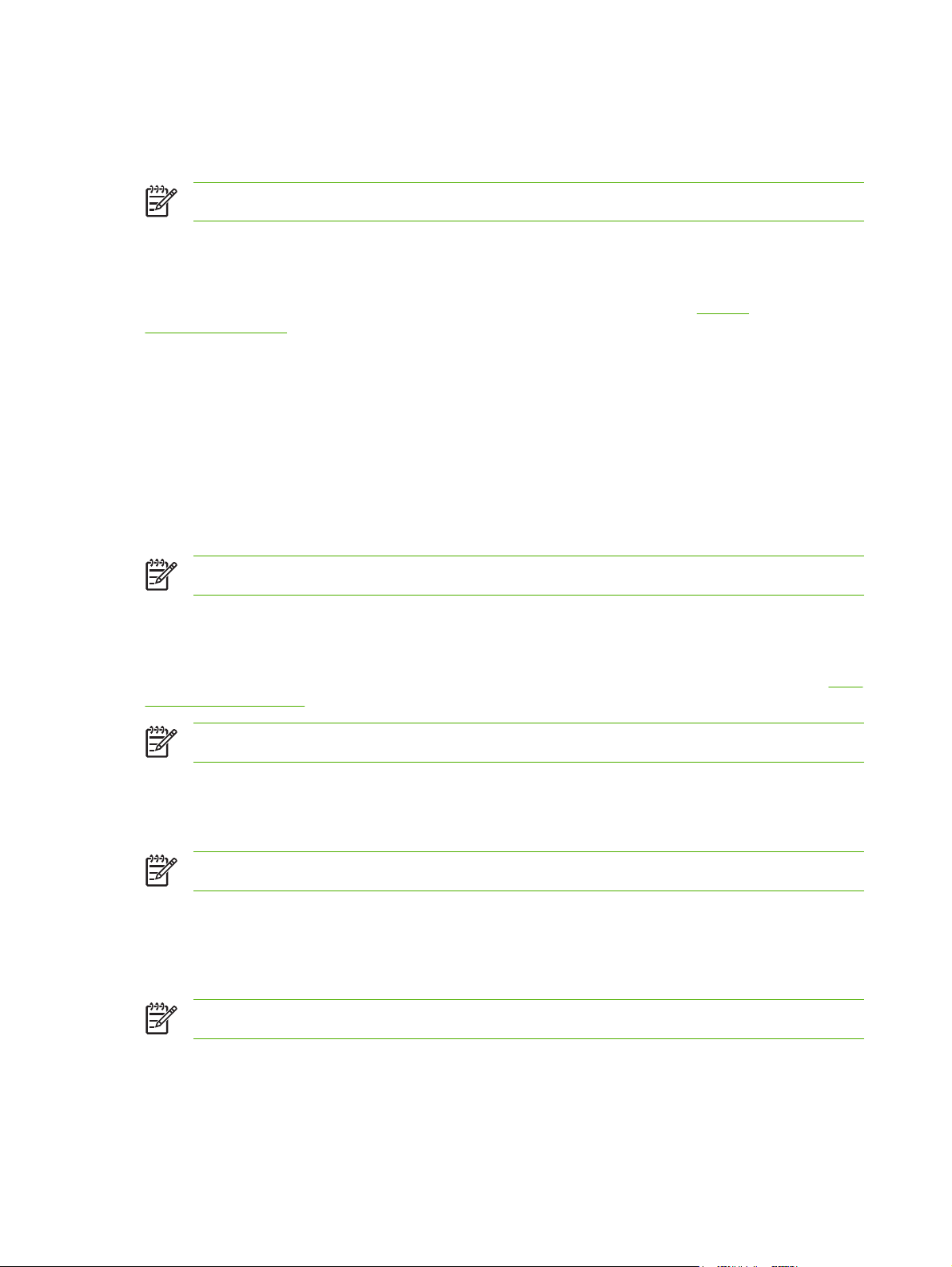
Oplysninger om enhed
Siden Oplysninger om enhed indeholder data om printeren til fremtidig reference. De oplysninger, som
du indtaster i disse felter, bliver vist på konfigurationssiden. Du kan indtaste alle tegn i alle felterne.
Bemærk! Klik på Anvend, for at ændringerne kan træde i kraft.
Papirhåndtering
Brug papirhåndteringsindstillingerne i HP ToolboxFX til at konfigurere dine standardindstillinger. Det er
de samme indstillinger, som er tilgængelige i menuerne på kontrolpanelet. Se
kontrolpanelmenuer for at få yderligere oplysninger.
Der er tre mulige indstillinger til håndtering af udskriftsjob, når produktet er løbet tør for medier:
Vælg Vent på ilægning af papir.
●
Vælg Annuller på rullelisten Intet papir, handl. for at annullere udskriftsjobbet.
●
Vælg Tilsidesæt på rullelisten Ikke mere papir, tid for at sende udskriftsjobbet til en anden
●
papirbakke.
Feltet Ikke mere papir, tid angiver, hvor lang tid printeren skal vente, før dine valg træder i kraft. Du
kan angive fra 0 til 3600 sekunder.
Brug af
Udskrivning
Brug udskrivningsindstillingerne i HP ToolboxFX til at konfigurere indstillingerne for alle
udskrivningsfunktioner. Det er de samme indstillinger, som er tilgængelige på kontrolpanelet. Se
af kontrolpanelmenuer for at få yderligere oplysninger.
PCL
Brug PCL-indstillingerne til at konfigurere indstillingerne, når du bruger PCL-printersproget.
PostScript
Brug PostScript-indstillingen, når du bruger PostScript-printersproget. Når indstillingen Udskriv
PostScript-fejl er aktiveret, udskrives PostScript-fejlsiden automatisk, når der opstår en PostScript-fejl.
Bemærk! Klik på Anvend, for at ændringerne kan træde i kraft.
Brug
Bemærk! Klik på Anvend, for at ændringerne kan træde i kraft.
Bemærk! Klik på Anvend, for at ændringerne kan træde i kraft.
Bemærk! Klik på Anvend, for at ændringerne kan træde i kraft.
66 Kapitel 5 Administration af printeren DAWW
Page 77

Udskriftskvalitet
Brug udskriftskvalitetsindstillingerne i HP ToolboxFX til at forbedre kvaliteten af dine udskriftsjob. Det
er de samme indstillinger, som er tilgængelige på kontrolpanelet. Se
få yderligere oplysninger.
Der findes følgende indstillinger til at styre udskriftskvaliteten med:
Farvekalibrering
Startkalibrering Angiv, om printeren skal kalibrere, når den bliver tændt.
●
Kalibreringstiming. Angiv, hvor ofte printeren skal kalibrere.
●
Kalibrer nu. Indstil printeren til at kalibrere med det samme.
●
Bemærk! Klik på Anvend, for at ændringerne kan træde i kraft.
Udskriftstæthed
Brug indstillingerne for udskriftstæthed til at udføre fine justeringer i mængden af hver farvetone, som
bruges til de udskrevne dokumenter.
Kontraster. Kontrast er forskellen mellem lyse (højlys) og mørke (skygge) farver. For at forøge
●
det overordnede interval mellem lyse og mørke farver skal du justere indstillingen Kontraster.
Brug af kontrolpanelmenuer for at
Højlys. Højlys er farver, som er næsten hvide. For at gøre højlysfarver mørkere skal du justere
●
indstillingen Højlys. Denne justering har ingen indflydelse på mellemtoner eller skyggefarver.
Mellemtoner. Mellemtoner er farver, som ligger lige mellem hvid og kraftig tæthed. For at gøre
●
mellemtoner mørkere skal du justere indstillingen Mellemtoner. Denne justering har ingen
indflydelse på højlys eller skyggefarver.
Skygger. Skygger er farver, som ligger nær helt dækkende tæthed. For at gøre skyggefarver
●
mørkere skal du justere indstillingen Skygger. Denne justering har ingen indflydelse på højlys eller
mellemtoner.
Papirtyper
Brug indstillingerne for Papirtyper i HP ToolboxFXtil at konfigurere udskriftstilstande, som passer til de
forskellige medietyper. Når du vælger Gendan tilstande, nulstilles alle tilstande til fabriksindstillingerne.
Bemærk! Klik på Anvend, for at ændringerne kan træde i kraft.
Systemopsætning
Brug indstillingerne for systemopsætning i HP ToolboxFX til at konfigurere diverse udskriftsindstillinger.
Disse indstillinger er ikke tilgængelige på kontrolpanelet.
Bemærk! Klik på Anvend, for at ændringerne kan træde i kraft.
Service
Under udskrivningen aflejres papir-, toner- og støvpartikler inde i printeren. Efterhånden kan denne
aflejring skabe problemer med udskriftskvaliteten, f.eks. tonerpletter eller udtværing af toner.
DAWW Brug af HP ToolboxFX 67
Page 78

HP ToolboxFX gør det nemt at rengøre papirgangen. Se Rensning af printeren for at få yderligere
oplysninger.
Netværksindstillinger
Netværksadministratoren kan bruge fanen Netværksindstillinger til at styre de netværksrelaterede
indstillinger for printeren, når den er forbundet til et IP-baseret netværk.
68 Kapitel 5 Administration af printeren DAWW
Page 79

Brug af Macintosh Configure Device
Macintosh Configure Device er et webbaseret program, som kan bruges til konfiguration og
vedligeholdelse af printeren fra en computer, der kører Mac OS X V10.3 eller V10.4. Du kan bruge
Macintosh Configure Device, når printeren er direkte tilsluttet til computeren, eller når den er tilsluttet
netværket. Du har ikke brug for internetadgang for at kunne åbne og bruge Macintosh Configure Device.
Bemærk! Du skal foretage en fuldstændig softwareinstallation for at kunne bruge Macintosh
Configure Device.
Brug Macintosh Configure Device til følgende opgaver:
Kontrollere printerstatus og udskriftsoplysningssider.
●
Kontrollere og foretage ændringer i printerens systemindstillinger.
●
Kontrollere standardudskriftsindstillinger.
●
Kontrollere og foretage ændringer af netværksindstillinger, herunder følgende indstillinger:
●
IP-konfiguration
❑
Avancerede netværksindstillinger
❑
mDNS-indstillinger
❑
SNMP-indstillinger
❑
adgangskode
❑
Sådan får du vist Macintosh Configure Device, når printeren er direkte tilsluttet til computeren
1. Åbn HP Director ved at klikke på ikonet HP Director i docken.
2. Klik på Indstillinger i HP Director.
3. Vælg Konfigurer enhed. Hjemmesiden for Macintosh Configure Device åbnes.
Sådan får du vist Macintosh Configure Device, når printeren er tilsluttet et netværk
1. Åbn en af følgende understøttede webbrowsere:
Safari 1.2 eller nyere
●
Netscape Navigator 7 eller nyere
●
Opera 7 eller nyere
●
2. Indtast printerens IP-adresse på adresselinjen i webbrowseren. Hjemmesiden for Macintosh
Configure Device åbnes.
DAWW Brug af Macintosh Configure Device 69
Page 80

70 Kapitel 5 Administration af printeren DAWW
Page 81

6 Farve
Kapitlet beskriver, hvordan du får de bedste farveudskrifter.
Brug af farve
●
Farvestyring
●
Afstemning af farver
●
DAWW 71
Page 82

Brug af farve
Printeren indeholder automatiske farvefunktioner, som genererer fantastiske farveresultater.
Omhyggeligt udformede og afprøvede farvetabeller giver jævn, nøjagtig farvegengivelse for alle
udskrivningsbare farver.
Printerne indeholder også avancerede værktøjer til den erfarne medarbejder.
HP ImageREt
HP ImageREt 2400 er en teknologi, som giver den bedste farveudskriftskvalitet, uden at det er
nødvendigt at ændre driverindstillinger eller gå på kompromis med udskriftskvalitet, ydeevne og
hukommelse. ImageREt 2400 giver fotorealistiske billeder.
Medievalg
Den bedste farve- og billedkvalitet opnås ved at vælge den relevante medietype i softwarens
udskrivningsmenu eller fra printerens frontpanel. Se
Farvefunktioner
Farveindstillinger giver automatisk optimalt farveoutput. Disse indstillinger bruger objektmærkning, som
giver mulighed for at bruge optimale farve- og halvtoneindstillinger til forskellige objekter på en side
(tekst, grafik og fotografier). Printerdriveren angiver, hvilke objekter der skal vises på en side, og benytter
halvtone- og farveindstillinger, som giver den bedste udskriftskvalitet for hvert objekt.
Valg af udskriftsmedier.
I Windows-miljøet findes farveindstillingerne Automatisk og Manuel under fanen Farve i
printerdriveren.
sRGB (standard red-green-blue)
sRGB (Standard Red-Green-Blue) er en farvestandard, der anvendes i hele verden, og som oprindeligt
blev udviklet af HP og Microsoft som et fælles farvesprog for skærme, indlæsningsenheder (scannere
og digitale kameraer) og udlæsningsenheder (printere og plottere). Det er det standardfarverum, som
benyttes til HP-produkter, Microsoft-operativsystemer, internettet og det meste kontorsoftware, som
sælges i dag. sRGB-standarden repræsenterer den typiske Windows-skærm og er
konvergensstandarden for High-Definition-tv.
Bemærk! Forskellige faktorer, f.eks. den skærmtype, du bruger, og rummets belysning, kan
påvirke farvernes udseende på skærmen. Se
De nyeste versioner af Adobe PhotoShop®, CorelDRAW®, Microsoft Office og mange andre programmer
anvender sRGB til kommunikation af farver. Da det er det standardfarverum, der benyttes i Microsoftoperativsystemer, har sRGB vundet bredt indpas. Når programmer og enheder anvender sRGB til
udveksling af farveoplysninger, oplever typiske brugere stærkt forbedret farveafstemning.
sRGB forbedrer din mulighed for at afstemme farver imellem printeren, computerskærmen og andre
indlæsningsenheder automatisk, uden at det er nødvendigt at være farveekspert.
Udskrivning i fire farver (CMYK)
Afstemning af farver for at få yderligere oplysninger.
Cyan, magenta, gul og sort (CMYK) er de blæktyper, en trykpresse anvender til firefarvet tryk. Den
grafiske branche (trykkeri og udgivelse) anvender typisk CMYK-datafiler til at give varme, mættede
farver til tekst og grafik. Printeren bruger PS-printerdriveren til at acceptere CMYK-farver.
72 Kapitel 6 Farve DAWW
Page 83

Farvestyring
Angivelse af farveindstillingerne til Automatisk giver typisk den bedst mulige udskriftskvalitet til
farvedokumenter. I nogle tilfælde ønsker du dog måske at udskrive et farvedokument i gråtoner
(sort/hvid) eller ændre en af printerfarveindstillingerne.
I Windows skal du anvende indstillingerne under fanen Farve i printerdriveren for at udskrive i
●
gråtoner eller ændre farveindstillingerne.
Når du anvender en Macintosh computer, skal du bruge lokalmenuen
●
Farveafstemningsmetode i dialogboksen Udskriv for at udskrive i gråtoner eller ændre
farveindstillingerne.
Udskrivning i gråtoner
Vælg indstillingen Udskriv i gråtoner fra printerdriveren for at udskrive et dokument i sort/hvid. Denne
indstilling er velegnet til udskrivning af farvedokumenter, der skal fotokopieres eller faxes.
Når Udskriv i gråtoner er valgt, bruger printeren monokromtilstanden, hvilket reducerer sliddet på
tonerkassetterne.
Automatisk eller manuel farvejustering
Indstilles farvejusteringen til Automatisk, optimeres den neutrale gråfarvebehandling, halvtoner og
kantforbedringer, som bruges til hvert element i et dokument. Se online Hjælp til printerdriveren for at
få yderligere oplysninger.
Bemærk! Automatisk er standardindstillingen og anbefales til udskrivning af alle
farvedokumenter.
Med Manuel får du mulighed for at justere den neutrale gråfarvebehandling, halvtoner og
kantforbedringer til tekst, grafik og fotografier. Du får adgang til de manuelle farveindstillinger under
fanen Farve ved at vælge Manuel og derefter Indstillinger.
Manuelle farveindstillinger
Med manuel farvejustering kan du justere indstillingerne Farve (eller Farveoversigt) og Halvtone
individuelt for tekst, grafik og fotografier.
Bemærk! I programmer, der konverterer tekst eller grafik til rasterbilleder, styrer indstillingerne
for Fotografier også tekst og grafik.
Tabel 6-1 Manuelle farveindstillinger
Beskrivelse af indstilling Indstillingsmuligheder
Halvtone
Halvtoneindstillinger påvirker farveopløsningen og
klarheden.
Jævn giver bedre resultater ved større, helt udfyldte
●
udskriftsområder og forbedrer fotos ved at udjævne
farvegradueringer. Vælg denne indstilling, når ensartede og jævne
områdeudfyldninger har førsteprioritet.
Indstillingen Detalje er praktisk til tekst og grafik, der kræver
●
skarpe skel imellem streger og farver, eller billeder, der indeholder
et mønster eller et højt detaljeringsniveau. Vælg denne indstilling,
når skarpe kanter og detaljer har førsteprioritet.
DAWW Farvestyring 73
Page 84

Tabel 6-1 Manuelle farveindstillinger (fortsat)
Beskrivelse af indstilling Indstillingsmuligheder
Neutrale gråtoner
Indstillingen Neutrale gråtoner angiver, hvordan
gråtoner skal bruges i tekst, grafik og på fotografier.
Kantstyring
Indstillingen Kantstyring afgør, hvordan kanterne
gengives. Kantstyring har to komponenter: halvtoner,
der kan tilpasses, og farveoverlapning. Halvtoner, der
kan tilpasses, øger kanternes skarphed.
Farveoverlapningen mindsker virkningen af forkert
registrering af farveniveau ved en lille overlapning af
kanterne til objekter ved siden af.
RGB-farve
Kun sort genererer neutrale farver (grå og sorte) og bruger kun
●
sort toner. Dette sikrer neutrale farver uden brug af farvetoner.
4-farve genererer neutrale farver (grå og sorte) ved at kombinere
●
alle fire tonerfarver. Denne metode frembringer mere jævne
gradienter og overgange til andre farver, og den producerer den
mørkeste sorte farve.
Maksimum er den mest vidtgående overlapningsindstilling.
●
Halvtoner, der kan tilpasses, er aktiveret.
Normal er standard-overlapningsindstillingen. Overlapning er på
●
mellemniveau, og halvtone, der kan tilpasses, er aktiveret.
Let indstiller farveoverlapningen til minimumniveau, og halvtone,
●
der kan tilpasses, er aktiveret.
Fra deaktiverer både farveoverlapning og halvtone, der kan
●
tilpasses.
Standard (sRGB) får printeren til at tolke RGB-farve som sRGB.
●
sRGB-standarden er den godkendte standard hos Microsoft og
World Wide Web-konsortiet (http://www.w3.org).
Levende giver printeren besked på at øge farvemætningen i
●
mellemtonerne. Objekter med lidt farve får et mere farverigt udtryk.
Denne indstilling anbefales i forbindelse med udskrivning af
virksomhedsgrafik.
Enhed giver printeren besked på at udskrive RGB-data i raw-
●
enhedstilstand. For at gengive fotografier korrekt, når denne
indstilling er valgt, skal du styre farven i det program, som du
arbejder i, eller i operativsystemet.
Begrænsing af farveudskrifter
Printeren omfatter indstillingen Begræns farve. Administratorer kan bruge indstillingen til at begrænse
brugeradgangen til farveudskrivningsfunktionerne for at spare på farvetoneren. Hvis du ikke kan
udskrive i farve, skal du kontakte din netværksadministrator.
1. Tryk på OK for at åbne menuerne.
2. Tryk på < eller > for at markere Systemopsætning, og tryk derefter på OK.
3. Tryk på < eller > for at markere Udskriftskvalitet, og tryk derefter på OK.
4. Tryk på < eller > for at markere Begræns farve, og tryk derefter på OK.
AdobeRGB (1998) er til dokumenter, som bruger AdobeRGB-
●
farverummet i modsætning til sRGB. Nogle digitale kameraer tager
f.eks. billeder i AdobeRGB, og dokumenter, der er produceret med
Adobe PhotoShop, bruger AdobeRGB-farverummet. Ved
udskrivning med Adobe RGB fra et professionelt softwareprogram
skal du deaktivere farvestyringen i programmet, så printerens
software kan styre farverummet.
Foto/Billede fortolker RGB-farve, som om det var udskrevet som
●
et foto vha. et digitalt mini-lab. Det givere dybere, mere mættede
farver i modsætning til standardtilstanden. Brug denne indstilling
til udskrivning af foto.
74 Kapitel 6 Farve DAWW
Page 85

5. Tryk på < eller > for at vælge en af følgende indstillinger
Aktiver farve
●
Deaktiver farve
●
6. Tryk på OK for at gemme indstillingen.
Netværksadministratoren kan overvåge farveforbruget for en bestemt HP Color LaserJet 2700-printer
ved at udskrive en joblog for farveudskrivning. Se
Brug af printeroplysningssider.
DAWW Farvestyring 75
Page 86

Afstemning af farver
Processen med at afstemme printerens udskriftsfarver i forhold til computerskærmens er ret kompleks,
da printere og computerskærme bruger forskellige metoder til at producere farve. Skærme viser farver
med lyspixler ved hjælp af en RGB-farveproces (rød, grøn, blå), men printere udskriver farver ved hjælp
af en CMYK-proces (cyan, magenta, gul og sort).
Adskillige faktorer kan påvirke din mulighed for at afstemme de udskrevne farver med dem på skærmen:
Udskriftsmedie
●
Printerfarvestoffer (f.eks. blæk eller toner)
●
Udskrivningsproces (f.eks. inkjet, trykning eller laserteknologi)
●
Ovenbelysning
●
Personlige forskelle i opfattelse af farve
●
Softwareprogrammer
●
Printerdrivere
●
Computeroperativsystemer
●
Skærme
●
Grafikkort og drivere
●
Driftsmiljø (f.eks. luftfugtighed)
●
Husk på ovennævnte faktorer, når farverne på din skærm ikke svarer fuldstændigt til dine udskrevne
farver.
For de fleste brugere er den bedste metode til farveafstemning at udskrive sRGB-farver.
Brug af HP ToolboxFX til at udskrive paletten med Microsoft Office Grundfarver.
Du kan bruge HP ToolboxFX til at udskrive en palet med Microsoft Office Grundfarver. Brug denne palet
til at vælge, hvilke farver du vil bruge på udskrevne dokumenter. Den viser de faktiske farver, som bliver
udskrevet, når du vælger disse grundfarver i et Microsoft Office-program.
1. I HP ToolboxFX skal du vælge mappen Hjælp.
2. Klik på Udskriv grundfarver under Fejlfinding i forbindelse med udskriftskvalitet.
Farveafstemning med farveprøvebog
Processen til afstemning af printeroutput i forhold til fortrykte farveprøvebøger og
standardfarvereferencer er kompleks. Generelt kan man opnå en rimelig god afstemning i forhold til en
prøvebog, hvis cyan, magenta, gul og sort farve anvendes i prøvebogen. De kaldes normalt
farveprøvebøger for procesfarver.
Nogle prøvebøger er oprettet på basis af staffagefarver, der er specielt skabte farvestoffer. Mange af
disse staffagefarver ligger uden for printerens farveområde. De fleste prøvebøger med staffagefarver
har ledsagende procesprøvebøger, der viser CMYK-tilnærmelser.
76 Kapitel 6 Farve DAWW
Page 87

De fleste procesfarveprøvebøger har en bemærkning om, hvilke processtandarder der er brugt til at
trykke farveprøvebogen: SWOP, EURO eller DIC. I de fleste tilfælde bør man for at opnå optimal
farveafstemning vælge den tilsvarende farveemulering i printermenuen. Hvis du ikke kan identificere
processtandarden, skal du bruge SWOP-blækemulering.
DAWW Afstemning af farver 77
Page 88

78 Kapitel 6 Farve DAWW
Page 89

7 Vedligeholdelse
Dette kapitel beskriver, hvordan du vedligeholder printeren. Der gives oplysninger om følgende emner:
Håndtering af forbrugsvarer
●
Udskiftning af forbrugsvarer og dele
●
Rensning af printeren
●
DAWW 79
Page 90

Håndtering af forbrugsvarer
Korrekt brug, opbevaring og overvågning af printerpatroner kan medvirke til at sikre udskriftskvaliteten.
Levetid for forbrugsvarer
En printerpatrons levetid afhænger af forbrugsmønstre samt den mængde toner, som udskriftsjobbene
kræver. Ved udskrivning af en tekst med en dækning på 5% kan en sort HP-printerpatron f.eks. bruges
til gennemsnitligt 5.000 sider. (Et almindeligt forretningsbrev har en dækning på ca. 5%).
Printerpatronens forventede levetid reduceres, hvis du ofte udskriver mange job på én eller to sider eller
job med kraftig dækning. Du kan til enhver tid kontrollere den forventede levetid ved at kontrollere
printerpatronens levetid. Se
Omtrentlige udskiftningsintervaller for printerpatroner
Følgende tabel indeholder de forventede udskiftningsintervaller for printerpatroner.
Kontrol af printerpatronens levetid for at få yderligere oplysninger.
Antal sider Omtrentlig tidsperiode
6.500 sider2 (sort) 6 måneder
3.500 sider (farve)
1
Den omtrentlige levetid er baseret på 1.500 sider pr. måned.
2
Omtrentligt sideantal i gennemsnit for A4/Letter-papirformatet er baseret på ca. 5% dækning for de
enkelte farver.
Hvis du vil bestille forbrugsvarer online, skal du gå til
Kontrol af printerpatronens levetid
Du kan kontrollere printerpatronens levetid ved hjælp af printerens kontrolpanel, den integrerede
webserver, printersoftwaren, HP ToolboxFX eller softwaren til HP Web Jetadmin. Kontroller
forbrugsvaremåleren på printerens kontrolpanel for at se det omtrentlige forbrugsvareniveau.
1
www.hp.com/support/clj2700.
Figur 7-1 Printerens display
1 Meddelelses-/promptområde
2 Forbrugsvaremåler
3 Printerpatronfarver fra venstre til højre: sort, gul, cyan og magenta
80 Kapitel 7 Vedligeholdelse DAWW
Page 91

Følg anvisningerne til udskrivning af en statusside over forbrugsvarer i tabellen herunder, hvis du ønsker
mere nøjagtige oplysninger om niveauerne.
Enhed Fremgangsmåde
Printerens kontrolpanel 1. Tryk på OK.
2. Tryk på > for at markere Rapporter, og tryk derefter på OK.
3. Tryk på > for at markere Status - forbrugsvarer, og tryk derefter på OK.
HP ToolboxFX Klik på Forsyningsstatus under fanen Status for at åbne siden med status for
Integreret webserver 1. I browseren skal du angive IP-adressen til printerens hjemmeside og trykke på
HP Web Jetadmin Vælg printerenheden i HP Web Jetadmin. Enhedens statusside viser oplysninger om
Opbevaring af printerpatroner
Lad være med at tage printerpatronen ud af pakken, før du er klar til at bruge den.
FORSIGTIG! Undgå at udsætte printerpatronen for lys i mere end nogle få minutter, da den
derved kan beskadiges, og rør ikke ved valsens overflade.
HP-printerpatroner
Når du bruger en ny ægte HP-printerpatron, kan du få følgende oplysninger om forbrugsvarer:
forbrugsvarer.
Enter for at åbne printerens statusside. Se
2. I venstre side af skærmbilledet skal du klikke på Status for forbrugsvarer for at
åbne statussiden over forbrugsvarer.
Bemærk! IP-adressen findes på netværkskonfigurationssiden for printeren.
Brug af printeroplysningssider.
Se
printerpatronen.
Brug af den integrerede webserver.
Resterende forbrugsvarer i procent
●
Estimeret antal resterende sider
●
Antal udskrevne sider
●
Ikke-HP-printerpatroner
Hewlett-Packard Company kan ikke anbefale brug af printerpatroner fra andre producenter, hverken
nye patroner eller genfremstillede patroner. Da der ikke er tale om ægte HP-produkter, har HP ingen
indflydelse på deres udformning eller kontrol over deres kvalitet. Service eller reparationer, der skal
udføres som følge af anvendelse af en ikke-HP-printerpatron, dækkes ikke af printerens garanti.
Hvis du bruger en ikke-HP-printerpatron, kan HP ikke garantere for nøjagtigheden af visse funktioner.
HP's hotline og websted for bedrageri, hvis den fremmede printerpatron er solgt til dig som et ægte
Se
HP-produkt.
DAWW Håndtering af forbrugsvarer 81
Page 92

Godkendelse af printerpatroner
Printeren godkender automatisk tonerkassetterne, når de indsættes i printeren. Under godkendelsen
angiver printeren, om den pågældende printerpatron er en original HP-printerpatron.
Se
HP's hotline og websted for bedrageri, hvis meddelelsen på printerens kontrolpanel viser, at der ikke
er tale om en original HP-printerpatron, og du mener, at du har købt en HP-printerpatron.
HP's hotline og websted for bedrageri
Ring til HP's hotline for bedrageri (http://www.hp.com/sbso/product/supplies/whybuy_intl.html), eller gå
www.hp.com/go/anticounterfeit, når du installerer en HP-printerpatron, og printermeddelelsen
til
angiver, at patronen ikke er en HP-patron. HP vil hjælpe med at finde ud af, om produktet er originalt,
og vil være behjælpelig med at løse problemet.
Printerpatronen er muligvis ikke en original HP-printerpatron, hvis du bemærker følgende:
Du oplever et stort antal problemer med printerpatronen.
●
Patronen ser ikke ud, som den plejer (hvis f.eks. den orange træktap mangler, eller emballagen
●
ser anderledes ud end HP-emballagen).
82 Kapitel 7 Vedligeholdelse DAWW
Page 93

Udskiftning af forbrugsvarer og dele
Følg omhyggeligt retningslinjerne i dette afsnit, når du skal udskifte forbrugsvarer til printeren.
Retningslinjer for udskiftning af forbrugsvarer
Vær opmærksom på følgende retningslinjer ved opstilling af printeren for at gøre udskiftning af
forbrugsvarer nemmere.
Det er nødvendigt med rigelig plads oven over og foran printeren, så der er plads til at fjerne
●
forbrugsvarer.
Printeren bør stilles på en flad og stabil overflade.
●
Se installationsvejledningen til hver enkelt forbrugsvare, eller gå til
få yderligere oplysninger om installation af forbrugsvarer.
FORSIGTIG! Hewlett-Packard anbefaler, at der bruges HP-produkter i denne printer. Brug af
ikke-HP-produkter kan forårsage problemer, der kræver service, som ikke er dækket af HP's
garanti eller serviceaftaler.
Udskiftning af printerpatroner
Når en printerpatron er ved at være opbrugt, vises der en meddelelse på kontrolpanelet, hvor det
anbefales, at du bestiller en ny. Printeren kan fortsætte med at udskrive med den eksisterende
printerpatron, indtil kontrolpanelet meddeler, at den skal udskiftes.
Printeren bruger fire farver og har en separat printerpatron for hver farve: sort (K), cyan (C), magenta
(M) og gul (Y).
Udskift en printerpatron, når Udskift <farve> patron vises på kontrolpanelet.
Sådan udskiftes printerpatroner
1. Åbn frontdækslet.
www.hp.com/support/clj2700 for at
FORSIGTIG! Anbring ikke noget på overførselsenheden, og rør ikke ved
overførselsenheden, som er placeret på indersiden af frontdækslet.
DAWW Udskiftning af forbrugsvarer og dele 83
Page 94

2. Tag den brugte printerpatron ud af printeren.
3. Tag den nye printerpatron ud af posen. Anbring den brugte printerpatron i posen med henblik på
genbrug.
4. Tag fat i begge sider af printerpatronen, og vip forsigtigt printerpatronen fra side til side for at fordele
toneren.
FORSIGTIG! Rør ikke ved lukkeklappen eller valsens overflade.
84 Kapitel 7 Vedligeholdelse DAWW
Page 95

5. Fjern de orange transportlåse og tapen på venstre transportlås fra den nye printerpatron. Bortskaf
transporttapen og transportlåsene i henhold til de gældende bestemmelser.
6. Placer printerpatronen ud for skinnerne i åbningen i printeren, og hold i håndtagene, mens du
skubber den indad, indtil den klikker på plads.
7. Luk frontdækslet.
Efter kort tid vises Klar på kontrolpanelet.
8. Installationen er udført. Anbring den brugte printerpatron i den kasse, som den nye patron blev
leveret i. Se den vedlagte genbrugsvejledning, der indeholder oplysninger om genbrug.
9. Hvis du bruger en ikke-HP-printerpatron, vises der yderligere instruktioner på kontrolpanelet.
Yderligere hjælp finder du på de websteder, der er angivet i
Retningslinjer for udskiftning af
forbrugsvarer.
DAWW Udskiftning af forbrugsvarer og dele 85
Page 96

Rensning af printeren
Under udskrivningen aflejres papir-, toner- og støvpartikler inde i printeren. Efterhånden kan denne
aflejring skabe problemer med udskriftskvaliteten, for eksempel tonerpletter eller udtværing af toner.
Denne printer har en rensetilstand, der kan afhjælpe og forhindre denne type problemer.
Sådan rengøres printeren ved hjælp af printerens kontrolpanel
1. Tryk på OK.
2. Tryk på > for at markere Service, og tryk derefter på OK.
3. Tryk på > for at markere Rensetilstand, og tryk derefter på OK.
4. Læg almindeligt papir i bakke 1, og tryk derefter på OK for at starte renseprocessen.
Sådan renses printeren med HP ToolboxFX
1. Åbn HP ToolboxFX.
2. Dobbeltklik på printerikonet i ruden Enheder.
3. Dobbeltklik på mappen HP, og klik derefter på Fejlfinding.
4. Klik på Udskriv side under Renseside. Der udskrives et mønstret ark.
5. Læg det mønstrede ark med forsiden opad i bakke 1.
6. Klik på Rens på computeren.
86 Kapitel 7 Vedligeholdelse DAWW
Page 97

8 Problemløsning
Dette kapitel beskriver, hvad du gør, hvis der opstår problemer med printeren.
Grundlæggende kontrolliste til fejlfinding
●
Meddelelser på kontrolpanelet
●
Papirstop
●
Problemer med papirhåndtering
●
Problemer med printerreaktion
●
Problemer med printerens kontrolpanel
●
Problemer med farveudskrivning
●
Forkert printerudskrift
●
Macintosh-problemer
●
Problemer med softwareprogram
●
Fejlfinding i forbindelse med udskriftskvalitet
●
Netværksproblemer (kun HP Color LaserJet 2700n)
●
DAWW 87
Page 98

Grundlæggende kontrolliste til fejlfinding
Hvis du har problemer med printeren, kan følgende kontrolliste være en hjælp til at identificere årsagen
til problemet.
Er printeren tilsluttet en stikkontakt?
●
Er printeren tændt?
●
Er printeren i Klar-tilstand?
●
Er alle nødvendige kabler forbundet?
●
Vises der nogen meddelelser på kontrolpanelet?
●
Er der installeret ægte HP-forbrugsvarer?
●
Er nyligt udskiftede printerpatroner sat rigtigt i, og er træktappen på patronen fjernet?
●
Yderligere oplysninger om installation og opsætning finder du i opsætningsvejledningen til printeren.
Hvis du ikke kan finde løsninger på printerproblemerne i denne vejledning, skal du gå til
support/clj2700.
Faktorer, der påvirker printerydelsen
Adskillige faktorer påvirker den tid, det tager at udskrive et job:
Maksimal printerhastighed målt i sider pr. minut (ppm)
●
Brug af specialpapir (f.eks. transparenter, kraftigt papir og papir i specialstørrelse)
●
Printerens behandlings- og indlæsningstid
●
Grafikkens kompleksitet og størrelse
●
Hastigheden på den computer, du benytter
●
USB-forbindelsen
●
Printerens I/O-konfiguration
●
Den installerede mængde printerhukommelse
●
Netværksoperativsystemet og konfigurationen (hvis dette er relevant)
●
Printersprog (PCL eller PS)
●
www.hp.com/
Bemærk! Tilføjelse af ekstra printerhukommelse kan løse hukommelsesproblemer, forbedre
printerens håndtering af kompleks grafik samt forbedre indlæsningstider, men det vil ikke forøge
den maksimale udskrivningshastighed (sider pr. minut).
88 Kapitel 8 Problemløsning DAWW
Page 99

Meddelelser på kontrolpanelet
Meddelelserne på kontrolpanelet angiver den aktuelle printerstatus. Derudover angiver advarsler og
kritiske fejlmeddelelser situationer, som muligvis kræver indgriben.
Advarsler og meddelelser vises midlertidigt og kan kræve, at du bekræfter meddelelsen ved at trykke
på OK for at genoptage udskrivningen eller på X for at annullere jobbet. I forbindelse med bestemte
advarsler, afsluttes udskriftsjobbet muligvis ikke, eller udskriftskvaliteten påvirkes. Hvis advarslen eller
meddelelsen er relateret til udskrivning, og funktionen til automatisk fortsættelse er aktiveret, vil printeren
forsøge at genoptage udskrivningen af jobbet, efter at meddelelsen har været vist på skærmen i 10
sekunder uden at blive anerkendt.
Kritiske fejlmeddelelser kan angive en fejl. Genstart af printeren kan løse problemet i nogle tilfælde. Hvis
et kritisk problem fortsætter, skal printeren muligvis til service.
Kontrolpanelmeddelelse Beskrivelse Anbefalet handling
<farve> ikke-HP er installeret En ny ikke-HP-forbrugsvare er installeret.
Denne meddelelse vises, indtil der installeres
en HP-forbrugsvare, eller du trykker på OK.
10.XXXX Fejl i forbrugsvare e-label på én eller flere printerpatroner kan
49 Fejl
Sluk og tænd
ikke læses eller mangler.
10.0000 = sort e-label-fejl
●
10.0001 = cyan e-label-fejl
●
10.0002 = magenta e-label-fejl
●
10.0003 = gul e-label-fejl
●
10.1000 = sort e-label mangler
●
10.1001 = cyan e-label mangler
●
10.1002 = magenta e-label mangler
●
10.1003 = gul e-label mangler
●
Der er opstået en intern fejl i printeren. Sluk for strømmen på afbryderknappen, vent
Hvis du mener, at du har købt en
HP-forbrugsvare, skal du gå til
go/anticounterfeit.
Service eller reparation af printeren, der er
påkrævet som følge af brugen af andre
forbrugsvarer end HP-forbrugsvarer, dækkes
ikke af HP's garanti.
Tryk på OK for at fortsætte udskrivningen.
1. Sæt printerpatronen i igen.
2. Sluk printeren, og tænd den igen.
3. Udskift printerpatronen, hvis problemet
ikke er løst.
i mindst 30 sekunder, og tænd derefter for
strømmen igen, og vent på, at printeren
initialiseres.
www.hp.com/
Hvis du anvender en
overspændingsbeskytter, skal du fjerne den.
Tilslut printeren direkte til vægkontakten.
Tænd printeren på afbryderknappen.
Kontakt HP's supportafdeling, hvis
Service og
50.X Fikser.fejl
Sluk og tænd
meddelelsen fortsat vises. Se
support.
Der er opstået en fejl med fikseringsenheden. Sluk for printeren, vent i mindst 25 minutter,
og tænd derefter printeren.
DAWW Meddelelser på kontrolpanelet 89
Page 100

Kontrolpanelmeddelelse Beskrivelse Anbefalet handling
Hvis du anvender en
overspændingsbeskytter, skal du fjerne den.
Tilslut printeren direkte til vægkontakten.
Tænd printeren på afbryderknappen.
Kontakt HP's supportafdeling, hvis
meddelelsen fortsat vises. Se
support.
Service og
51.XX Fejl
Sluk og tænd
54.XX Fejl
Sluk og tænd
55.X Fejl
Sluk og tænd
Der er opstået en intern hardwarefejl. Sluk for strømmen på afbryderknappen, vent
i mindst 30 sekunder, og tænd derefter for
strømmen igen, og vent på, at printeren
initialiseres.
Hvis du anvender en
overspændingsbeskytter, skal du fjerne den.
Tilslut printeren direkte til vægkontakten.
Tænd printeren på afbryderknappen.
Kontakt HP's supportafdeling, hvis
meddelelsen fortsat vises. Se
support.
Der er opstået en fejl med en af de interne
følere.
Der er opstået en intern fejl. Sluk for strømmen på afbryderknappen, vent
Sluk for strømmen på afbryderknappen, vent
i mindst 30 sekunder, og tænd derefter for
strømmen igen, og vent på, at printeren
initialiseres.
Hvis du anvender en
overspændingsbeskytter, skal du fjerne den.
Tilslut printeren direkte til vægkontakten.
Tænd printeren på afbryderknappen.
Kontakt HP's supportafdeling, hvis
meddelelsen fortsat vises. Se
support.
i mindst 30 sekunder, og tænd derefter for
strømmen igen, og vent på, at printeren
initialiseres.
Service og
Service og
Hvis du anvender en
overspændingsbeskytter, skal du fjerne den.
Tilslut printeren direkte til vægkontakten.
Tænd printeren på afbryderknappen.
57 Blæserfejl
Sluk og tænd
Kontakt HP's supportafdeling, hvis
meddelelsen fortsat vises. Se
support.
Der er opstået en fejl med den interne blæser. Sluk for strømmen på afbryderknappen, vent
i mindst 30 sekunder, og tænd derefter for
strømmen igen, og vent på, at printeren
initialiseres.
Hvis du anvender en
overspændingsbeskytter, skal du fjerne den.
Tilslut printeren direkte til vægkontakten.
Tænd printeren på afbryderknappen.
Kontakt HP's supportafdeling, hvis
meddelelsen fortsat vises. Se
support.
Service og
Service og
90 Kapitel 8 Problemløsning DAWW
